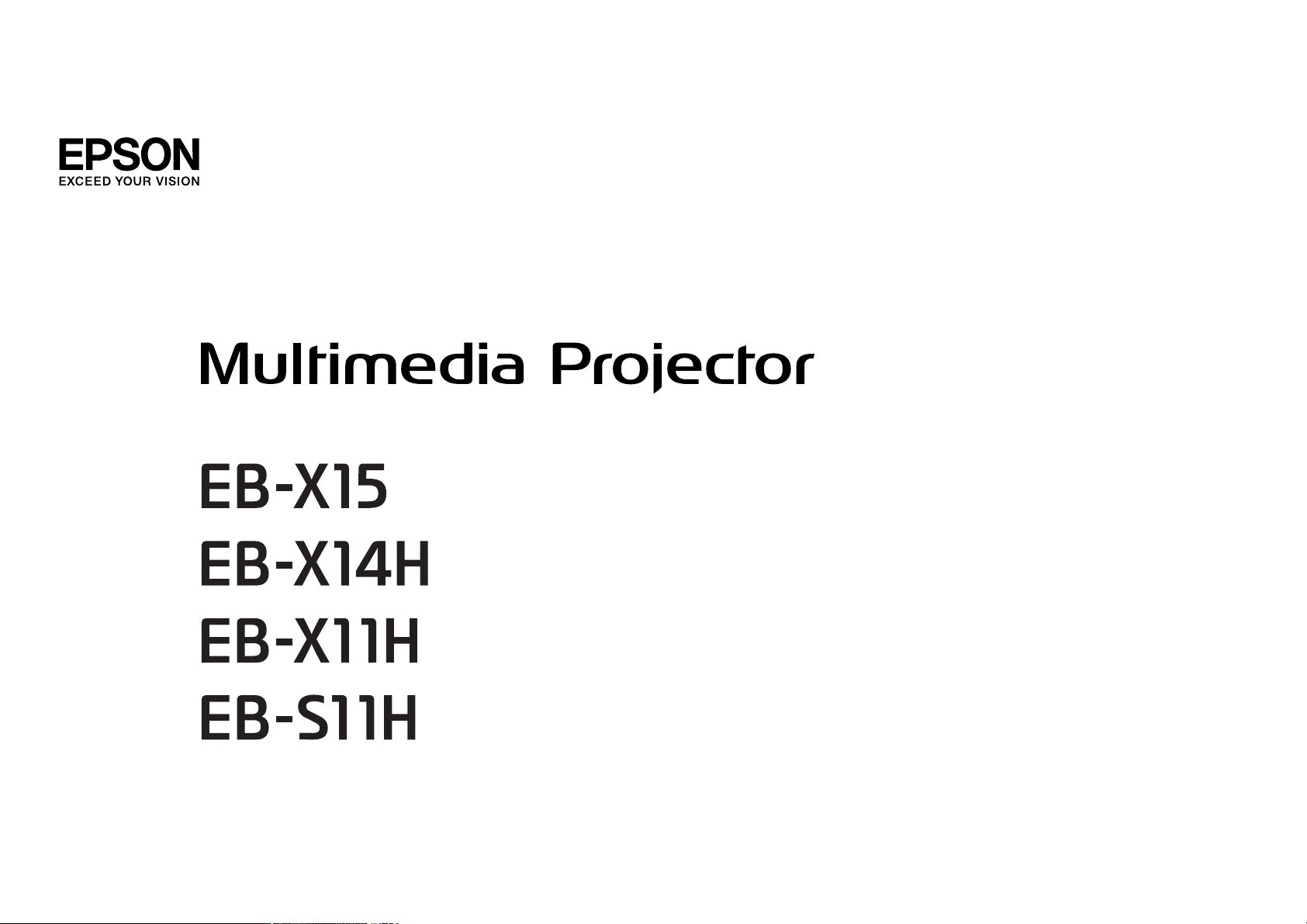
Руководство по эксплуатации
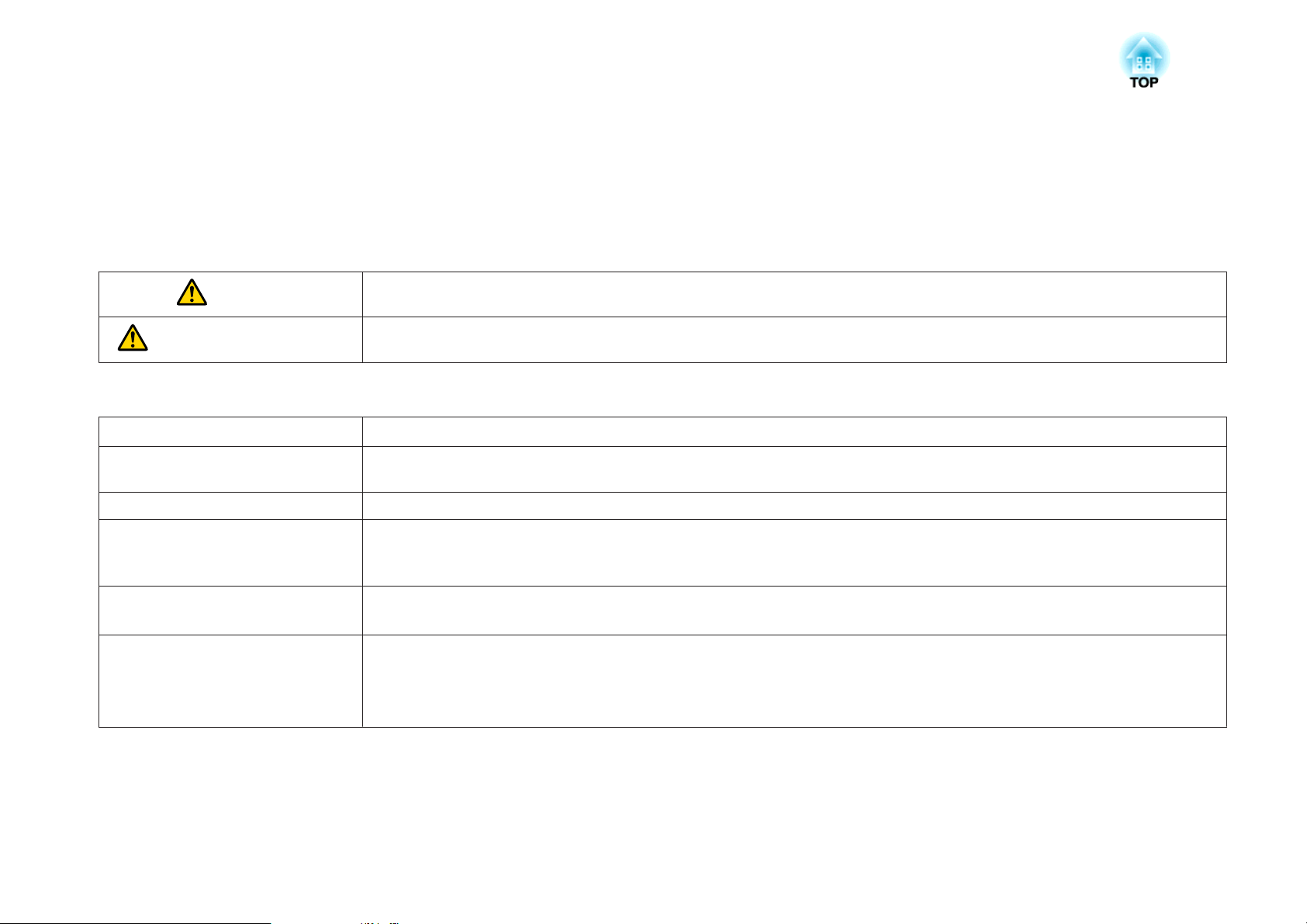
Условные Oбозначения, Используемые в Данном Pуководстве
• Обозначения, относящиеся к технике безопасности
В документации и на проекторе можно найти графические символы, поясняющие порядок безопасного обращения с проектором.
Изучите и соблюдайте указания предостерегающих символов во избежание нанесения вреда людям или имуществу.
Опасно
Предостережение
• Общие информирующие обозначения
Внимание
Данные символы сообщают информацию, игнорирование которой может причинить вред или даже смерть людям из-за
неправильного обращения.
Данные символы сообщают информацию, игнорирование которой может причинить вред или физические повреждения людям
из-за неправильного обращения.
Отмечает процедуры, которые при недостаточной осторожности могут привести к повреждению оборудования или травме.
Отмечает дополнительные сведения и указания, с которыми полезно ознакомиться при изучении соответствующего вопроса.
a
s Указывает страницу, на которой находится подробная информация, относящаяся к рассматриваемому вопросу.
g
[Название] Указывает названия кнопок на пульте дистанционного управления или на панели управления.
Название меню Указывает на элементы меню Настройка.
Сообщает о том, что толкование подчеркнутого слова или слов, предшествующих данному символу, включено в
терминологический глоссарий. См. раздел “Глоссарий” главы “Приложение”.
s "Глоссарий" стр.108
Пример: кнопка [Esc]
Пример:
Выберите пункт Яркость в меню Изображен.
Изображен. — Яркость
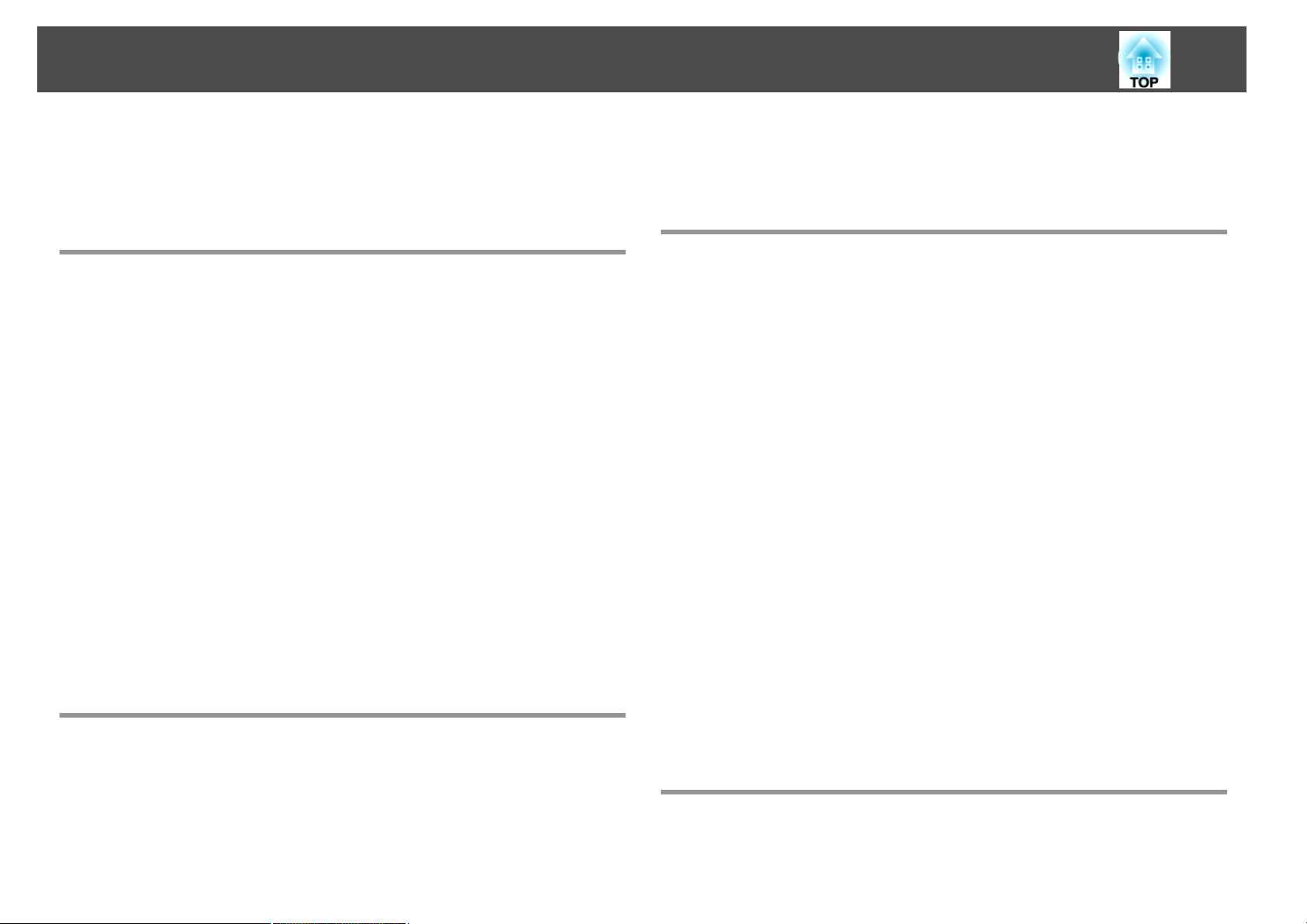
Содержание
3
Условные Oбозначения, Используемые в
Данном Pуководстве .................................. 2
Введение
Характеристики Проектора ................................ 7
Список функций по моделям.....................................7
Легко настраивается, эксплуатируется и хранится ......................7
Подключение с помощью шнура USB и проецирование (USB Display).......7
Обнаружение движения проектора и автоматическая коррекция искажения
изображений (только модель EB-X15) .............................7
Регулятор горизонтальных трапецеидальных искажений (только модель EB-
X15)..................................................... 8
Полезные функции при проецировании изображений ................... 8
Пульт дистанционного управления...............................8
Расширенные функции безопасности .............................8
Наименования компонентов и их назначение .............. 9
Вид спереди/сверху ............................................9
Заднее .....................................................11
Основание ..................................................12
Панель управления........................................... 13
Пульт дистанционного управления................................15
Замена аккумуляторов пульта дистанционного управления............17
Область работы дистанционного управления .......................18
Подготовка проектора
Установка проектора . . . . . . . . . . ........................... 20
Способы Установки...........................................20
Способы установки .........................................21
Размер экрана и примерное расстояние проецирования................21
Подключение оборудования . . . . . . . . ...................... 23
Подключение к компьютеру ..................................... 23
Подключение источников сигнала .................................25
Подключение внешнего оборудования ............................. 27
Основные операции
Проецирование изображений ............................ 29
От установки к проецированию ..................................29
Автоматическое обнаружение входящих сигналов и смена проецируемого
изображения (поиск источника) ..................................30
Переключение на необходимое изображение с помощью пульта
дистанционного управления .....................................31
Проецирование с использованием USB Display .......................32
Требования к системе ........................................ 32
Подключение в первый раз ....................................33
Удаление .................................................34
Настройка проецируемых изображений .................. 36
Коррекция трапецеидальных искажений ............................36
Автоматическая коррекция ...................................36
Коррекция вручную ......................................... 37
Регулировка размера изображения................................ 40
Регулировка положения изображения ..............................40
Регулировка горизонтального наклона ............................. 41
Регулировка фокуса ........................................... 41
Регулировка громкости ........................................41
Выбор качества проецирования (выбор цветового режима) ..............42
Настройка Автонастр. диафр. .................................... 42
Изменение формата проецируемого изображения ....................43
Способы смены ............................................43
Изменение режима формата ...................................44
Полезные Функции
Функции проецирования ................................. 46
Временное подавление изображения и звука (Отключение A/V)...........46
Остановка изображения (Freeze) ..................................46
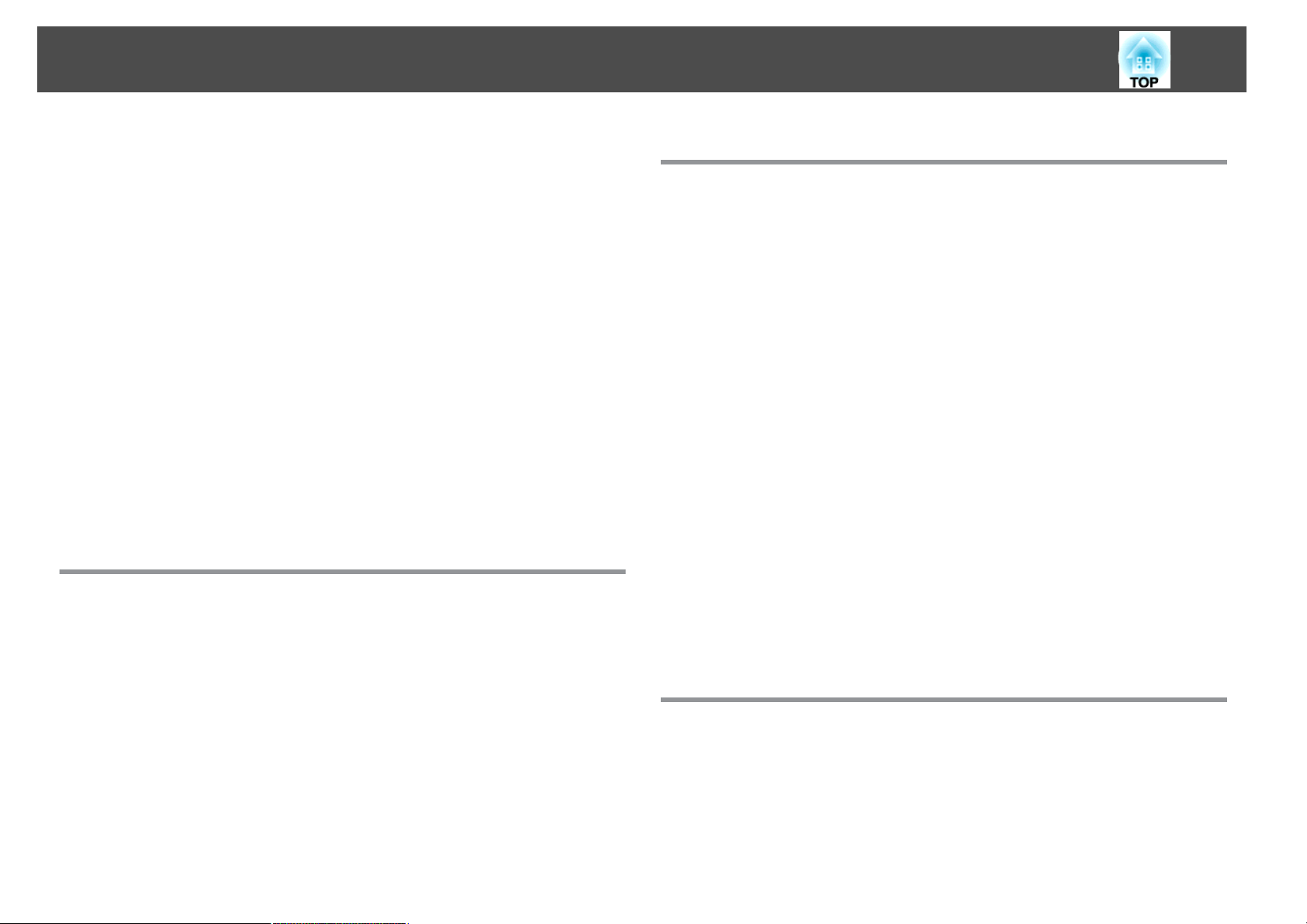
Содержание
4
Функция указателя (указатель) ...................................47
Увеличение части изображения (E-Zoom)............................48
Применение пульта дистанционного управления для работы с указателем
мыши (Беспров.мышь) ......................................... 49
Сохранение логотипа пользователя ...............................50
Функции Безопасности ................................... 53
Организация работы пользователей (защита паролем) .................. 53
Виды защиты паролем ....................................... 53
Настройка защиты паролем ...................................53
Ввод пароля ..............................................54
Запрет на выполнение операций (Блокир. управл.) .....................55
Замок от злоумышленников ..................................... 57
Крепление тросика с замком ...................................57
Контроль и управление ................................... 58
Команды ESC/VP21 ............................................58
Прежде чем начать ..........................................58
Список команд .............................................58
Протокол связи ............................................59
Меню Настройка
Использование меню Настройка .......................... 61
Список Функций .......................................... 62
Меню Настройка .............................................62
Меню Изображен............................................. 63
Меню Сигнал ................................................ 64
Меню Настройки .............................................66
Меню Расширен.............................................. 68
Меню Информация (только отображение) ...........................69
Меню Сброс .................................................70
Поиск и Устранение Hеисправностей
Использование справки . . . ............................... 72
Устранение неполадок .................................... 74
Интерпретация показаний ......................................74
Показания индикаторов не дают нужной информации ..................78
Неполадки, связанные с изображениями ............................79
Не появляется изображение ...................................79
Движущиеся изображения не отображаются (только движущиеся
изображения выглядят черными) ...............................80
Проецирование прекращается автоматически......................80
Отображается сообщение Не поддерживается ......................80
Отображается сообщение Нет сигнала ............................80
Изображения расплывчатые, не в фокусе или искажены...............81
На изображениях появляются помехи или искажения.................82
Изображение обрезано (большое) или маленькое, либо имеет неподходящее
форматное отношение.......................................83
Неправильная цветопередача для изображения.................... 83
Темные изображения ........................................ 84
Неполадки при запуске проецирования ............................85
Проектор не включается ......................................85
Прочие неполадки ............................................ 85
Не слышен звук или слабый звук ................................85
Не работает пульт дистанционного управления .....................86
Требуется изменить язык сообщений и меню .......................87
Обслуживание
Чистка .................................................... 89
Очистка поверхности проектора ..................................89
Очистка объектива ............................................89
Очистка воздушного Фильтра.................................... 89
Замена Pасходных Mатериалов ........................... 91
Замена лампы ...............................................91
Периодичность замены лампы .................................91
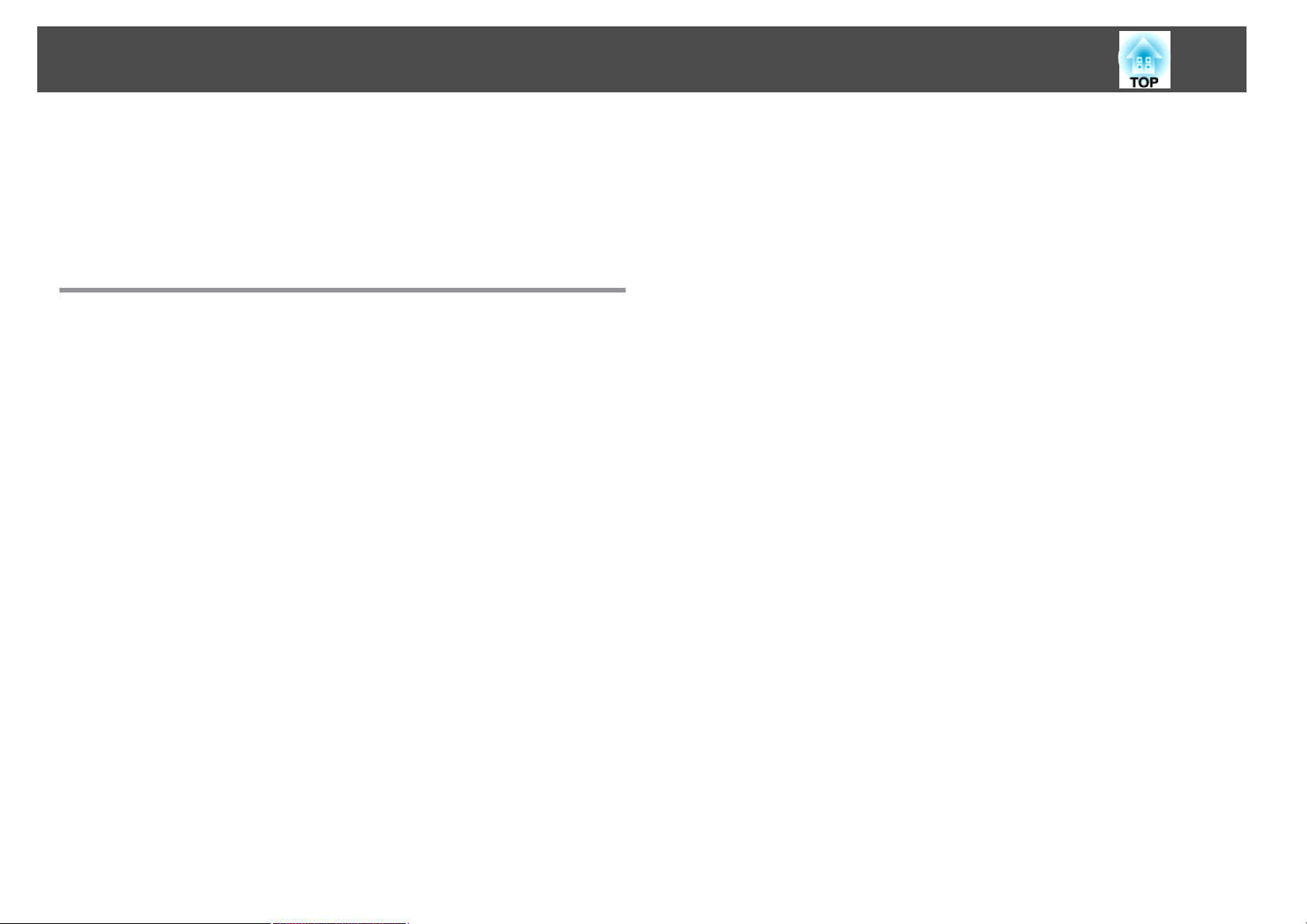
Содержание
Замена лампы .............................................91
Сброс времени работы лампы ..................................94
Замена воздушного фильтра .....................................94
Периодичность замены воздушного фильтра .......................94
Способ замены воздушного фильтра.............................95
Приложение
Дополнительные Принадлежности и Pасходные Mатериалы
........................................................... 98
Дополнительные принадлежности ................................ 98
Расходные материалы ......................................... 98
Формат экрана и pасстояние проецирования .............. 99
Расстояние проецирования (для модели EB-X15/EB-X14H/EB-X11H) . . . . . . . . . 99
Расстояние проецирования (для модели EB-S11H).................... 100
Поддерживаемые Mониторы ............................ 101
Поддерживаемые разрешения экрана ............................. 101
Компьютерные сигналы (аналоговый RGB) ........................ 101
Компонентное видео ....................................... 101
Композитный видеосигнал ................................... 102
Входной сигнал с порта HDMI (только EB-X15) ...................... 102
5
Технические характеристики ............................ 103
Общие Tехнические Данные Проектора ............................ 103
Внешний Bид ............................................ 106
Глоссарий ............................................... 108
Общие Замечания . . ..................................... 110
Об условных обозначениях .....................................110
Общие замечания: ........................................... 111
Указатель ............................................... 112
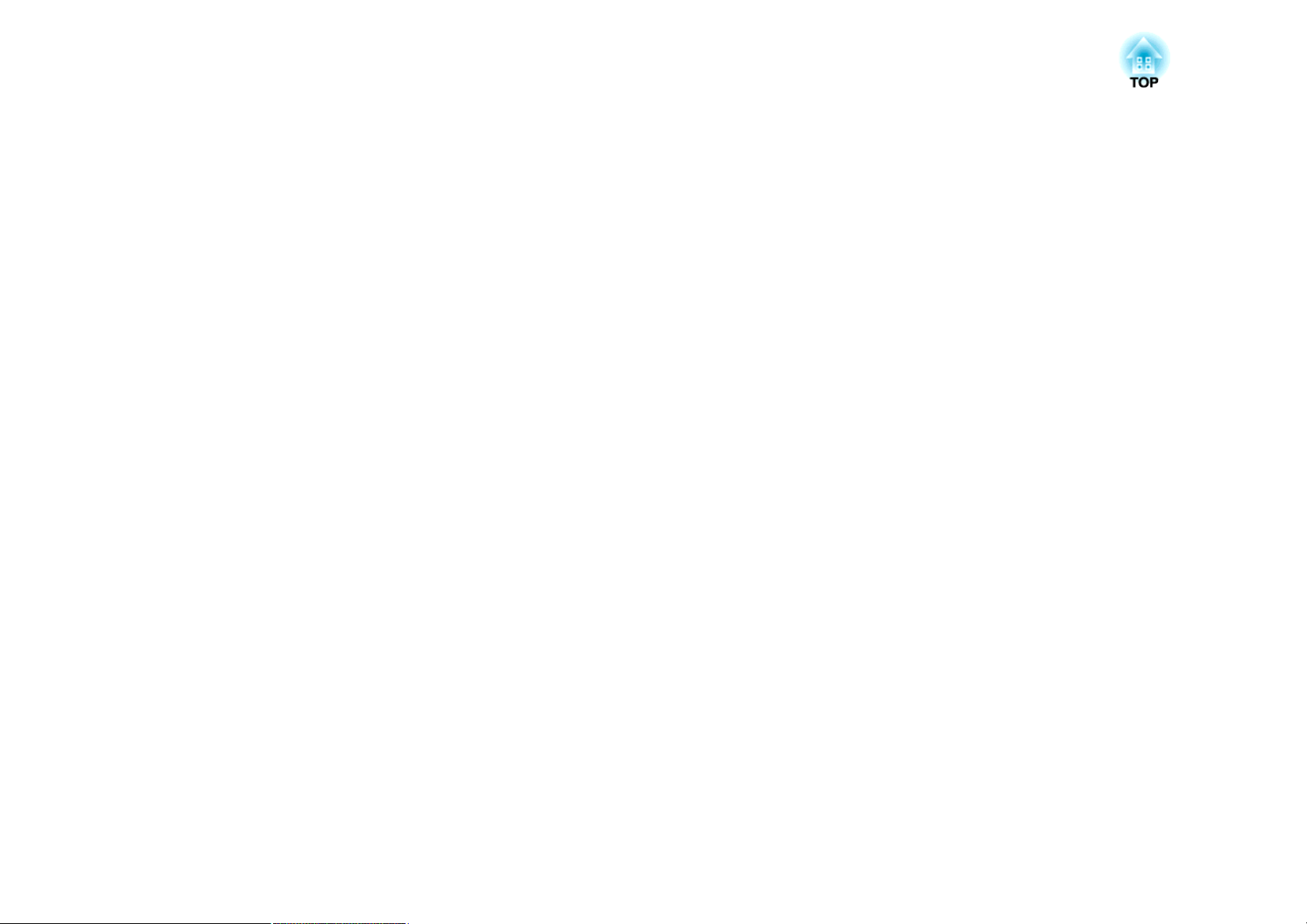
Введение
В этой главе описываются функциональные особенности и названия деталей проектора.
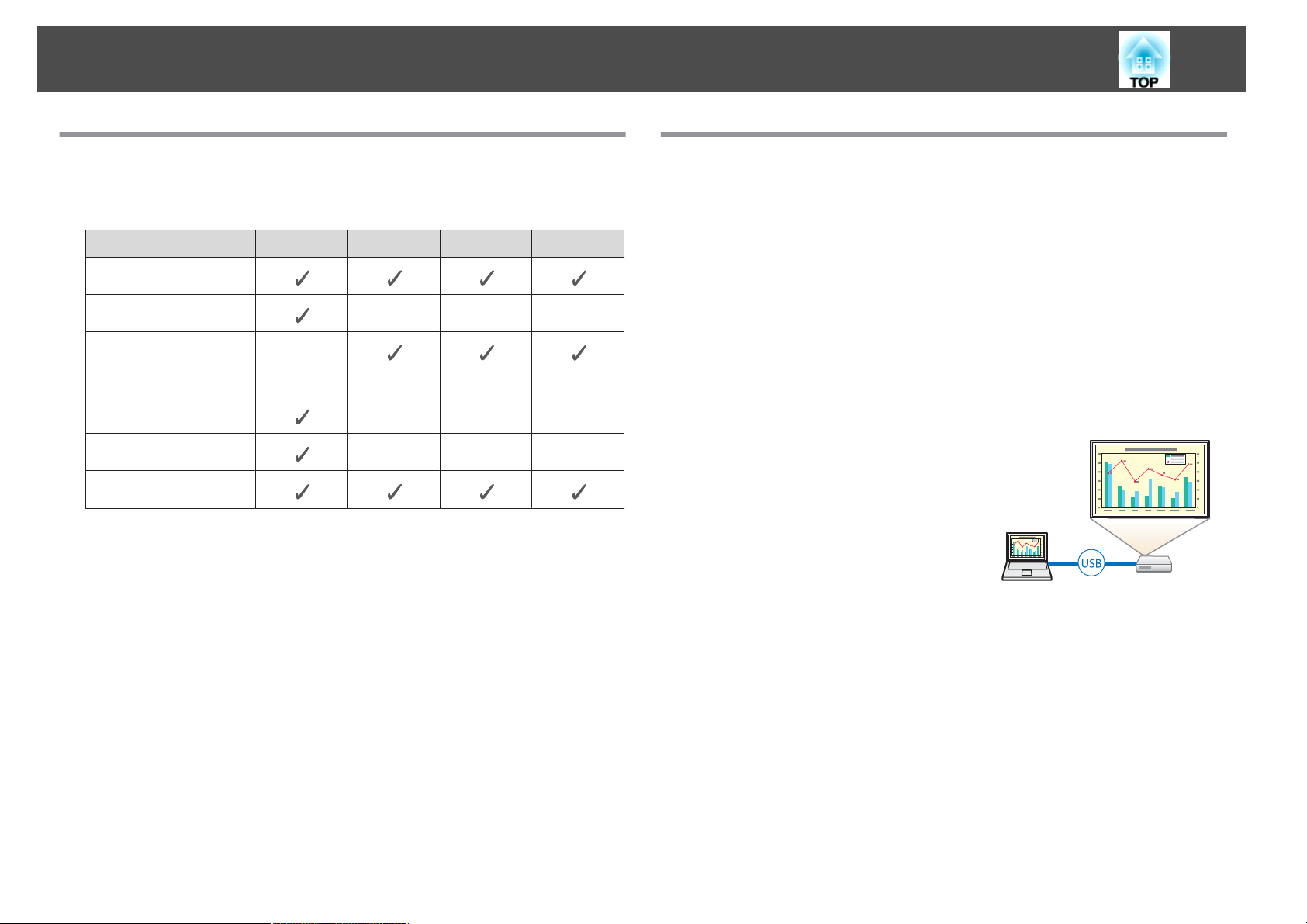
Характеристики Проектора
7
Список функций по моделям
Разные модели поддерживают различные функции. Список функций,
поддерживаемых каждой моделью, см. в следующей таблице.
Функция EB-X15 EB-X14H EB-X11H EB-S11H
USB Display
Подключение HDMI ---
Подключение
внешнего
оборудования
Верт. автокоррекция ---
Рег.гориз.трап.иск.
Quick Corner
* Хотя регулятор горизонтальных трапецеидальных искажений на эту модель
не устанавливается, регулировку параметра Гориз. искажение можно
выполнить с панели управления или из меню Конфигурация.
-
*
-
*
-
*
-
Легко настраивается, эксплуатируется и хранится
• Проектор включается и выключается просто включением в розетку
или выключением из нее.
• Позволяет проецировать на большие экраны с малого расстояния.
• Высота легко регулируется одним рычагом.
• Не требуется время на охлаждение, так что проектор легко
собирать.
Подключение с помощью шнура USB и проецирование (USB Display)
Просто подключив к компьютеру кабель
USB, вы можете проецировать изображения
с экрана компьютера без кабеля для
соединения с компьютером.
s "Проецирование с использованием USB
Display" стр.32
Обнаружение движения проектора и автоматическая коррекция искажения изображений (только модель EB-X15)
Проектор автоматически корректирует вертикальное трапецеидальное
искажение, которое возникает при его передвижении.
s
"Автоматическая коррекция" стр.36
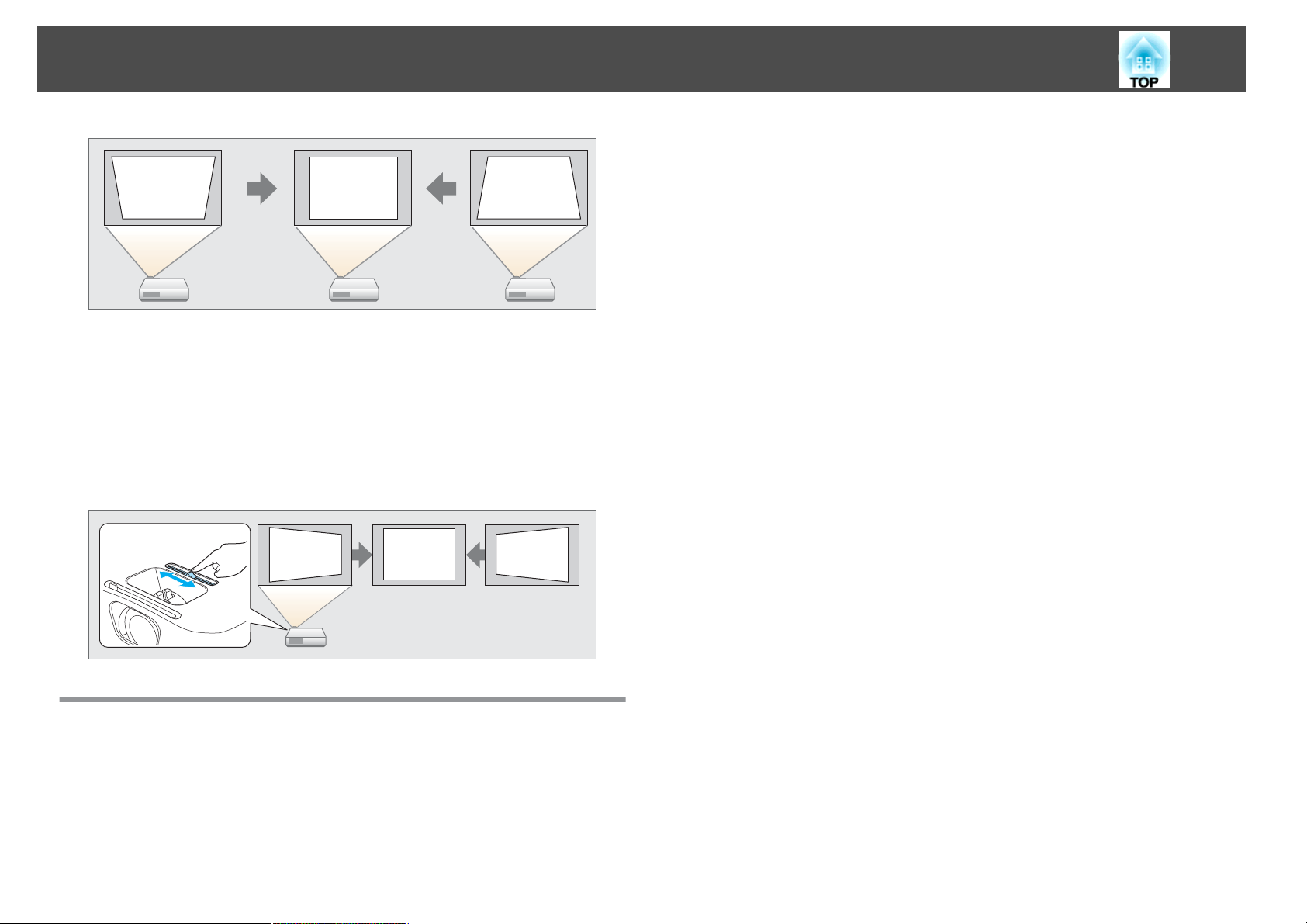
Характеристики Проектора
может использоваться в качестве указки во время презентации или в
качестве мыши.
s
"Функция указателя (указатель)" стр.47
s
"Увеличение части изображения (E-Zoom)" стр.48
s
"Применение пульта дистанционного управления для работы с
указателем мыши (Беспров.мышь)" стр.49
Расширенные функции безопасности
8
Регулятор горизонтальных трапецеидальных искажений (только модель EB-X15)
Позволяет быстро корректировать горизонтальные искажения
проецируемого изображения. Это удобно, если не удается установить
проектор параллельно экрану.
s
"Коррекция вручную" стр.37
Полезные функции при проецировании изображений
Пульт дистанционного управления
• Для ограничения доступа пользователей и управления доступом
используется защита с помощью пароля
Задание пароля позволяет ограничить круг пользователей проектора.
s
"Организация работы пользователей (защита паролем)" стр.53
• Функция блокировки операций ограничивает возможность
использования кнопок пульта управления
Вы можете использовать эту функцию, чтобы исключить
несанкционированное изменение настроек проектора во время
различных мероприятий, в школах и т.п.
s
"Запрет на выполнение операций (Блокир. управл.)" стр.55
• Наличие различных устройств защиты от злоумышленников
В проекторе предусмотрены следующие устройства защиты от
злоумышленников.
• Гнездо защиты
• Точка крепления защитного тросика
"Замок от злоумышленников" стр.57
s
Пульт дистанционного управления позволяет выполнять различные
операции: например, увеличение части изображений. Кроме того, он
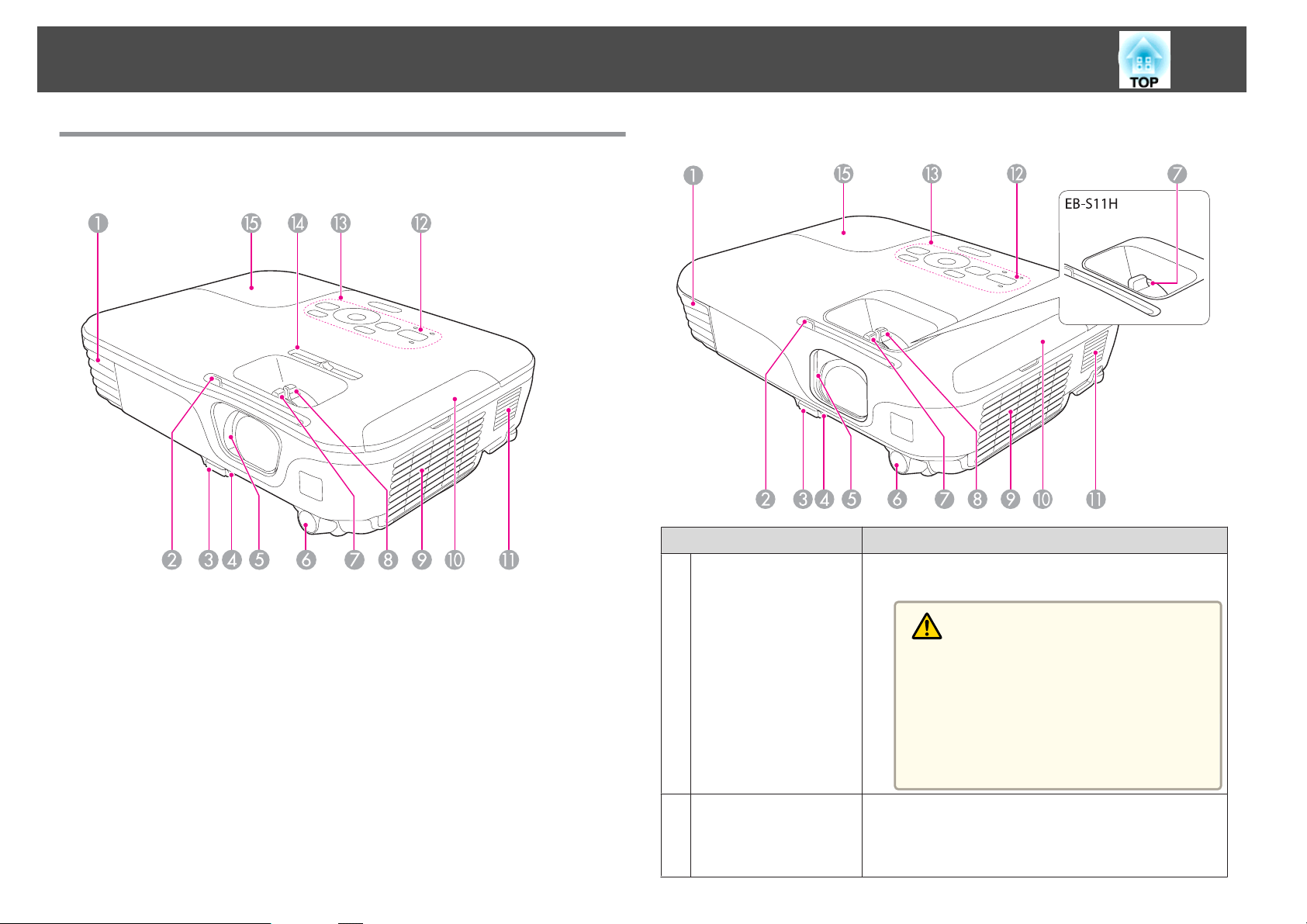
Наименования компонентов и их назначение
9
Вид спереди/сверху
EB-X15
EB-X14H/EB-X11H/EB-S11H
Название Функция
Выходное отверстие
A
для воздуха
Выходное вентиляционное отверстие служит для
внутреннего охлаждения проектора.
Ручка
B
переключателя
подавления сигнала
аудио/видео
Предостережение
Не приближайте к этому отверстию лицо и ру‐
ки и не ставьте перед ним предметы, которые
могут испортиться от нагрева выходящим из
отверстия воздухом. Горячий воздух, выходя‐
щий из вентиляционного отверстия, может
вызвать ожоги, травмы и деформацию предме‐
тов.
Открывание и закрывание переключателя
подавления сигнала аудио/видео выполняется с
помощью этой ручки.
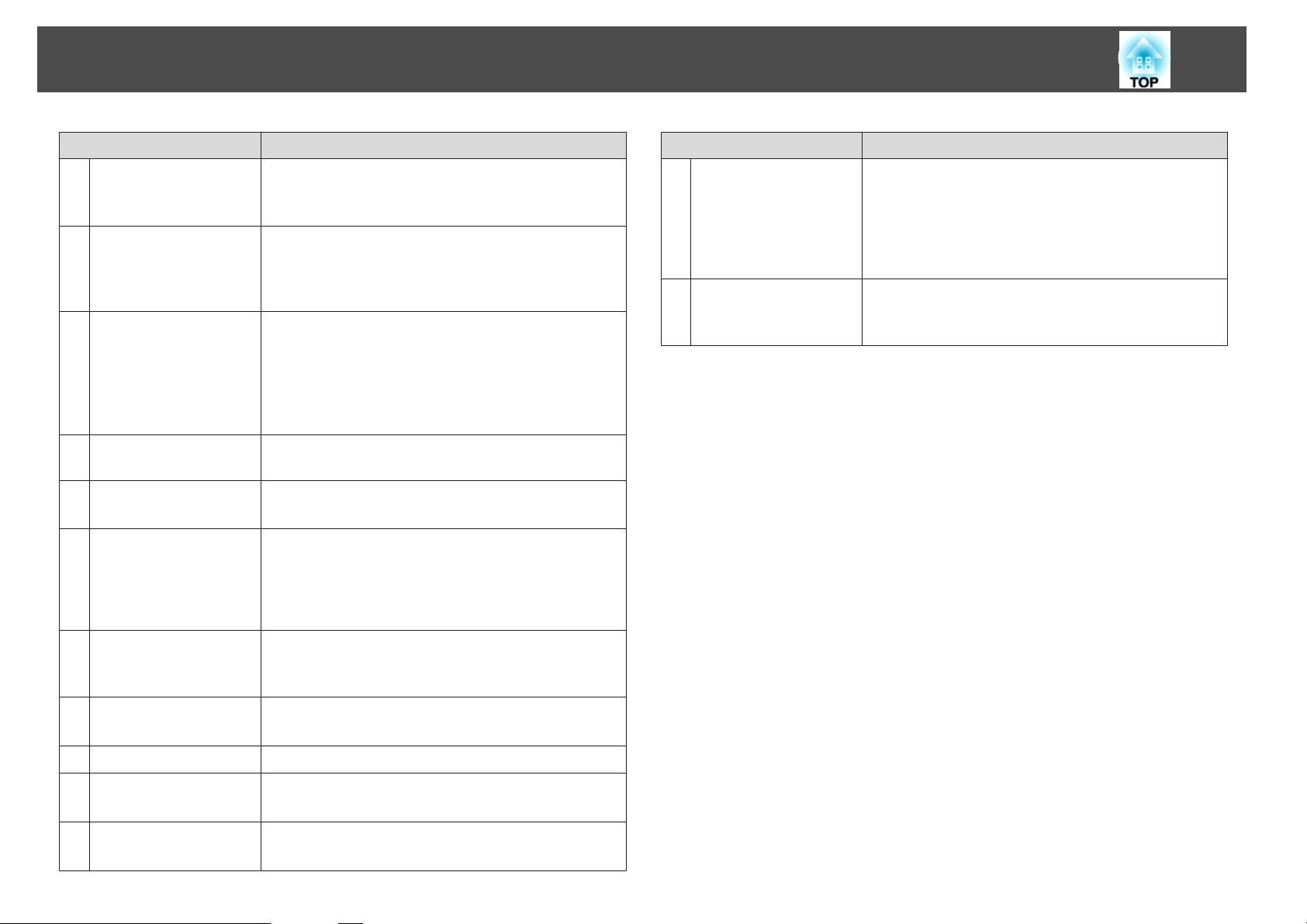
Наименования компонентов и их назначение
10
Название Функция
Рычаг регулировки
C
опоры
Передняя
D
регулируемая опора
Переключатель
E
подавления сигнала
аудио/видео
Удален. приемник
F
Фокальное кольцо
G
Кольцо
H
масштабирования
(только модель EBX15/EB-X14H/EBX11H)
Отверстие
I
воздухозаборника
(воздушный фильтр)
Нажмите на рычаг опоры для регулировки высоты
передней опоры.
s "Регулировка положения изображения" стр.40
Если проектор устанавливается на поверхности
(например, на столе), отрегулируйте опору, чтобы
правильно расположить изображение.
s "Регулировка положения изображения" стр.40
С целью защиты объектива закройте шторку, если
проектор не используется. Закрывая его во время
проецирования, можно скрыть изображение и
отключить звук.
s "Временное подавление изображения и звука
(Отключение A/V)" стр.46
Принимает сигналы от пульта дистанционного
управления.
Служит для фокусировки изображения.
s "Регулировка фокуса" стр.41
Служит для регулировки размера изображения.
s "Регулировка размера изображения" стр.40
Служит для забора воздуха для внутреннего
охлаждения проектора.
s "Очистка воздушного Фильтра" стр.89
Название Функция
Регулятор
N
горизонтальны х
трапецеидальных
искажений
(только модель EBX15)
Крышка отсека
O
лампы
Корректировка горизонтальных искажений
проецируемого изображения.
s "Коррекция вручную" стр.37
Эту крышку необходимо открыть при замене лампы
проектора.
s "Замена лампы" стр.91
Крышка воздушного
J
фильтра
Динамик
K
Индикаторы
L
Панель управления
M
Открывает и закрывает крышку воздушного фильтра.
s "Замена воздушного фильтра" стр.94
Вывод звука.
Показывает состояние проекционной лампы.
s "Интерпретация показаний" стр.74
Используется для управления проектором.
s "Панель управления" стр.13
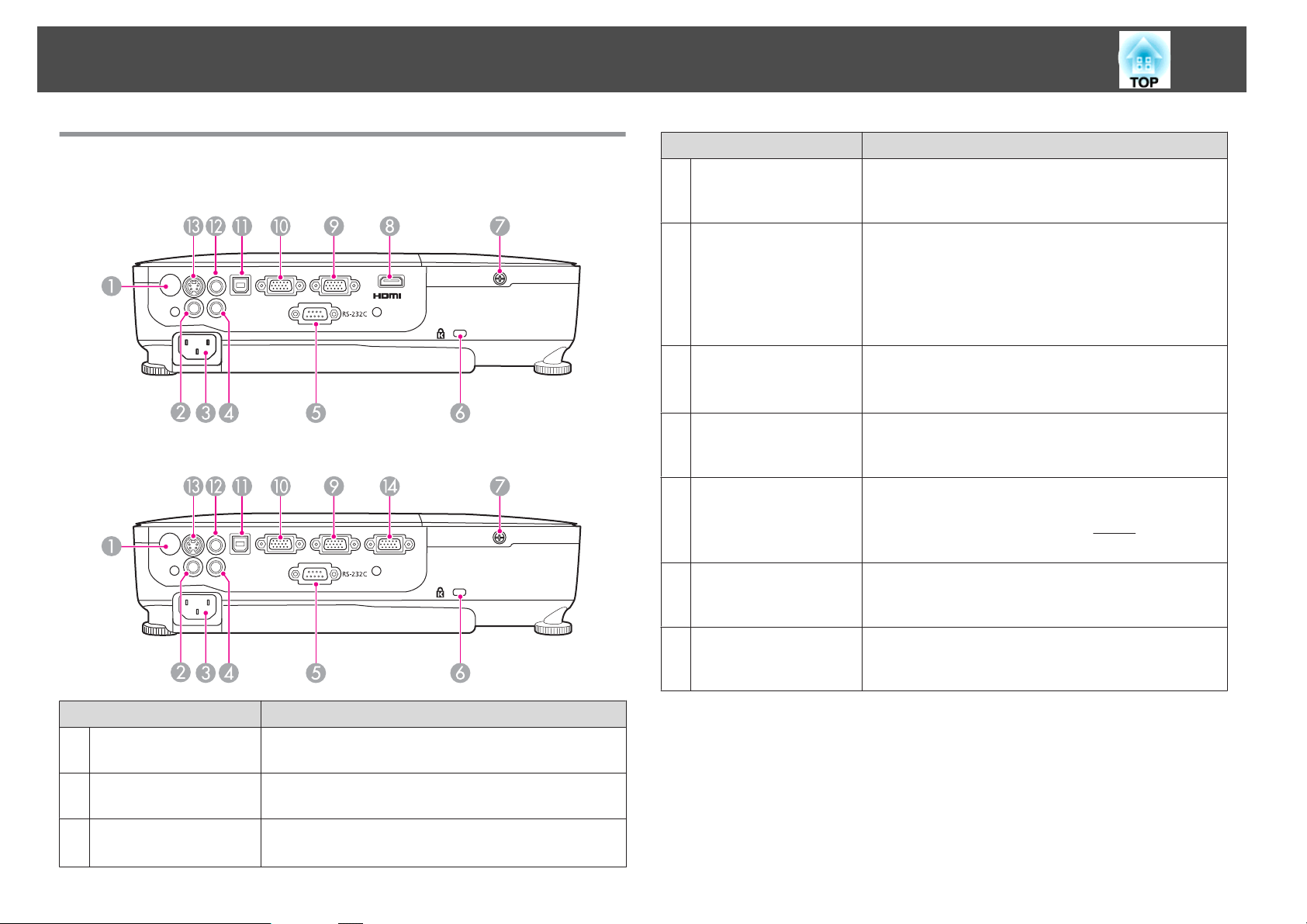
Наименования компонентов и их назначение
11
Заднее
EB-X15
EB-X14H/EB-X11H/EB-S11H
Название Функция
Порт Audio
D
Порт RS-232C
E
Гнездо защиты
F
Винт, фиксирующий
G
крышку отсека
лампы
Порт HDMI (только
H
модель EB-X15)
Порт Computer2
I
Для звукового сигнала от оборудования,
подключенного к порту Computer, S-Video или
Video.
Для управления проектором при помощи
компьютера к этому порту необходимо подключить
идущий от компьютера кабель RS-232C. Этот порт
предназначен для управления и обычно не
используется.
s "Команды ESC/VP21" стр.58
Гнездо защиты поддерживается систему Microsaver
Security System производства компании Kensington.
s "Замок от злоумышленников" стр.57
Закрутите, чтобы зафиксировать крышку отсека
лампы.
Предназначен для ввода видеосигналов с HDMIсовместимой видеоаппаратуры и компьютеров. Этот
проектор поддерживает стандарт
s "Подключение оборудования" стр.23
Для видеосигналов, поступающих с компьютера, и
компонентных видеосигналов от других источников
видеосигнала.
HDCPg.
Название Функция
Удален. приемник
A
Порт Video
B
Вход питания
C
Принимает сигналы от пульта дистанционного
управления.
Для компонентных видеосигналов от источников
видеосигнала.
Служит для подключения кабеля питания.
s "От установки к проецированию" стр.29
Порт Computer1
J
Для видеосигналов, поступающих с компьютера, и
компонентных видеосигналов от других источников
видеосигнала.
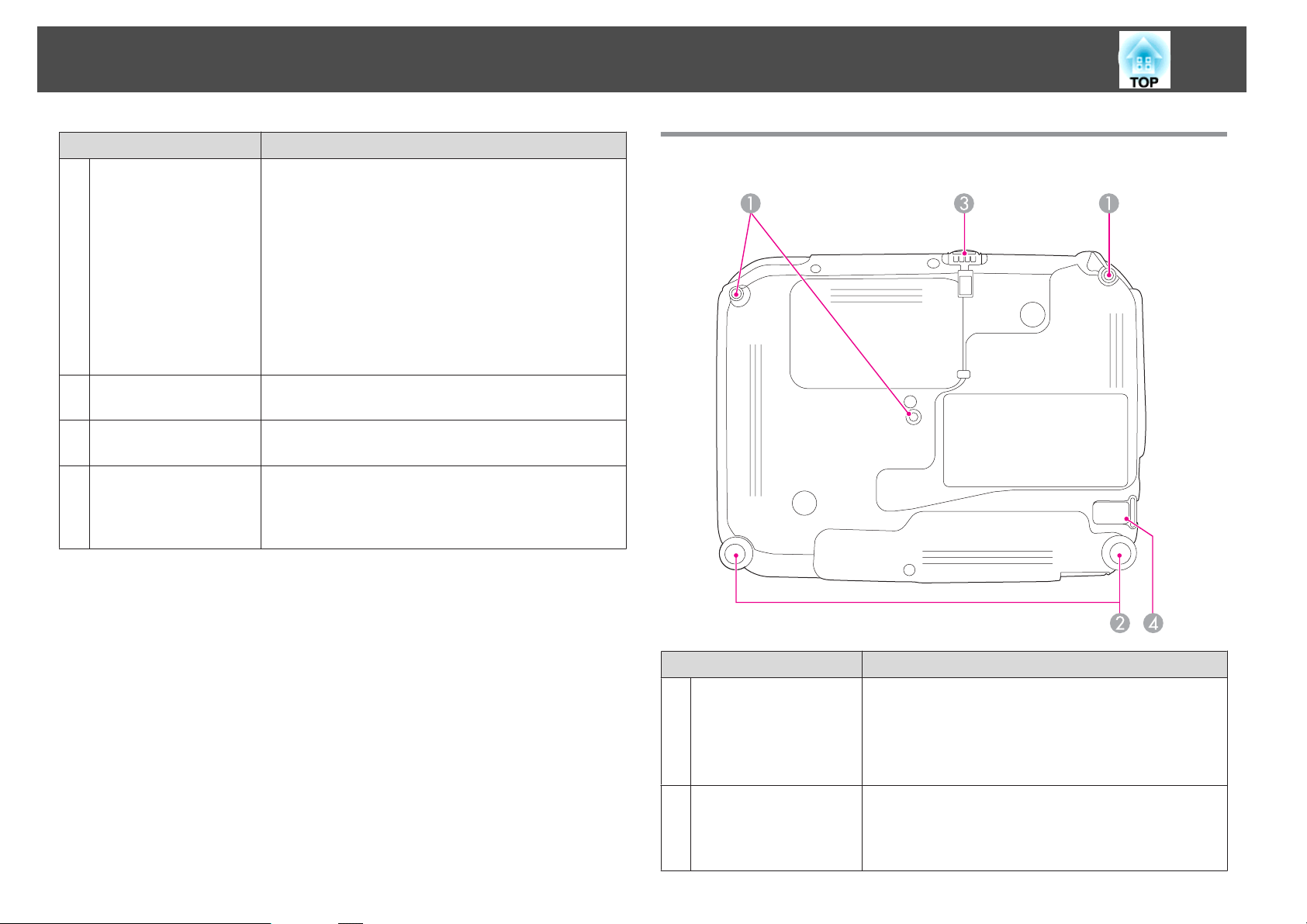
Наименования компонентов и их назначение
12
Название Функция
Порт USB(TypeB)
K
Порт Audio Output
L
Порт S-Video
M
Порт Monitor Out
N
(только модель EBX14H/EB-X11H/EBS11H)
• Предназначен для соединения проектора с
Основание
компьютером посредством кабеля USB и
проецирования изображения с компьютера.
s "Проецирование с использованием USB
Display" стр.32
• Используйте этот порт также для подключения к
компьютеру и использования функции
беспроводной мыши.
s "Применение пульта дистанционного
управления для работы с указателем мыши
(Беспров.мышь)" стр.49
Выводит звук для проецируемого в данный момент
изображения на внешние динамики.
Для видеосигналов S-video от источников
видеосигнала.
Вывод аналогового сигнала RGB с порта Computer1 на
внешний монитор. Вывод сигналов с других портов и
компонентного видеосигнала невозможен.
Название Функция
Точки крепления
A
кронштейнов
подвески (три штуки)
Задняя опора
B
При подвешивании проектора к потолку в этих
точках следует закрепить дополнительный
потолочный монтаж.
s "Установка проектора" стр.20
s "Дополнительные принадлежности" стр.98
При настольной установке поверните опору, чтобы
отрегулировать наклон по горизонтали за счет ее
выдвигания или втягивания.
s "Регулировка горизонтального наклона" стр.41
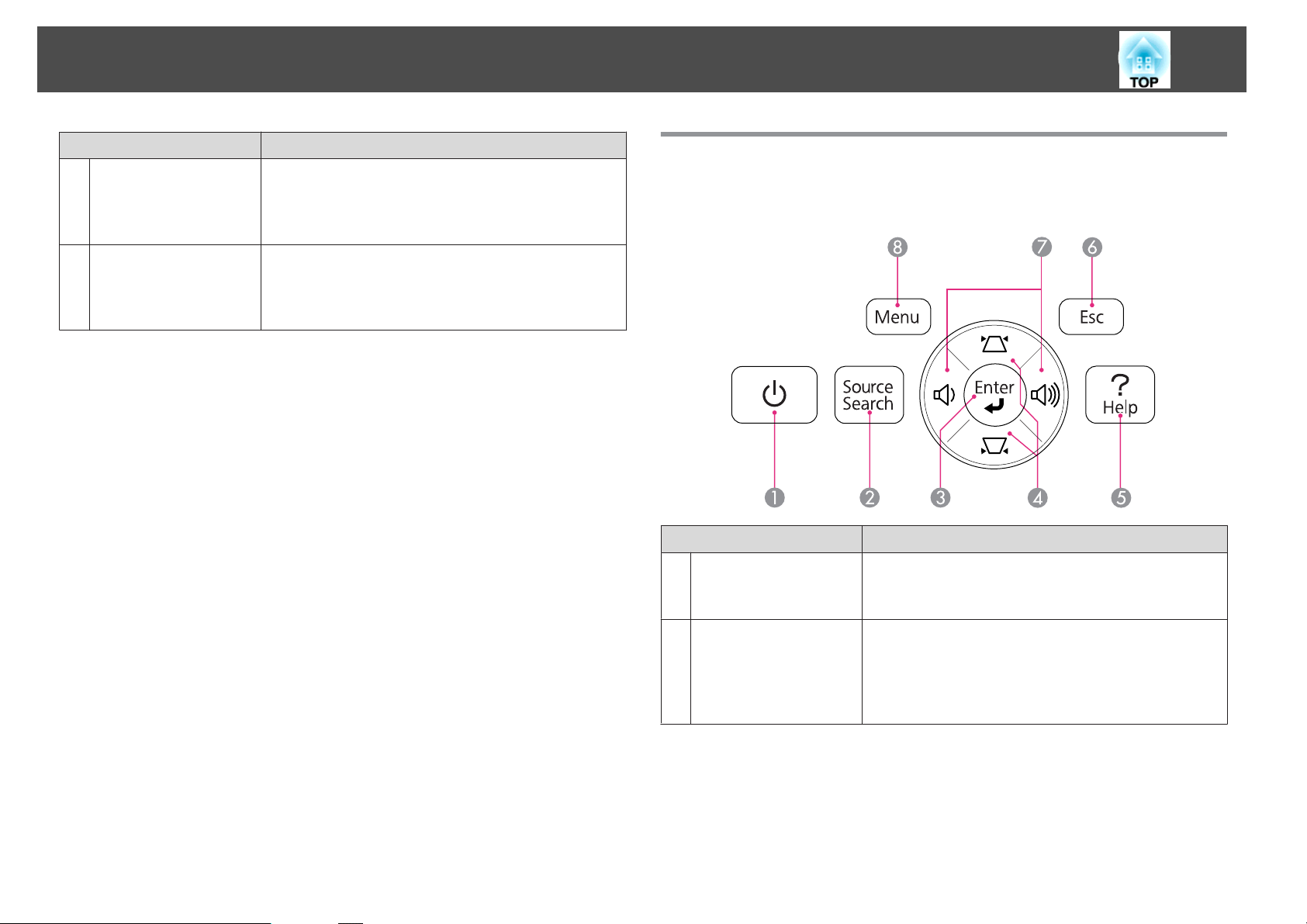
Наименования компонентов и их назначение
13
Название Функция
Передняя
C
регулируемая опора
Точка крепления
D
защитного тросика
Если проектор устанавливается на поверхности
(например, на столе), отрегулируйте опору, чтобы
правильно расположить изображение.
s "Регулировка положения изображения" стр.40
Пропустите через проем тросик с замком
(приобретается отдельно), прикрепите к месту
установки и закройте замок.
s "Крепление тросика с замком" стр.57
Панель управления
Если не указано иное, все функции, описанные в настоящем
руководстве, поясняются на изображениях модели EB-X14H.
Название Функция
Кнопка [t]
A
Служит для включения и отключения питания
проектора.
s "От установки к проецированию" стр.29
Кнопка [Source
B
Search]
Переход на следующий источник входного сигнала,
передающий изображение.
s "Автоматическое обнаружение входящих
сигналов и смена проецируемого изображения (поиск
источника)" стр.30
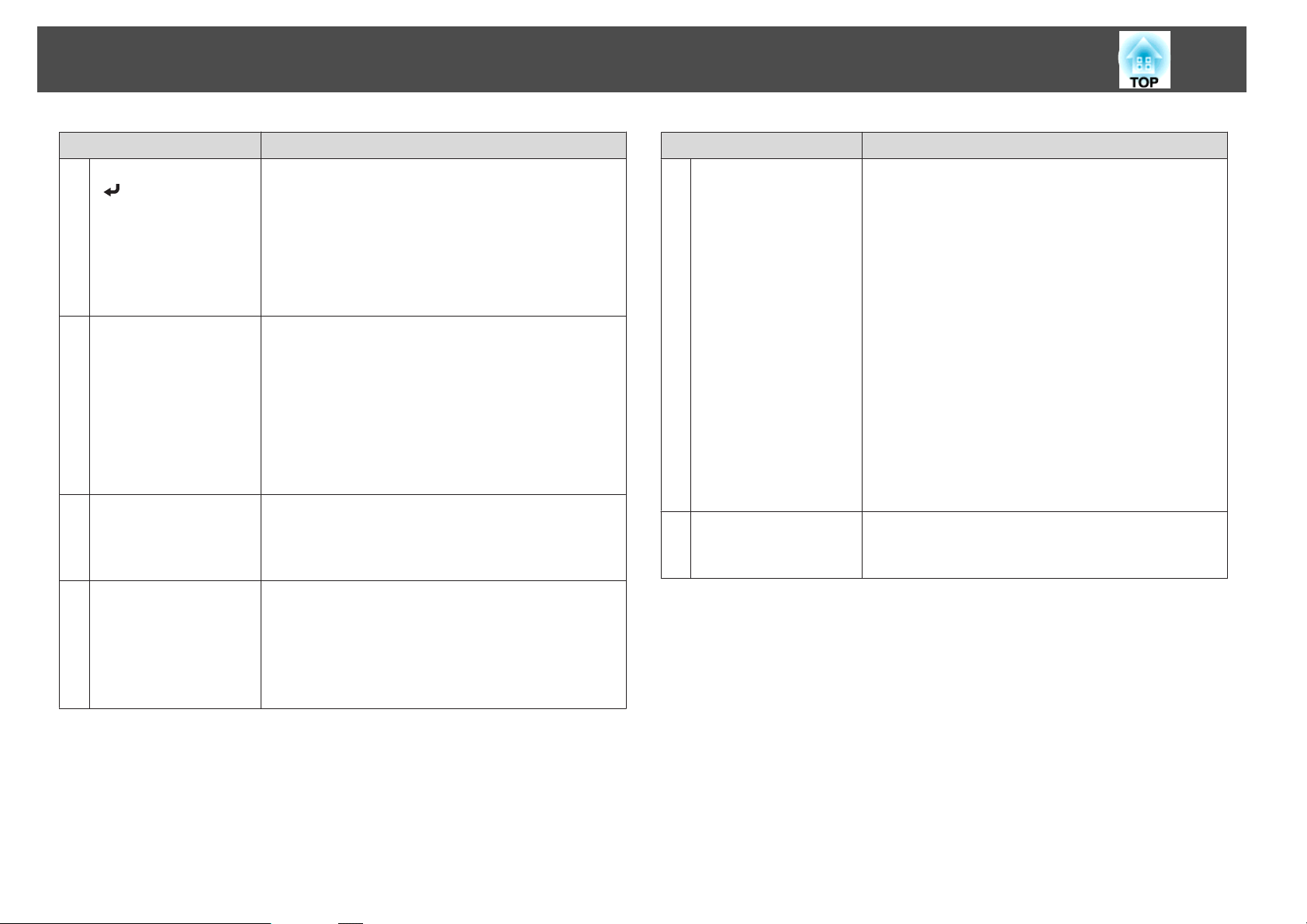
Наименования компонентов и их назначение
14
Название Функция
Кнопка [Enter]
C
[
]
Кнопки [w][v]
D
Кнопка [Help]
E
Кнопка [Esc]
F
• При отображении меню Настройка или экрана
справки эта кнопка служит для доступа к текущему
пункту, его открытия и перехода к следующему
уровню.
• При проецировании аналоговых сигналов RGB с
порта Computer1 или Computer2 эта кнопка
позволяет автоматически оптимизировать
параметры Трекинг, Синхронизация и Позиция.
• Вывод экрана Корр-ия трапеции, на котором
можно откорректировать горизонтальные и
вертикальные искажения.
s "Коррекция вручную" стр.37
• Если на экране отображается меню Настройка или
справка, эти кнопки служат для выбора пунктов
меню и задания значений параметров.
s "Использование меню Настройка" стр.61
s "Использование справки" стр.72
Служит для отображения и закрытия экрана со
справочной информацией, содержащего указания по
устранению неполадок в случае их возникновения.
s "Использование справки" стр.72
• Служит для прекращения выполнения текущей
функции.
Название Функция
Кнопки [a][b]
G
или
кнопки [Wide][Tele]
Кнопка [Menu]
H
• Для EB-X15/EB-X14H/EB-X11H
[a] Служит для уменьшения громкости звука.
[b] Служит для увеличения громкости звука.
s "Регулировка громкости" стр.41
• Для EB-S11H
[Wide]: увеличение проецируемого изображения.
[Tele]: уменьшение проецируемого изображения.
s "Регулировка размера изображения" стр.40
• Служит для корректировки горизонтальных
трапецеидальных искажений при отображении
экрана Корр-ия трапеции.
s "Горизонтальные/вертикальные искажения"
стр.37
• Если на экране отображается меню Настройка или
справка, эти кнопки служат для выбора пунктов
меню и задания значений параметров.
s "Использование меню Настройка" стр.61
s "Использование справки" стр.72
Служит для отображения и закрытия меню
Настройка.
s "Использование меню Настройка" стр.61
• Нажатием этой кнопки во время отображения
меню Настройка осуществляется переход к
предыдущему уровню меню.
s "Использование меню Настройка" стр.61
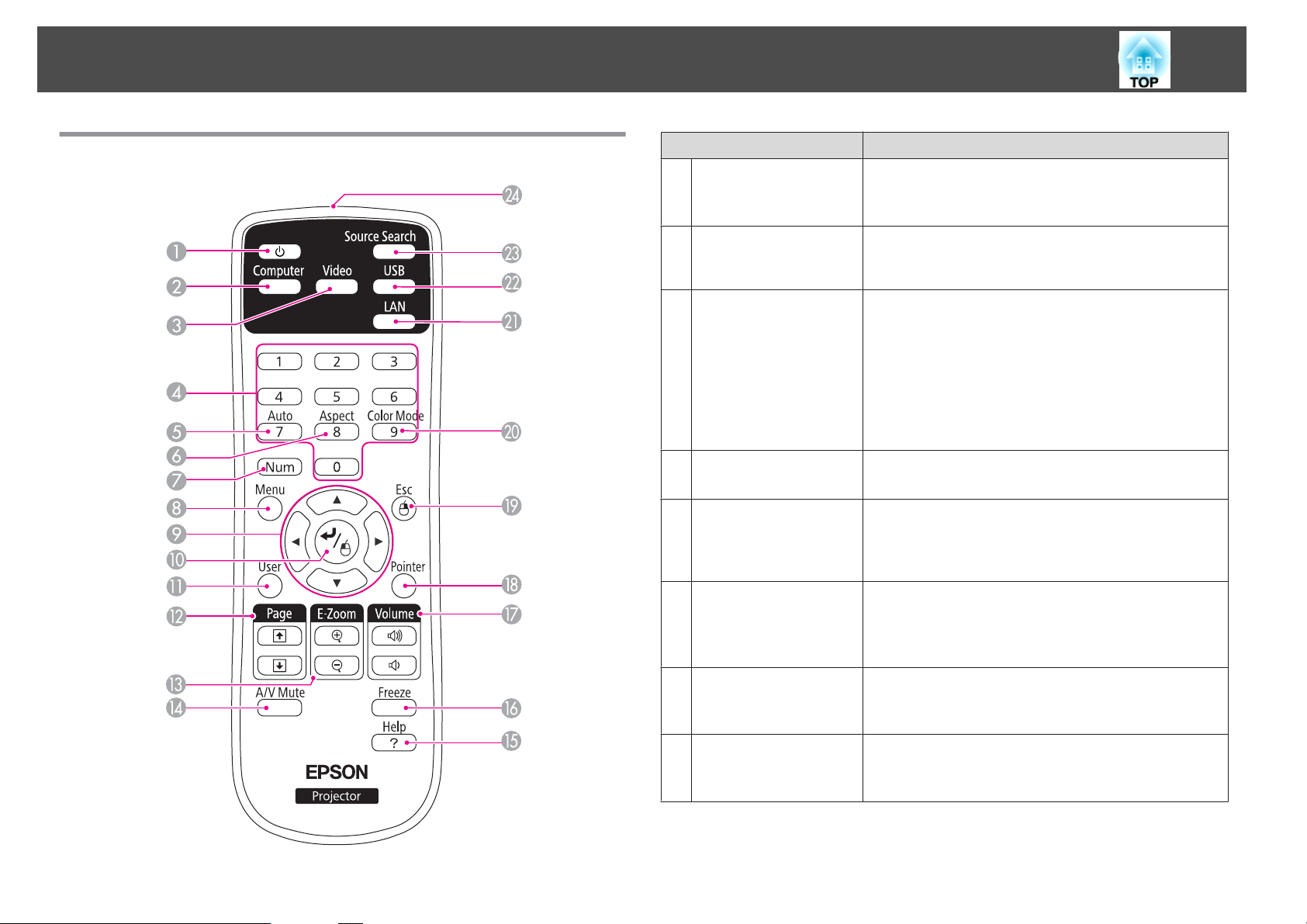
Наименования компонентов и их назначение
15
Пульт дистанционного управления
Название Функция
Кнопка [t]
A
Кнопка [Computer]
B
Кнопка [Video]
C
Цифровы е кнопки
D
Кнопка [Auto]
E
Кнопка [Aspect]
F
Служит для включения и отключения питания
проектора.
s "От установки к проецированию" стр.29
При каждом нажатии на эту кнопку источник
входного сигнала переключается между портами
Computer1 иComputer2.
• Для EB-X15
При каждом нажатии на кнопку происходит
переключение между портами S-Video, Video и
HDMI.
• Для EB-X14H/EB-X11H/EB-S11H
При каждом нажатии на эту кнопку источник
входного сигнала переключается между портами
S-Video и Video.
Ввод пароля.
s "Настройка защиты паролем" стр.53
При проецировании аналоговых сигналов RGB с
порта Computer1 или Computer2 эта кнопка
позволяет автоматически оптимизировать
параметры Трекинг, Синхронизация и Позиция.
Каждое нажатие этой кнопки приводит к изменению
режима формата.
s "Изменение формата проецируемого
изображения " стр.43
Кнопка [Num]
G
Кнопка [Menu]
H
Удерживайте эту кнопку нажатой и нажимайте
цифровые кнопки, чтобы ввести пароль или числа.
s "Настройка защиты паролем" стр.53
Служит для отображения и закрытия меню
Настройка.
s "Использование меню Настройка" стр.61
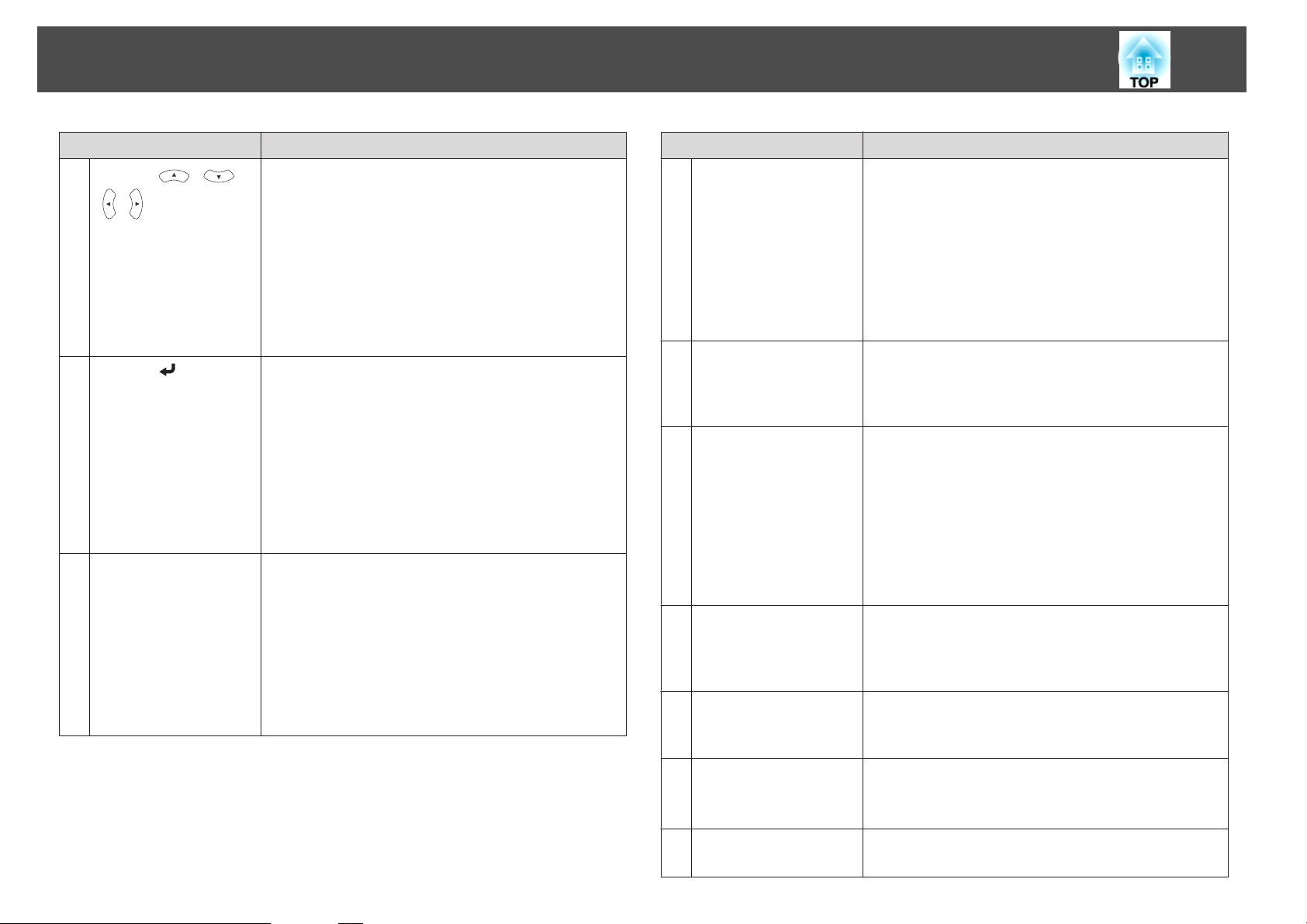
Наименования компонентов и их назначение
16
Название Функция
I
Кнопки [ ][ ]
][ ]
[
J
Кнопка [ ]
Кнопка [User]
K
• Если на экране отображается меню Настройка или
справка, эти кнопки служат для выбора пунктов
меню и задания значений параметров.
s "Использование меню Настройка" стр.61
• При использовании функции Беспров.мышь
указатель мыши перемещается в направлении, в
котором нажата кнопка.
s "Применение пульта дистанционного
управления для работы с указателем мыши
(Беспров.мышь)" стр.49
• При отображении меню Настройка или экрана
справки эта кнопка служит для доступа к текущему
пункту, его открытия и перехода к следующему
уровню.
s "Использование меню Настройка" стр.61
• При использовании функции Беспров.мышь
действует аналогично левой кнопке мыши.
s "Применение пульта дистанционного
управления для работы с указателем мыши
(Беспров.мышь)" стр.49
Выберите любой часто используемый пункт меню
Конфигурация и назначьте его этой кнопке. При
нажатии кнопки [User] открывается экран выбора/
коррекции для назначенного пункта меню,
позволяющий выполнять настройку/коррекцию
одним нажатием.
s "Меню Настройки" стр.66
Энергопотребл. назначается в качестве установки по
умолчанию.
Название Функция
Кнопки [Page]
L
[[][]]
Кнопки [E-Zoom]
M
[z][x]
Кнопка [A/V Mute]
N
Кнопка [Help]
O
Кнопка [Freeze]
P
Смена страниц в файлах (например, PowerPoint) при
использовании следующих способов проецирования.
• При использовании функции Беспров.мышь
s "Применение пульта дистанционного
управления для работы с указателем мыши
(Беспров.мышь)" стр.49
• При использовании USB Display
s "Проецирование с использованием USB
Display" стр.32
Служит для увеличения и уменьшения изображения
без изменения размера области проецирования.
s "Увеличение части изображения (E-Zoom)"
стр.48
• Служит для включения и отключения видеосигнала
и звукового сигнала.
"Временное подавление изображения и звука
s
(Отключение A/V)" стр.46
• Удерживая эту кнопку нажатой в течение пяти
секунд, можно изменять режим параметра
Проецирование следующим образом.
ПереднееWПереднепот.
ЗаднееWЗаднепотол.
Служит для отображения и закрытия экрана со
справочной информацией, содержащего указания по
устранению неполадок в случае их возникновения.
s "Использование справки" стр.72
Служит для приостановки и возобновления смены
изображений.
s "Остановка изображения (Freeze)" стр.46
Кнопки [Volume]
Q
[a][b]
Кнопка [Pointer]
R
[a] Служит для уменьшения громкости звука.
[b] Служит для увеличения громкости звука.
"Регулировка громкости" стр.41
s
Выводит на экран указатель.
s "Функция указателя (указатель)" стр.47

Наименования компонентов и их назначение
17
Название Функция
Кнопка [Esc]
S
Кнопка [Color Mode]
T
Кнопка [LAN]
U
Кнопка [USB]
V
Кнопка [Source
W
Search]
• Служит для прекращения выполнения текущей
функции.
• Нажатие этой кнопки во время отображения меню
Настройка позволяет перейти к предыдущему
уровню.
s "Использование меню Настройка" стр.61
• При использовании функции Беспров.мышь
действует аналогично правой кнопке мыши.
s "Применение пульта дистанционного
управления для работы с указателем мыши
(Беспров.мышь)" стр.49
Каждое нажатие этой кнопки приводит к изменению
цветового режима.
s "Выбор качества проецирования (выбор
цветового режима)" стр.42
Отсутствует для этого проектора.
Переход в режим USB Display.
Переход на следующий источник входного сигнала,
передающий изображение.
s "Автоматическое обнаружение входящих
сигналов и смена проецируемого изображения (поиск
источника)" стр.30
Замена аккумуляторов пульта дистанционного управления
Если уменьшается скорость реагирования пульта дистанционного
управления или он перестает работать через некоторое время после
начала использования, это может свидетельствовать о том, что
батарейки в пульте разрядились. В таком случае их следует заменить.
Держите наготове две запасные щелочные или марганцевые батарейки
AA для использования их в случае необходимости. Вы не должны
использовать другие батарейки, кроме щелочных или марганцевых
батареек AA.
Внимание
Перед выполнением манипуляций с аккумуляторами обязательно
ознакомьтесь со следующим руководством.
s Правила техники безопасности
a
Снимите крышку аккумуляторного отсека.
Надавливая на защелку крышки аккумуляторного отсека,
поднимите крышку.
Область излучения
X
света на пульте
дистанционного
управления
Служит для подачи сигналов пульта дистанционного
управления.
Замените старые аккумуляторы новыми.
b
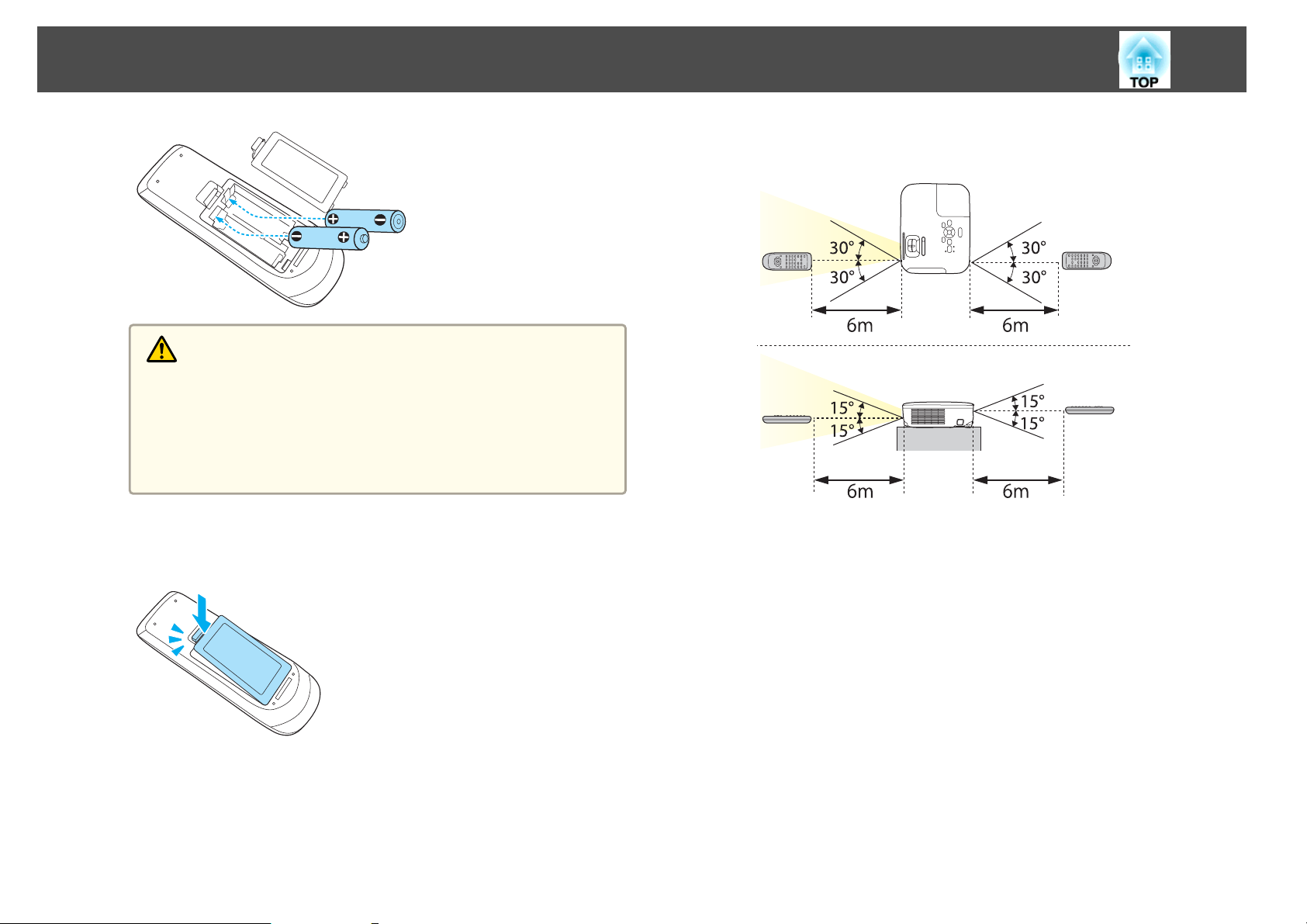
Наименования компонентов и их назначение
Предостережение
Проверьте расположение меток (+) и (-) внутри держателя для
аккумуляторов, чтобы убедиться в правильности ориентации
устанавливаемых аккумуляторов. Неправильное обращение с
батарейками может привести к их взрыву и протечке, что может
повлечь возгорание, причинение вреда здоровью людей и
повреждение данного изделия.
18
Область работы дистанционного управления
c
Верните на место крышку аккумуляторного отсека.
Нажимайте на крышку аккумуляторного отсека до ее
защелкивания в предусмотренном месте.
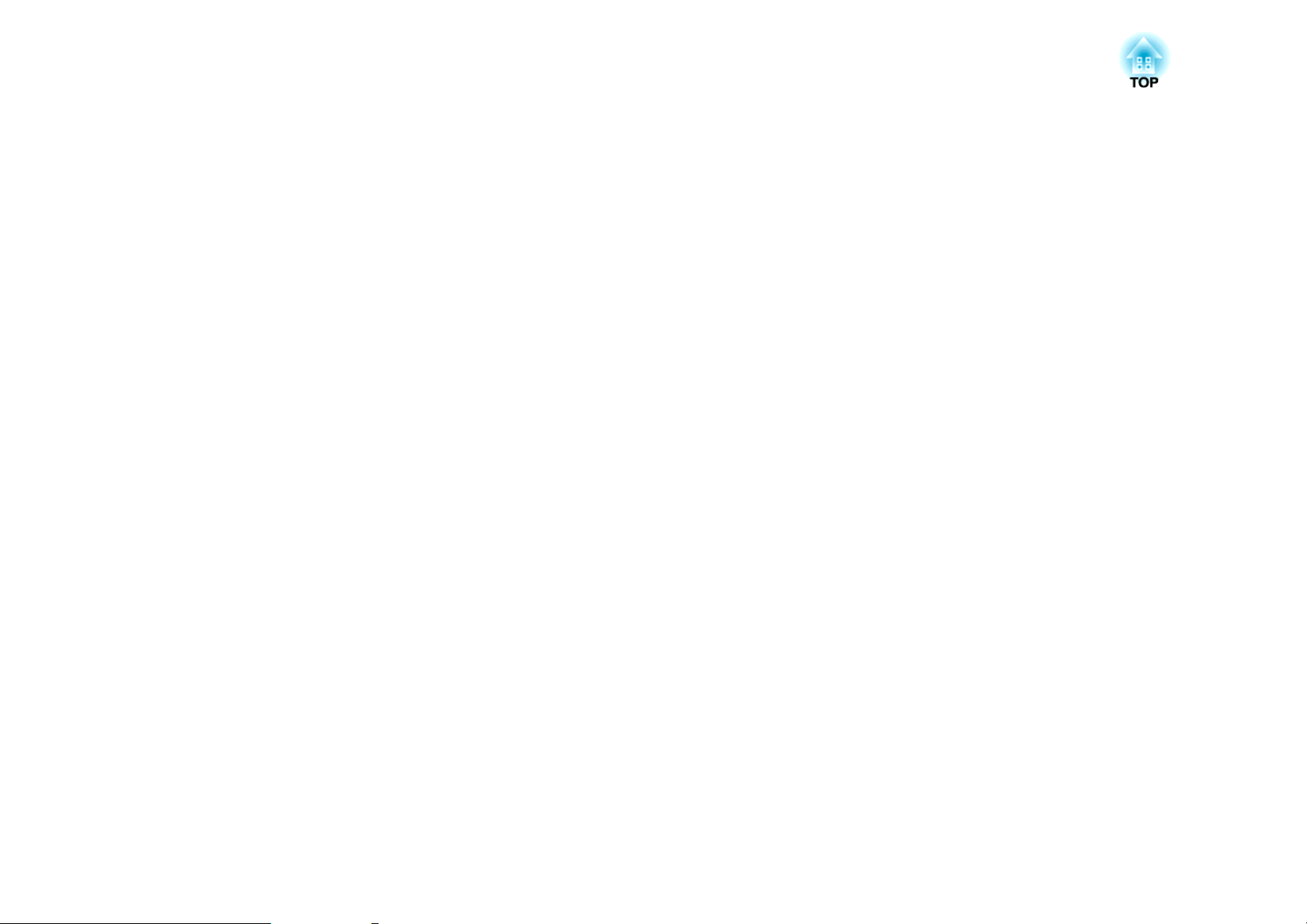
Подготовка проектора
В этой главе обсуждается установка проектора и подключение источников изображения.
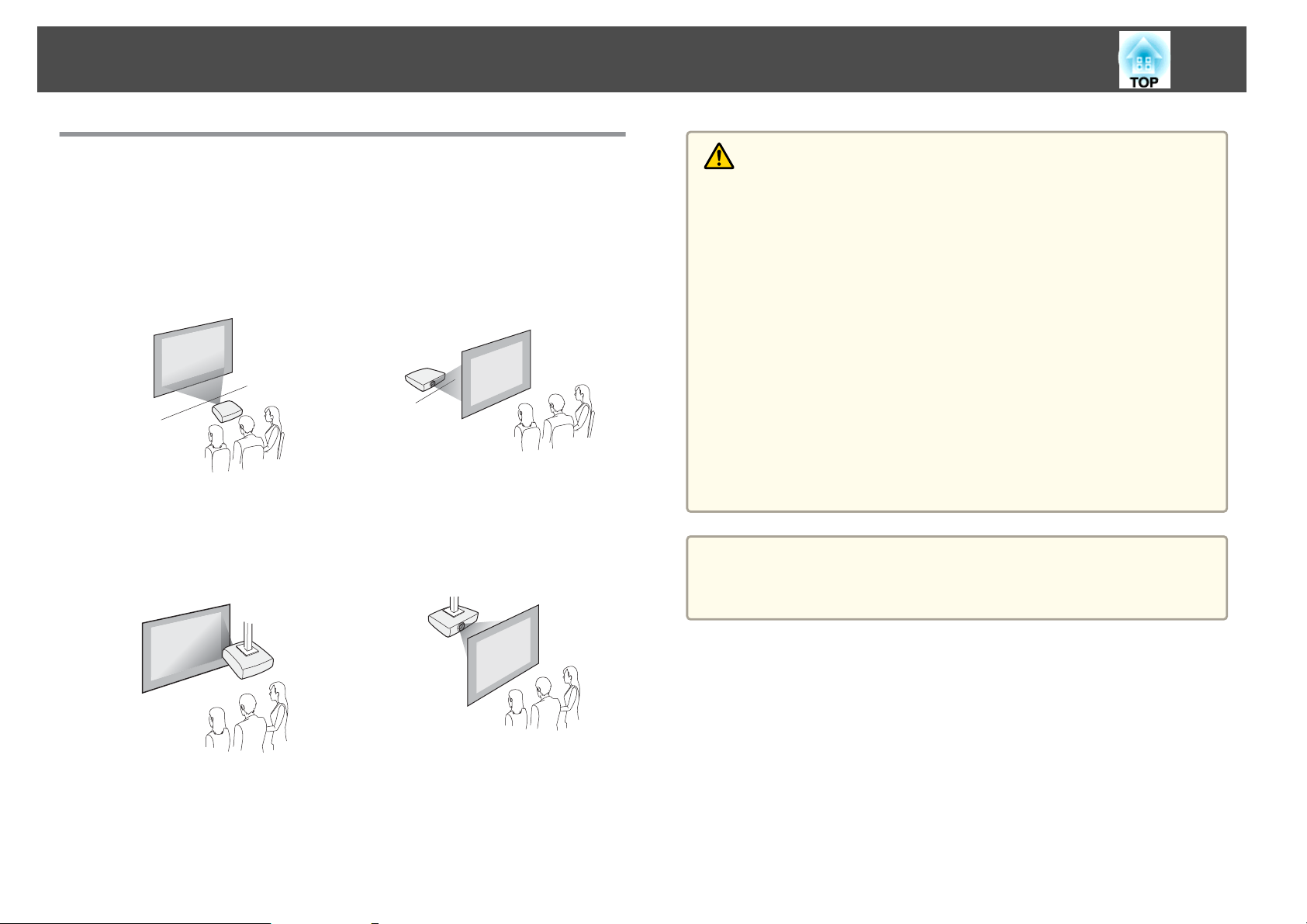
Установка проектора
20
Способы Установки
Данным проектором поддерживаются четыре разных способа
проецирования. Производите установку в соответствии с условиями в
месте установки.
• Проецирование изображений
из положения перед экраном
(переднее проецирование)
• Подвешивание проектора к
потолку и проецирование из‐
ображений из положения пе‐
ред экраном. (Переднепот.
проецирование)
• Проецирование изображений
из-за полупрозрачного экрана
(заднее проецирование)
• Подвешивание проектора к
потолку и проецирование изза полупрозрачного экрана.
(Заднепотол. проецирование)
Опасно
• При подвешивании проектора к потолку (потолочное крепление)
необходимо применять специальный метод установки. При
неправильной установке возможно падение проектора, приводящее к
несчастным случаям и травмам.
• При использовании клеящих веществ для Точки крепления кронштейнов
подвески с целью предотвращения ослабевания затяжки винтов или при
нанесении на проектор смазочных материалов или масла корпус
проектора может треснуть, что приведет к падению проектора с
потолочного крепления. Это может привести к серьезной травме
человека, находящегося под потолочным креплением, а также к
повреждению проектора.
При установке и регулировке потолочного крепления запрещается
использовать клеящие вещества для предотвращения ослабевания
затяжки винтов, использовать масла, смазочные материалы и т.п.
• Не закрывайте входные и выходные вентиляционные отверстия
проектора. Если отверстия закрыть, внутренняя температура может
подняться слишком высоко, в результате чего возможно возгорание.
Внимание
Нельзя пользоваться проектором, положенным на бок. Это приводит к
сбоям в работе.

Установка проектора
21
• При подвешивании проектора к потолку требуется
a
дополнительный Потолочный монтаж.
"Дополнительные принадлежности" стр.98
s
• По умолчанию для параметра Проецирование установлено
значение Переднее. Значение Переднее можно сменить на
Заднее в меню Настройка.
Расширен. – Проецирование стр.68
s
• При нажатии и удерживании в течение пяти секунд
кнопки [A/V Mute] на пульте дистанционного управления
меняется настройка параметра Проецирование следующим
образом.
ПереднееWПереднепот.
ЗаднееWЗаднепотол.
Способы установки
Установите проектор следующим образом.
• Установите проектор таким образом, чтобы он был параллелен
экрану.
Если установить проектор под углом к экрану, возникнут
трапецеидальные искажения.
• Располагайте проектор на ровной поверхности.
При наклоне проектора проецируемое изображение также
наклоняется.
• Если не удается установить проектор параллельно экрану, см.
a
следующий раздел.
s "Коррекция трапецеидальных искажений" стр.36
• Если не удается установить проектор а ровной поверхности, см.
следующий раздел.
s "Регулировка горизонтального наклона" стр.41
s "Коррекция трапецеидальных искажений" стр.36
Размер экрана и примерное расстояние проецирования
Размер проецируемого изображения определяется расстоянием от
проектора до экрана. Иллюстрации справа помогут выбрать
оптимальное положение в соответствии с размером экрана. На них
показано примерное кратчайшее расстояние при максимальном
увеличении. Подробную информацию о расстоянии проецирования см.
в следующих разделах.
s
"Формат экрана и pасстояние проецирования" стр.99
При коррекции трапецеидальных искажений проецируемое
a
изображение может уменьшаться.
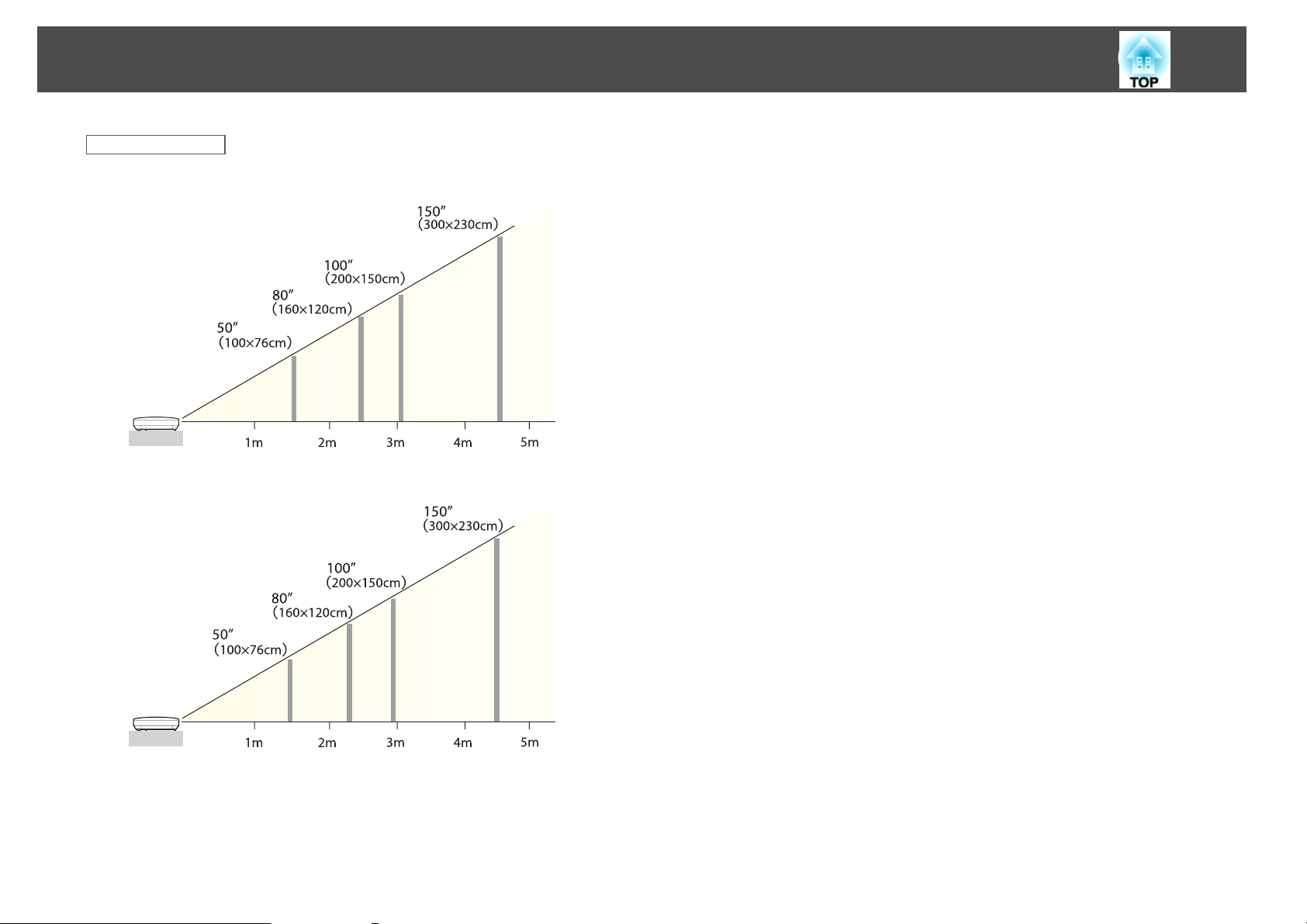
Установка проектора
Формат экрана 4:3
EB-X15/EB-X14H/EB-X11H
EB-S11H
22
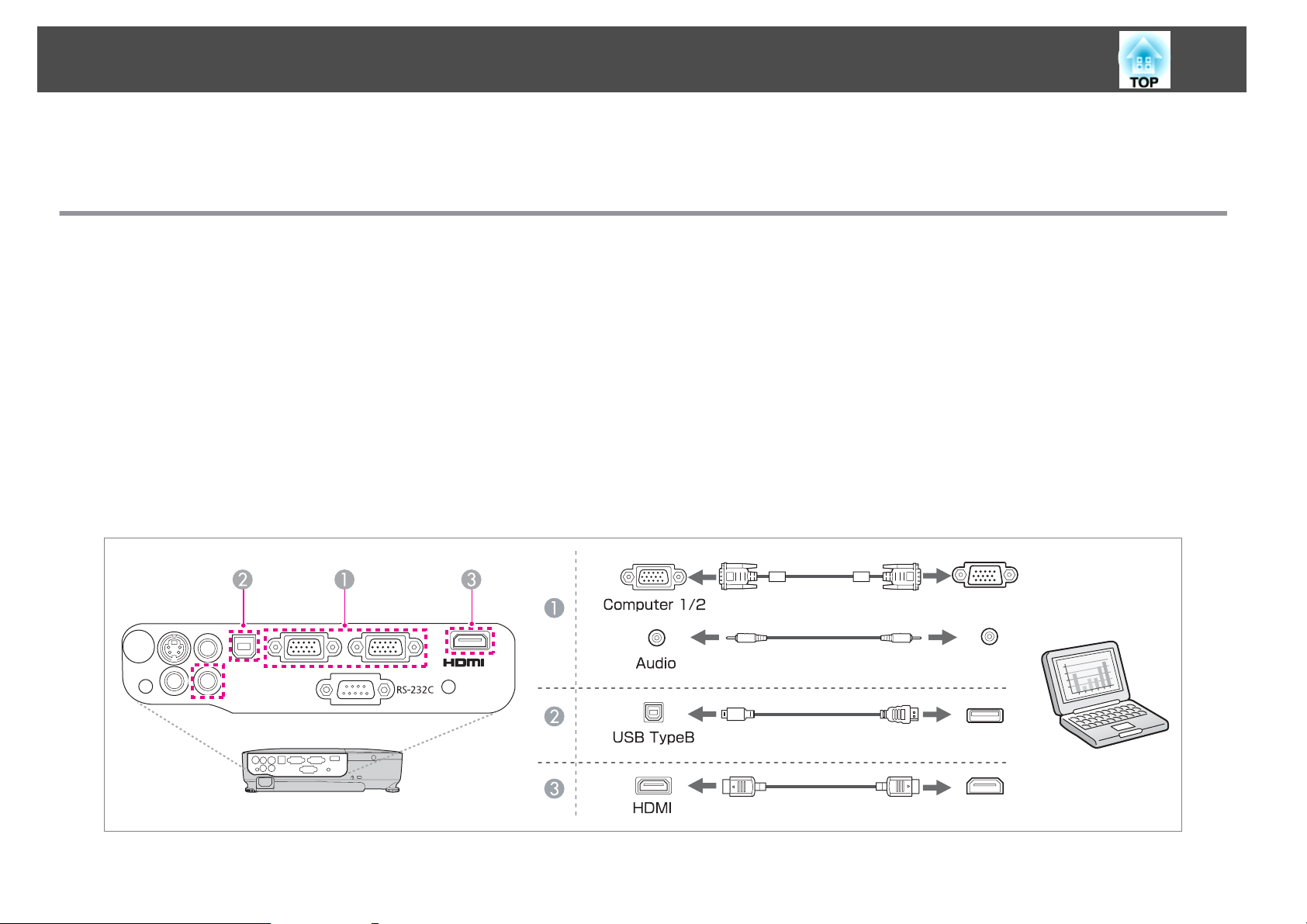
Подключение оборудования
На иллюстрациях в этом разделе показана модель EB-X15. Имя порта, местоположение и ориентация гнезда изменяются в зависимости от
подключаемого источника.
Подключение к компьютеру
Для проецирования изображений с компьютера подключите компьютер одним из следующих способов.
Если используется кабель для подключения к компьютеру из комплекта поставки
A
Подключите выход компьютера для монитора к порту Computer1 или Computer2 проектора.
Можно вывести звук на динамик проектора, подключив выходной звуковой порт компьютера к порту Audio проектора с помощью приобретаемого отдельно звукового
кабеля.
При использовании кабеля USB (входит в комплект поставки или приобретается отдельно)
B
Подключите порт USB компьютера к порту USB(TypeB) проектора.
Одновременно с изображением можно выводить и звук с компьютера.
Если используется приобретаемый отдельно кабель HDMI (только модель EB-X15)
C
Подключите порт HDMI компьютера к порту HDMI проектора.
Одновременно с изображением можно выводить и звук с компьютера.
23
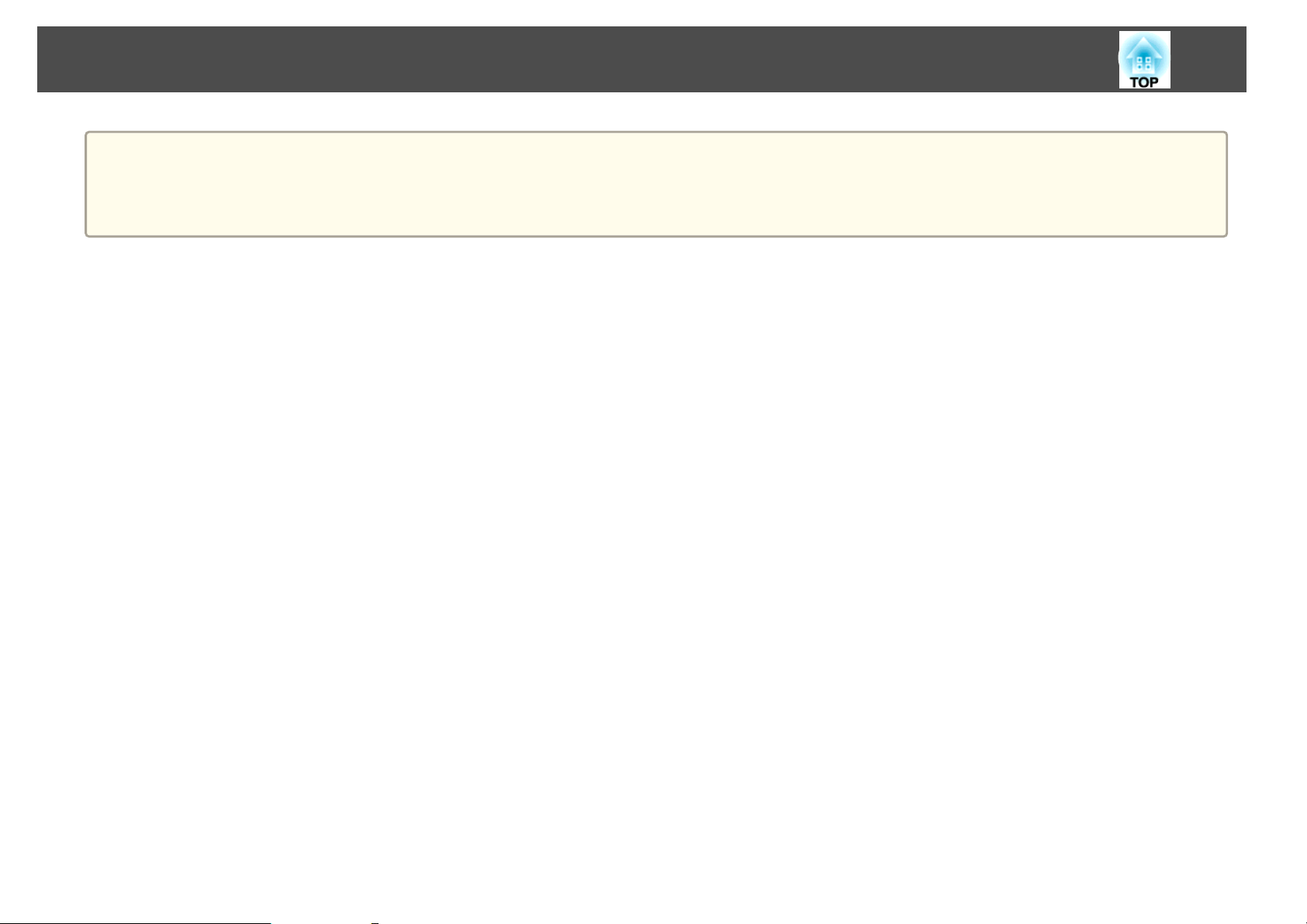
Подключение оборудования
• Проектор можно подключить к компьютеру для проецирования с него изображений с помощью кабеля USB. Эта функция называется USB Display
a
(отображение через USB).
s "Проецирование с использованием USB Display" стр.32
• В зависимости от модели устройства и того, где оно было приобретено, кабель USB может не входить в комплект поставки.
24
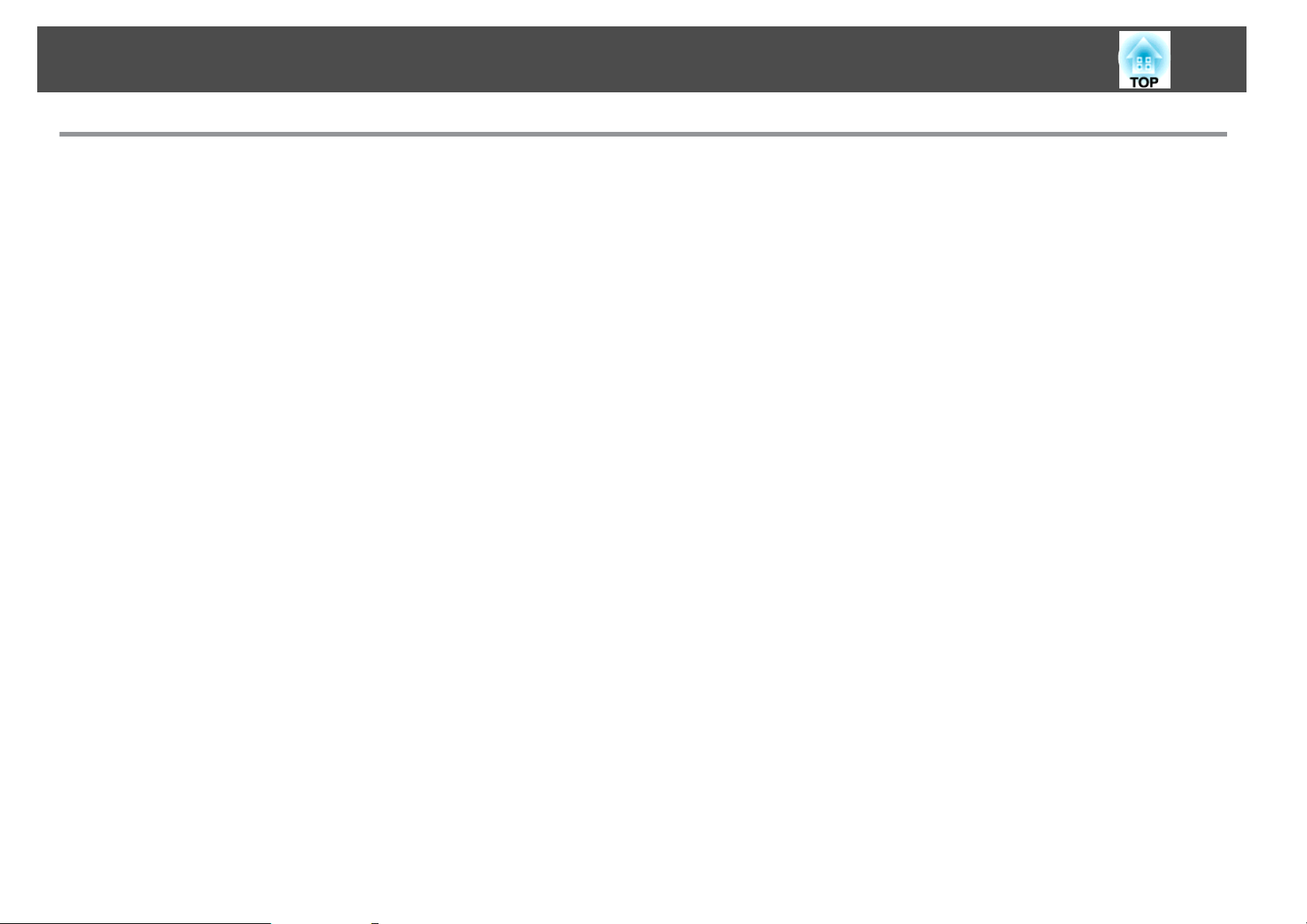
Подключение оборудования
Подключение источников сигнала
Для проецирования изображений с DVD-плеера, видеосигнала VHS и т.п., подключите проектор одним из следующих способов.
Если используется приобретаемый отдельно кабель видео или S-video
A
Подключите выходной порт видеосигнала на источнике изображения к порту Video на проекторе.
Либо подключите выходной порт S-video на источнике изображения к порту S-Video на проекторе.
Можно вывести звук на динамик проектора, подключив выходной звуковой порт источника изображения к порту Audio проектора с помощью приобретаемого отдельно
звукового кабеля.
Если используется дополнительный компонентный видеокабель
B
s "Дополнительные принадлежности" стр.98
Подключите выходной порт компонентного видеосигнала на источнике изображения к порту Computer1 или Computer2 проектора.
Можно вывести звук на динамик проектора, подключив выходной звуковой порт источника изображения к порту Audio проектора с помощью приобретаемого отдельно
звукового кабеля.
Если используется приобретаемый отдельно кабель HDMI (только модель EB-X15)
C
Подключите порт HDMI на источнике изображения к порту HDMI на проекторе.
Одновременно с изображением с источника можно выводить и звук.
25
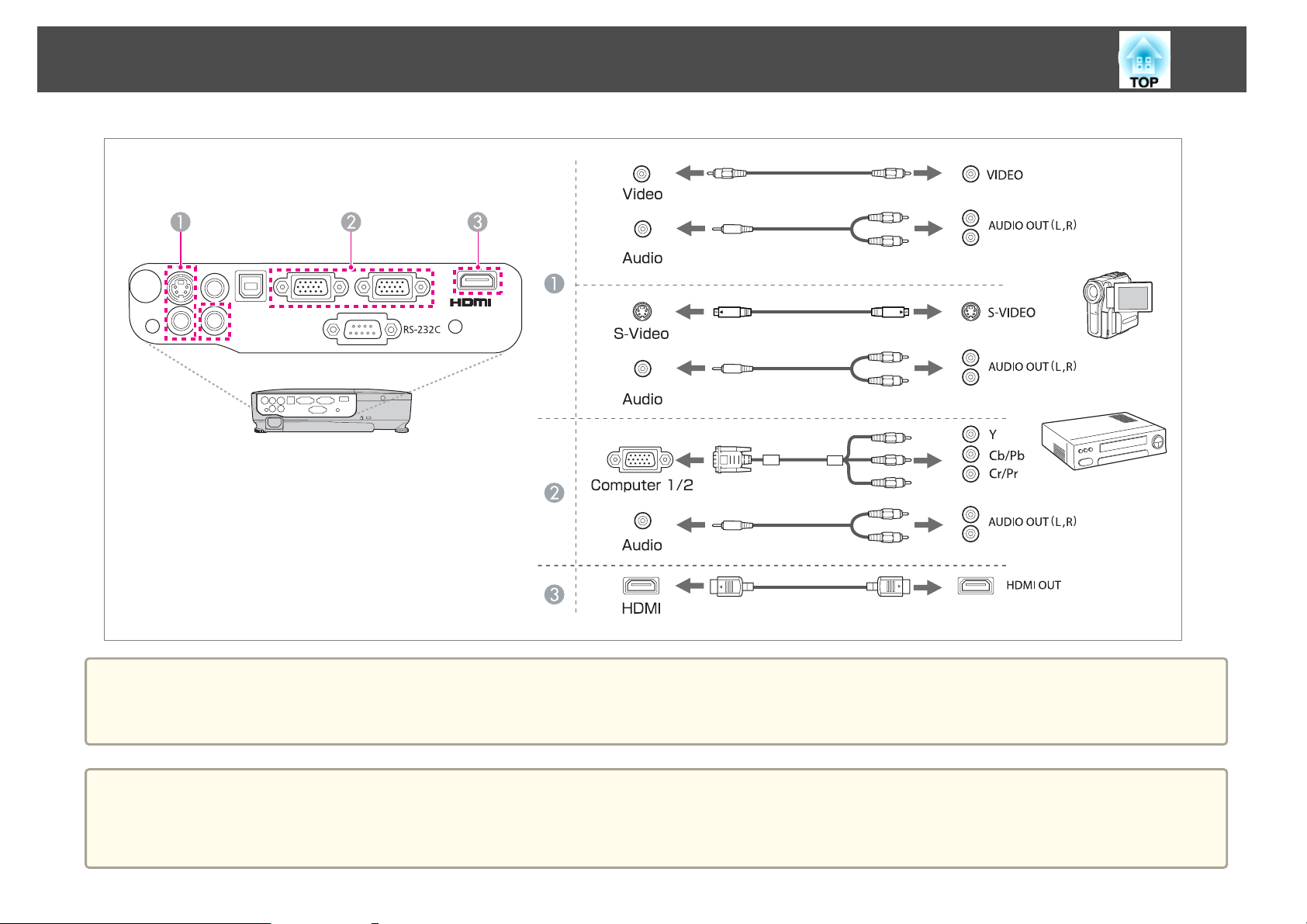
Подключение оборудования
26
Внимание
• Если источник входного сигнала при подключении к проектору включен, это может привести к ошибкам.
• Если ориентация или форма разъема отличаются, не прилагайте усилий. Таким образом можно повредить устройство или вызвать ошибки в его работе.
• Если порт на подключаемом источнике имеет нестандартную форму, для подключения воспользуйтесь кабелем из комплекта поставки устройства или
a
дополнительным кабелем.
• При использовании серийно выпускаемого аудиокабеля 2RCA(L/R)/стереофонического миништекера убедитесь в том, что на нем есть маркировка
«Нулевое сопротивление».
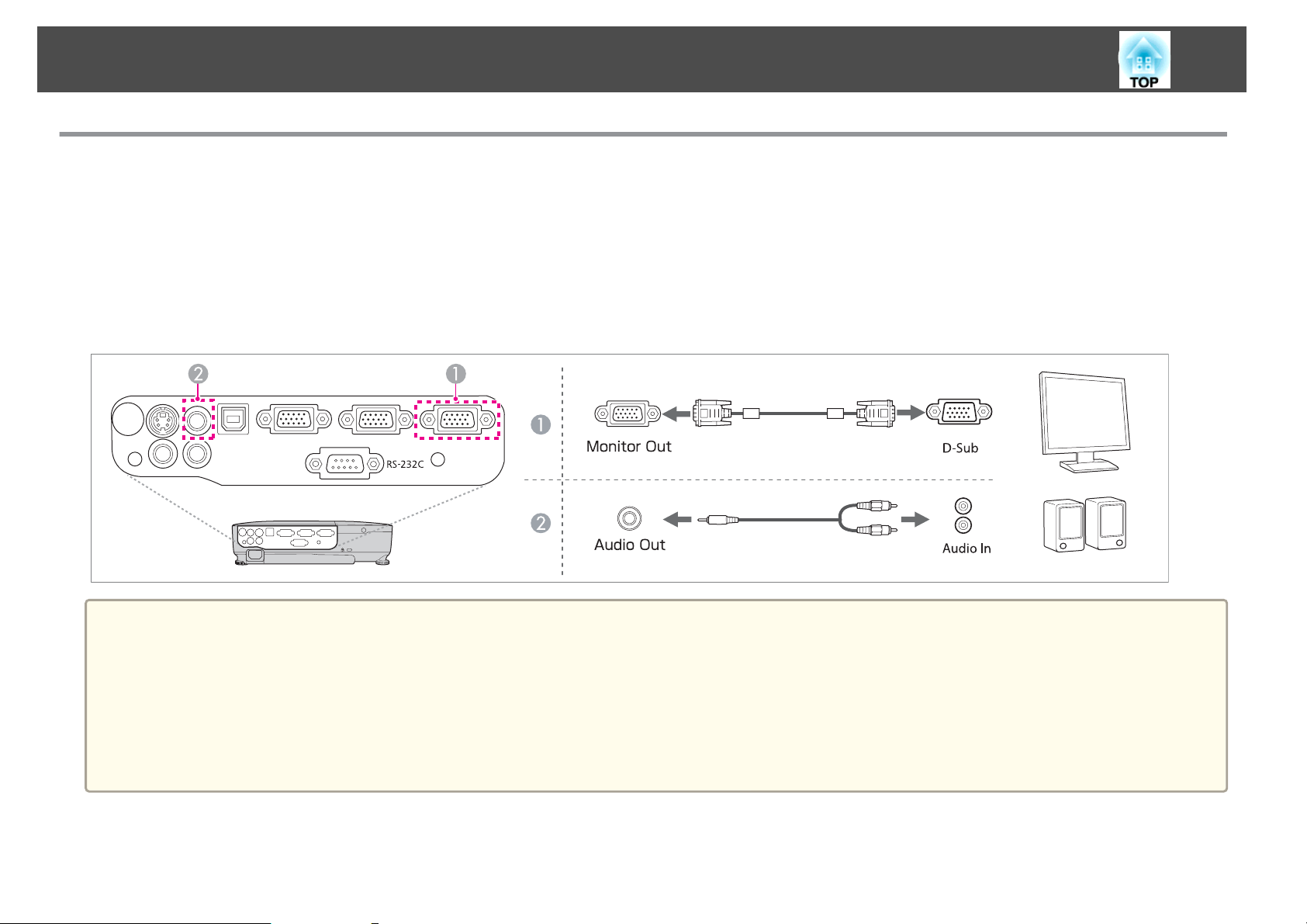
Подключение оборудования
Подключение внешнего оборудования
Для вывода изображений и звука можно подключить внешний монитор или колонки. На иллюстрации в этом разделе показана модель EB-X14H/
EB-X11H/EB-S11H.
При выводе изображений на внешний монитор (только модель EB-X14H/EB-X11H/EB-S11H)
A
Подключите внешний монитор к порту Monitor Out с помощью кабеля из комплекта поставки внешнего монитора.
При выводе изображений на внешние колонки
B
Подключите внешние колонки к порту Audio Out на проекторе с помощью приобретаемого отдельно звукового кабеля.
27
a
• Если для параметра Режим ожидания установлено значение Связь вкл., можно выводить изображения на внешний монитор, даже когда проектор
находится в режиме ожидания.
Расширен. — Режим ожидания стр.68
s
• На внешний монитор выводятся только аналоговые сигналы RGB с порта Computer1. Вывод сигналов с других портов и компонентного видеосигнала
невозможен.
• На внешнем мониторе не отображаются экраны настройки функций, например "Корр-ия трапеции", меню Настройка и экраны справки.
• При подключении штекера звукового кабеля к порту Audio Out звук перестает воспроизводиться через встроенные динамики проектора и
переключается на внешний выход.
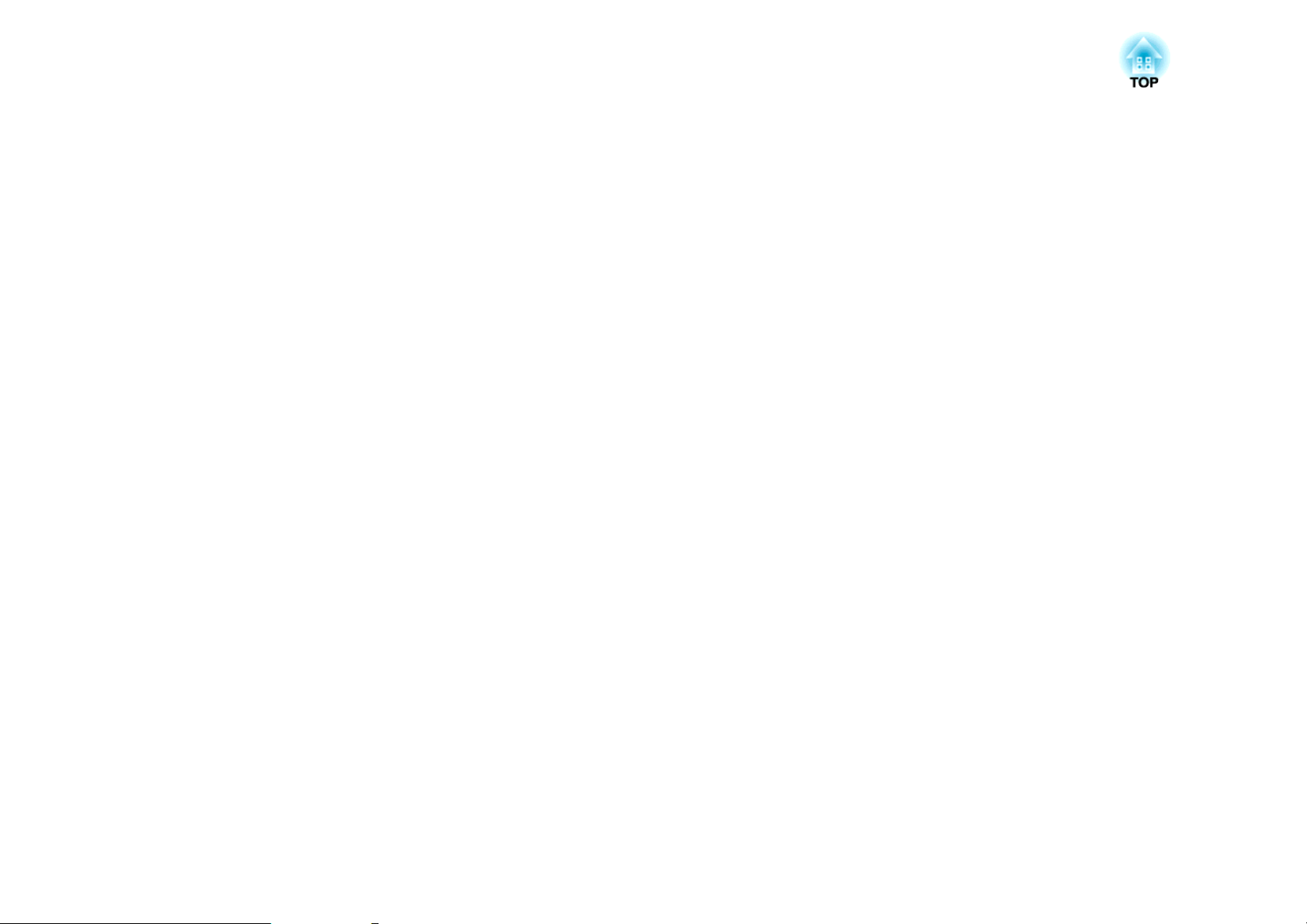
Основные операции
В этой главе описаны проецирование и настройка изображений.
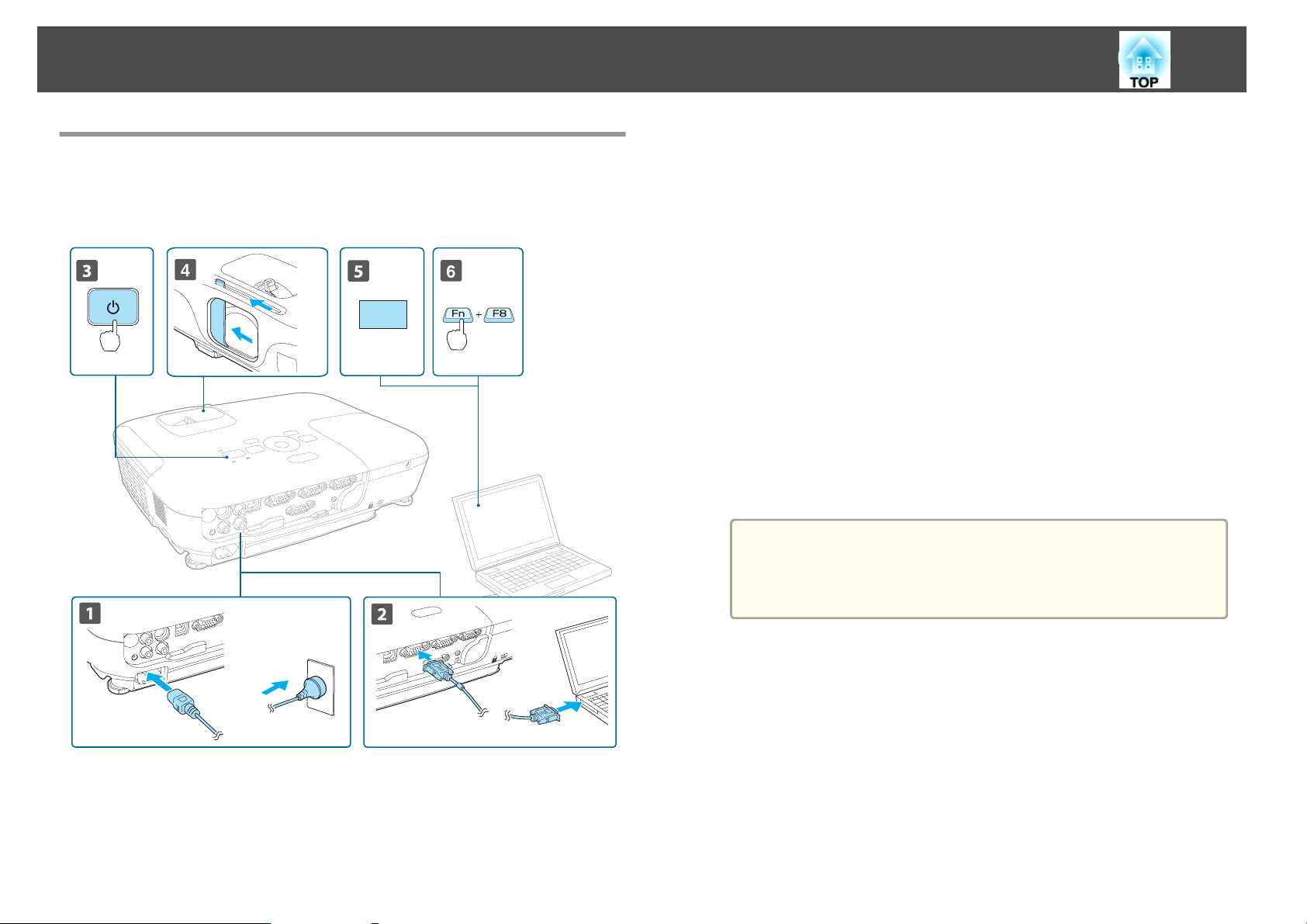
Проецирование изображений
29
От установки к проецированию
В этом разделе описаны процедуры подключения проектора к
компьютеру с использованием соответствующего кабеля и
проецирования изображений.
ON
a
b
c
d
e
f
Подключите проектор к электрической розетке с помощью
кабеля питания.
Подключите проектор к компьютеру с использованием
соответствующего кабеля.
Включите проектор.
Откройте переключатель подавления сигнала аудио/видео.
Включите компьютер.
Переключите вывод изображения с компьютера.
Если используется ноутбук, необходимо переключить вывод на
экран с компьютера.
Удерживайте нажатой клавишу Fn (функциональная клавиша) и
нажмите клавишу b.
• Этот способ зависит от используемого компьютера. См.
a
документацию на компьютер.
• Для выключения проектора дважды нажмите на кнопку
[t].
Если изображение не проецируется, его можно изменить одним из
следующих способов.
• Нажмите кнопку [Source Search] на пульте дистанционного
управления или на панели управления.
s
"Автоматическое обнаружение входящих сигналов и смена
проецируемого изображения (поиск источника)" стр.30
• Нажмите кнопку целевого порта на пульте дистанционного
управления.
s
"Переключение на необходимое изображение с помощью пульта
дистанционного управления" стр.31
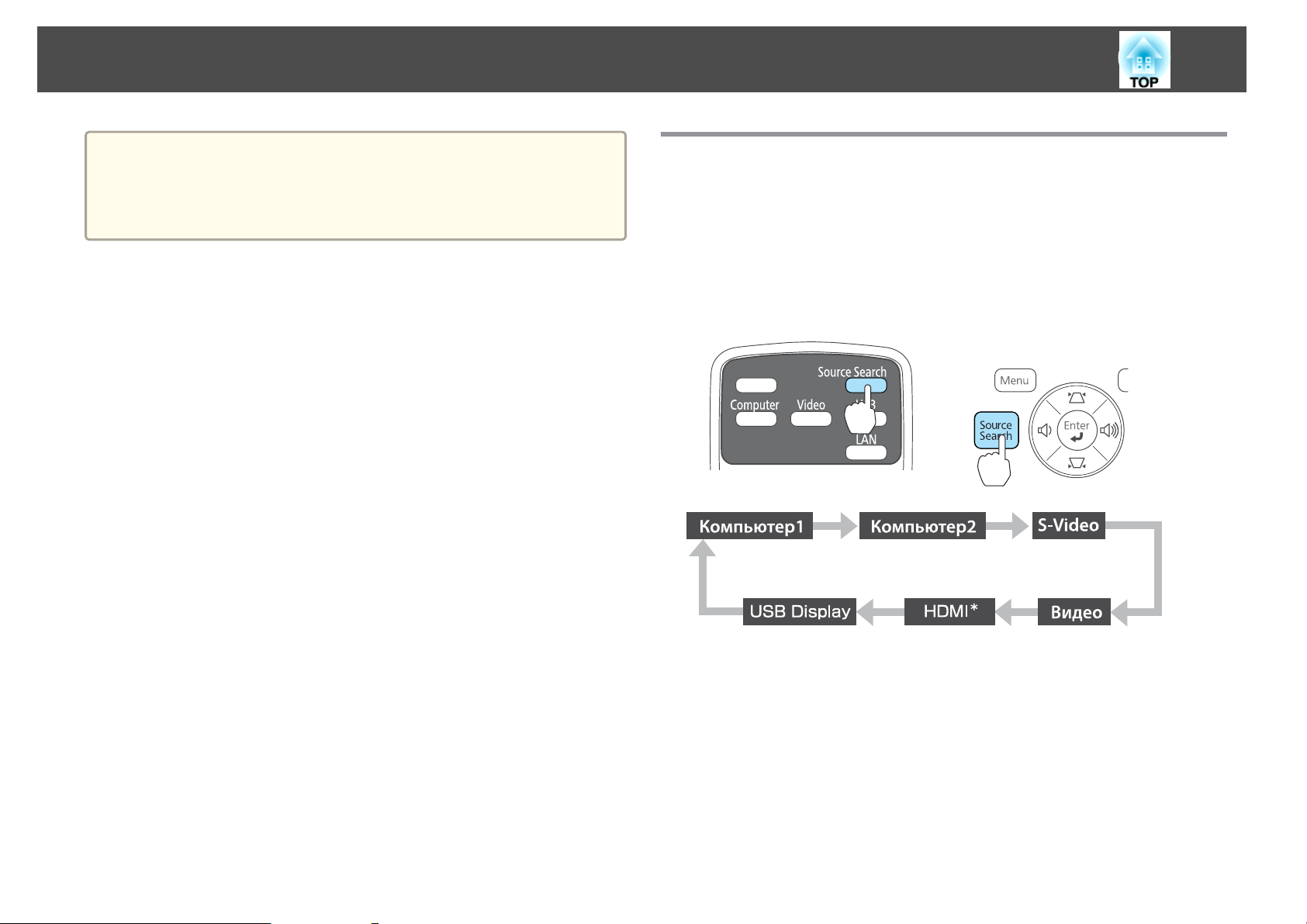
Проецирование изображений
30
a
Когда изображение появится на экране, настройте его, если это
необходимо.
s "Коррекция трапецеидальных искажений" стр.36
s "Регулировка фокуса" стр.41
Автоматическое обнаружение входящих сигналов и смена проецируемого изображения (поиск источника)
Для проецирования изображений с порта, на который в данный
момент поступает сигнал, нажмите кнопку [Source Search].
Использование пульта
дистанционного управления
Использование панели
управления
* (только модель EB-X15)
Если подключены два и более источников изображения, нажимайте
кнопку [Source Search], пока не появится нужное.
Перед выполнением этой операции подключите видеоаппаратуру и
запустите воспроизведение.

Проецирование изображений
31
a
Если на входе нет сигнала, выводится следующий экран.
Пример: EB-X15
Переключение на необходимое изображение с помощью пульта дистанционного управления
Непосредственный переход к требуемому изображению осуществляется
нажатием следующих кнопок на пульте дистанционного управления.
Пульт дистанционного управления
При каждом нажатии кнопки происходит циклическое переключение
A
изображения со следующих источников.
• Порт Computer1
• Порт Computer2
При каждом нажатии кнопки происходит циклическое переключение
B
изображения со следующих источников.
• Порт S-Video
• Порт Video
• Порт HDMI (только EB-X15)
Переход в режим USB Display.
C
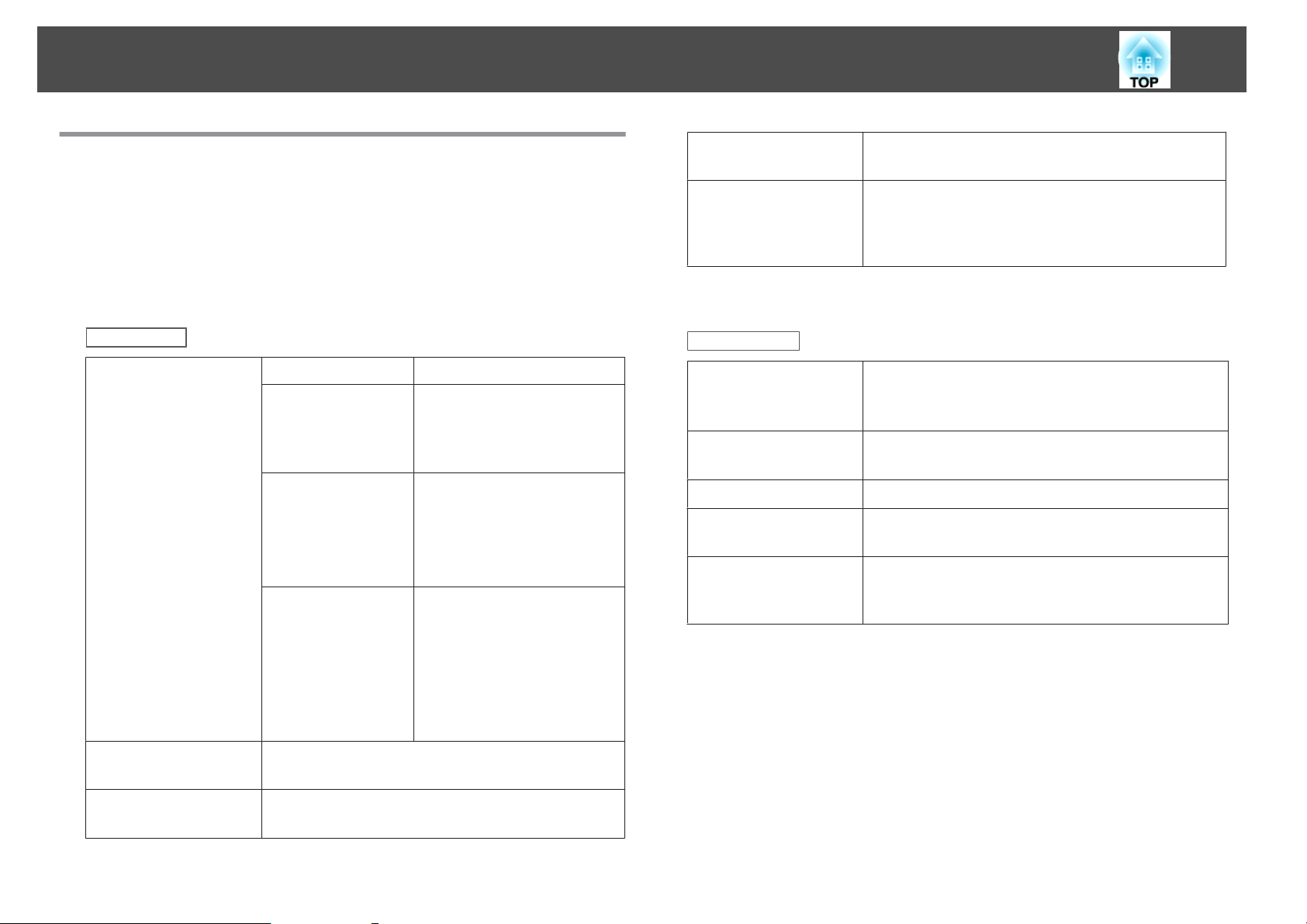
Проецирование изображений
32
Проецирование с использованием USB Display
Проектор можно подключить к компьютеру для проецирования с него
изображений с помощью кабеля USB.
Одновременно с изображением можно выводить и звук с компьютера.
Требования к системе
Для Windows
ОС
Windows 2000
Windows XP
Windows Vista Ultimate 32-разрядная
Windows 7 Ultimate 32-/64-разрядная
*1
*2
Professional 32-разрядная
Home Edition 32-разрядная
Tablet PC Edition 32-
разрядная
Enterprise 32-разрядная
Business 32-разрядная
Home Premium 32-разрядная
Home Basic 32-разрядная
Enterprise 32-/64-разрядная
Professional 32-/64-разрядная
Home Premium 32-/64-
разрядная
Home Basic 32-разрядная
Starter 32-разрядная
Место на жестком
20 Мб и более
диске
Дисплей
*1 Только Service Pack 4
*2 За исключением Service Pack 1
Для Mac OS X
ОС
ЦПУ
Объем памяти
Место на жестком
Разрешение не менее 640x480 и не более
1600x1200.
Качество цветопередачи: полноцветное 16 бита
или лучше
Mac OS X 10.5.x 32-разрядная
Mac OS X 10.6.x 32/64-разрядная
Mac OS X 10.7.x 32/64-разрядная
Power PC G4 1 ГГц и более
Рекомендуется: Core Duo 1,83 ГГц и выше
512 Мб и более
20 Мб и более
диске
Дисплей
Разрешение не менее 640x480 и не более 1600x1200.
Качество цветопередачи: полноцветное 16 бита или
лучше
ЦПУ
Объем памяти
Mobile Pentium III 1,2 ГГц и выше
Рекомендуется: Mobile Pentium М 1,6 ГГц и выше
256 Мб и более
Рекомендуется: 512 Мб и более
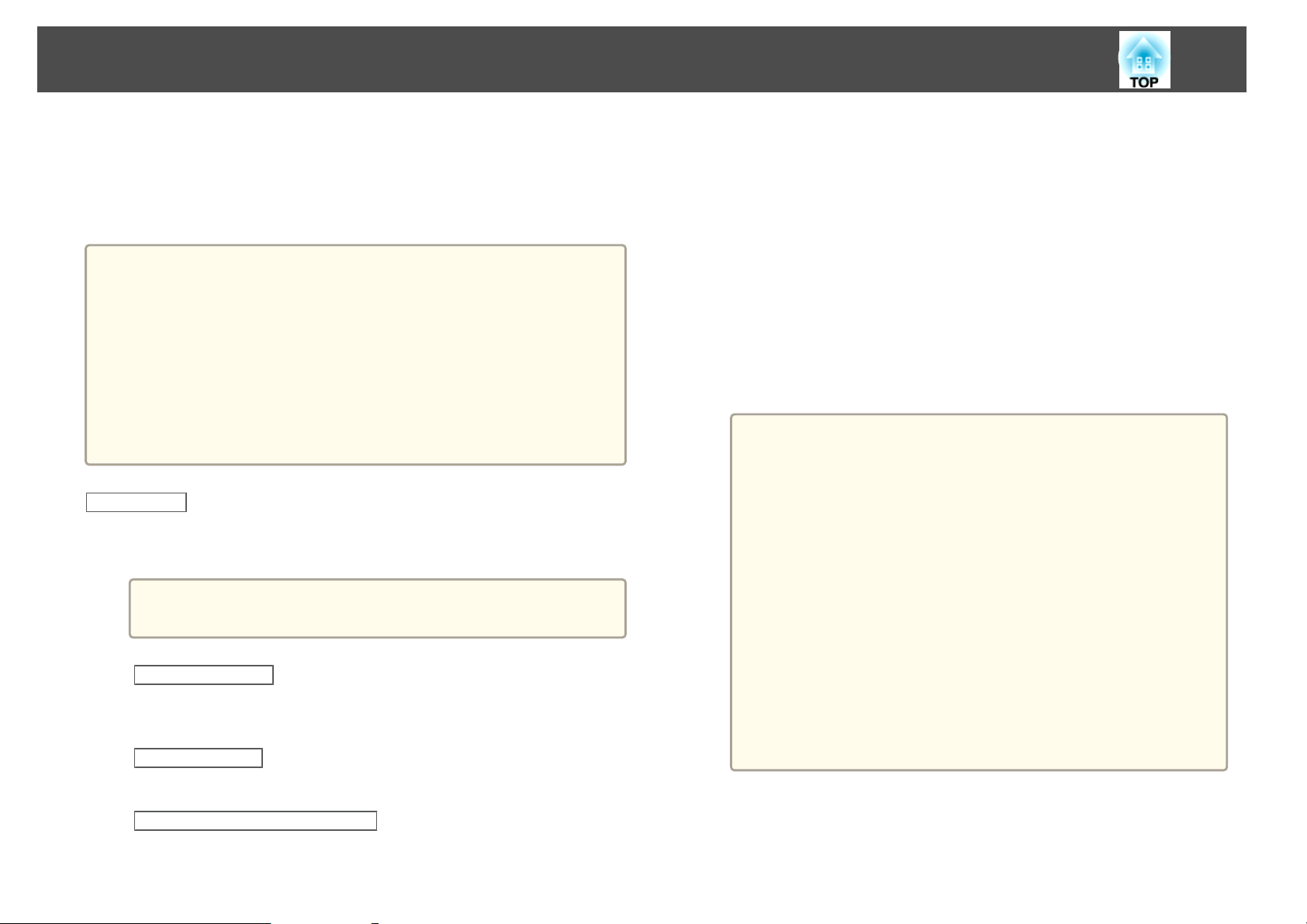
Проецирование изображений
33
Подключение в первый раз
При первом подключении проектора к компьютеру с использованием
кабеля USB должен быть установлен драйвер. Процедура установки в
ОС Windows и Mac OS X различается.
• При следующем подключении установка драйвера не требуется.
a
Для Windows
a
• Если изображения поступают с нескольких источников,
переключите источник входного сигнала на USB Display.
• Соединение может работать неправильно при использовании
концентратора USB. Подключайте кабель USB непосредственно к
проектору.
• В зависимости от модели устройства и того, где оно было
приобретено, кабель USB может не входить в комплект
поставки.
• Настройки параметров нельзя изменить в режиме USB Display.
Подключите порт USB компьютера к порту USB(TypeB)
проектора с помощью приобретаемого отдельно кабеля USB.
В ОС Windows 2000 и Windows XP может появиться
a
Для Windows 2000
Дважды щелкните по значку Компьютер, выберите EPSON
PJ_UD, затем EMP_UDSE.EXE.
Для Windows XP
предложение перезагрузить компьютер. Выберите Нет.
b
c
d
Когда откроется экран лицензионного соглашения, выберите
ответ Да.
Начнется проецирование изображений с компьютера.
Проецирование изображение с компьютера может начаться
лишь через некоторое время. Пока не начали проецироваться
изображения с компьютера, оставьте оборудование в его
текущем состоянии, не отключайте кабель USB и не выключайте
питание проектора.
По окончании работы отключите кабель USB.
При отключении кабеля USB использовать функцию
безопасного отключения оборудования не требуется.
• Если драйвер не устанавливается автоматически, дважды
a
щелкните по значку Мой компьютер и выберите
EPSON_PJ_UD, а затем EMP_UDSE.EXE.
• Если по каким-либо причинам ничего не проецируется,
выберите пункт меню Все программы — EPSON Projector
— Epson USB Display — Epson USB Display Vx.x.
• Если используется компьютер под управлением Windows
2000, и вы имеете полномочия пользователя, во время
установки будет выводиться сообщение ОС Windows об
ошибке, и установка программного обеспечения будет
невозможна. В этом случае попытайтесь обновить
операционную систему Windows до последней версии,
перезапустите систему и повторите попытку подключения.
За дополнительными сведениями обратитесь к своему
дилеру или по ближайшему из адресов, приведенных в
следующем документе.
s Контактная информация по проекторам Epson
Установка драйверов начинается автоматически.
Для Windows Vista и Windows 7
После появления диалогового окна выберите Run
EMP_UDSE.exe.
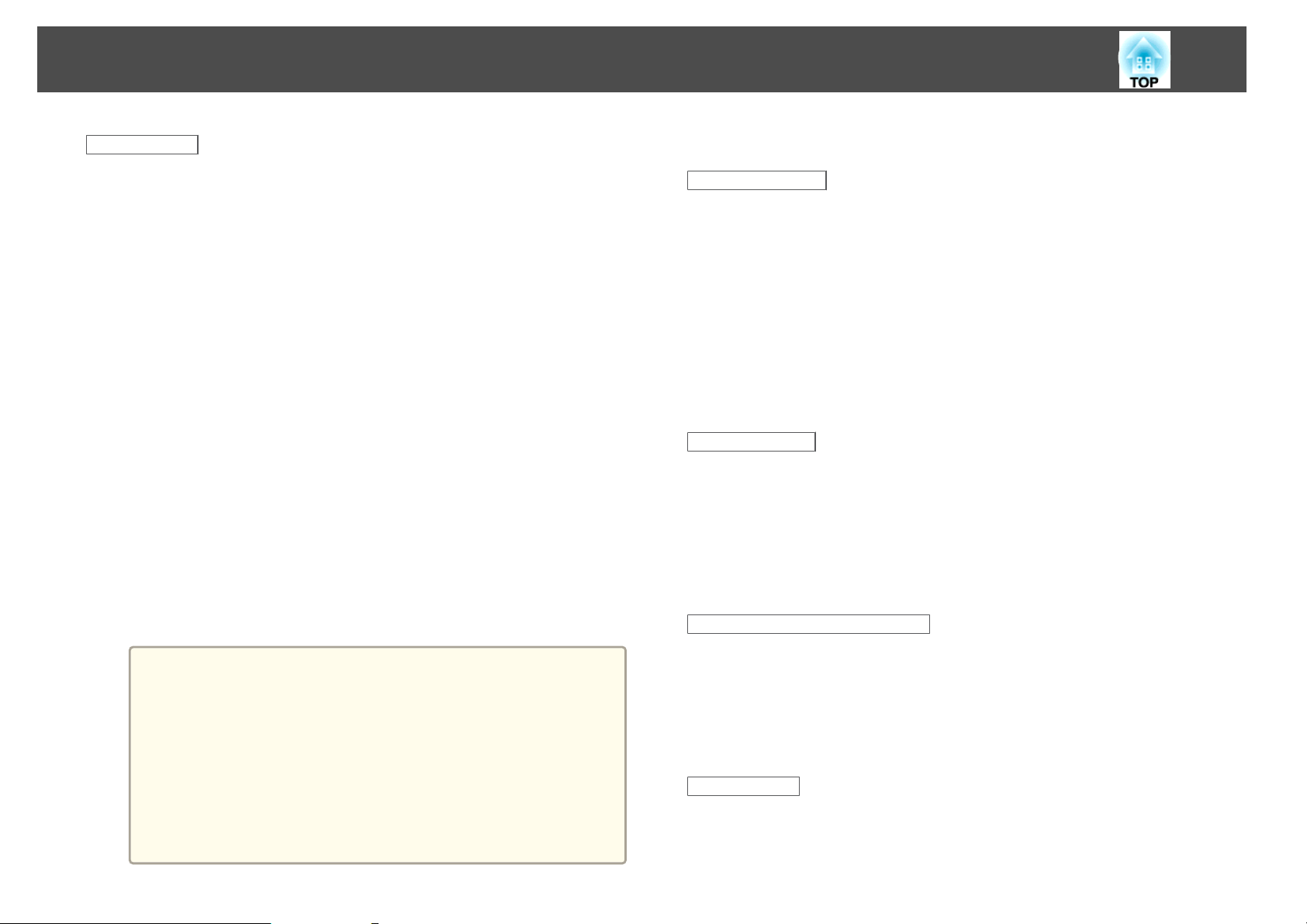
Проецирование изображений
34
Для Mac OS X
a
Подключите порт USB компьютера к порту USB(TypeB)
проектора с помощью приобретаемого отдельно кабеля USB.
Папка Setup для USB Display отображается в Finder.
Дважды щелкните по значку Установщик USB Display.
b
c
Для установки следуйте инструкциям на экране.
d
e
f
Когда откроется экран лицензионного соглашения, выберите
ответ Да.
Введите пароль администратора и начните установку.
По окончании установки в области Dock и на панели меню
появится значок USB Display.
Начнется проецирование изображений с компьютера.
Проецирование изображение с компьютера может начаться
лишь через некоторое время. Пока не начали проецироваться
изображения с компьютера, оставьте оборудование в его
текущем состоянии, не отключайте кабель USB и не выключайте
питание проектора.
Закончив проецирование, выберите пункт Отключиться в
меню значка USB Display на панели меню или в области Dock и
отключите кабель USB.
Удаление
Для Windows 2000
a
b
Нажмите кнопку Пуск, выберите Настройка, затем Панель
управления.
Дважды щелкните по значку Установка и удаление
программ.
Щелкните Изменение или удаление программ.
c
d
Выберите Epson USB Display и нажмите на кнопку
Заменить/Удалить.
Для Windows XP
Нажмите кнопку Пуск и выберите Панель управления.
a
b
Дважды щелкните по значку Установка и удаление
программ.
Выберите Epson USB Display и нажмите кнопку Удалить.
c
Для Windows Vista и Windows 7
a
• Если папка USB Display установка не появляется в Finder
автоматически, дважды щелкните EPSON PJ_UD Установщик USB Display.
• Если изображение по какой-либо причине не выводится,
щелкните по значку USB Display в области Dock.
• Если значка USB Display в области Dock нет, запустите
USB Display из папки приложений.
• Если выбрать пункт Exit в меню значка USB Display в
области Dock, функция USB Display не будет запускаться
автоматически после подключения кабеля USB.
a
Нажмите кнопку Пуск и выберите Панель управления.
b
Выберите Удаление программы в разделе Программы.
c
Выберите Epson USB Display и нажмите кнопку Удалить.
Для Mac OS X
a
Откройте папку Программы, дважды щелкните USB Display,
затем дважды щелкните Tool.
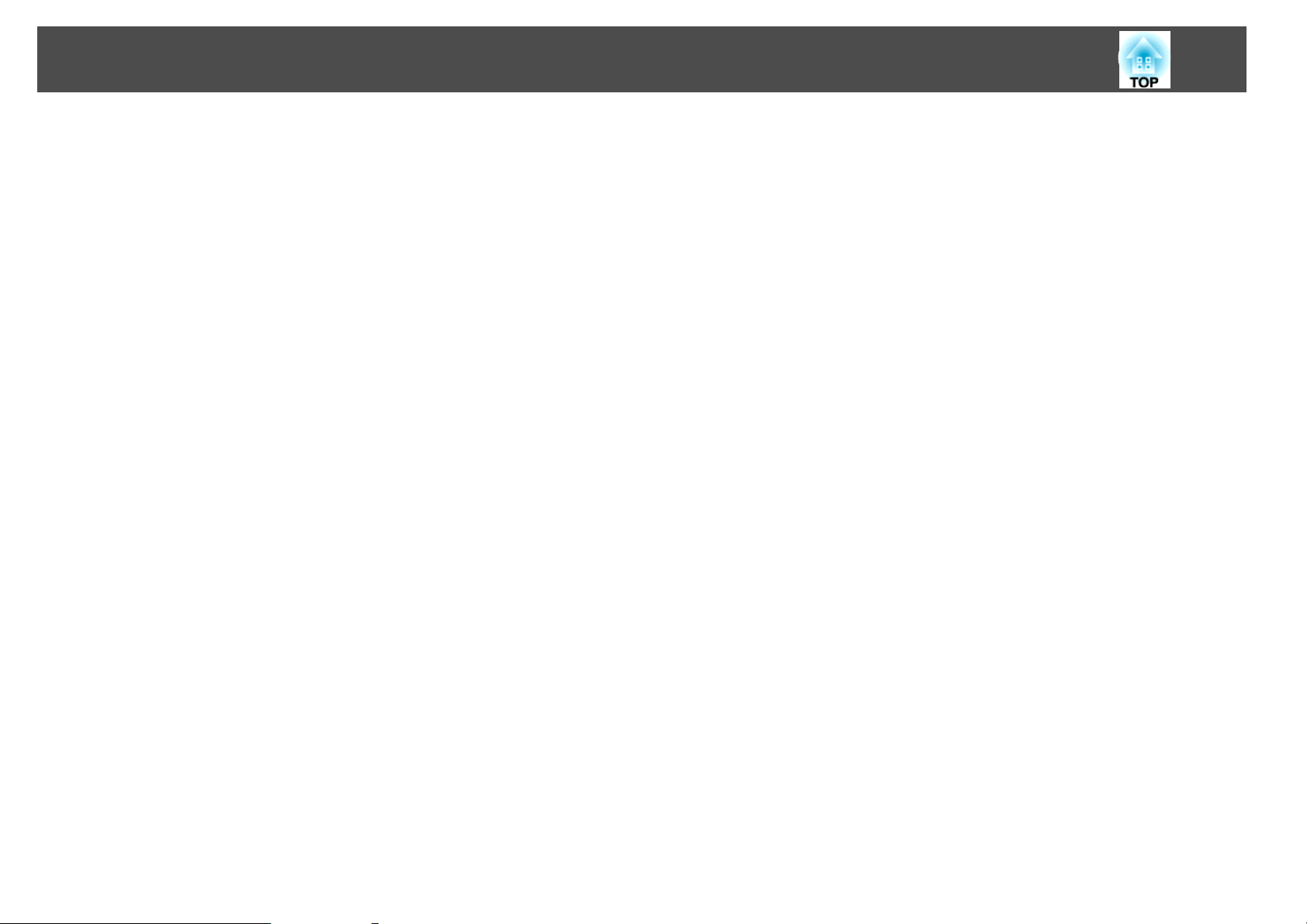
Проецирование изображений
35
b
Запустите USB Display UnInstaller.

Настройка проецируемых изображений
36
Коррекция трапецеидальных искажений
Для коррекции трапецеидальных искажений можно использовать один
из следующих методов.
• Автоматическая коррекция (Верт. автокоррекция) (только модель
EB-X15)
Автоматическая коррекция вертикальных трапецеидальных
искажений.
• Коррекция вручную (Рег.гориз.трап.иск.) (только модель EB-X15)
Корректировка горизонтальных трапецеидальных искажений вручную
с помощью регулятора горизонтальных трапецеидальных
искажений.
• Корректировка вручную (Гор/вер.искаж.)
Независимая коррекция искажений по вертикали и по горизонтали
вручную.
• Коррекция вручную (Quick Corner)
Независимая коррекция четырех углов вручную.
При коррекции трапецеидальных искажений проецируемое
a
изображение может уменьшаться.
Автоматическая коррекция
Верт. автокоррекция (только модель EB-X15)
Когда проектор фиксирует перемещение (например, при
передвижении, изменении положения или наклоне), он автоматически
корректирует вертикальные искажения. Эта функция называется Верт.
автокоррекция.
Если проектор остается неподвижным в течение двух секунд после
перемещения, отображается экран регулировки и происходит
автоматическая коррекция проецируемого изображения.
Функция Верт. автокоррекция может использоваться для
корректировки проецируемого изображения в следующих случаях.
Угол коррекции: примерно 30˚ вверх и вниз
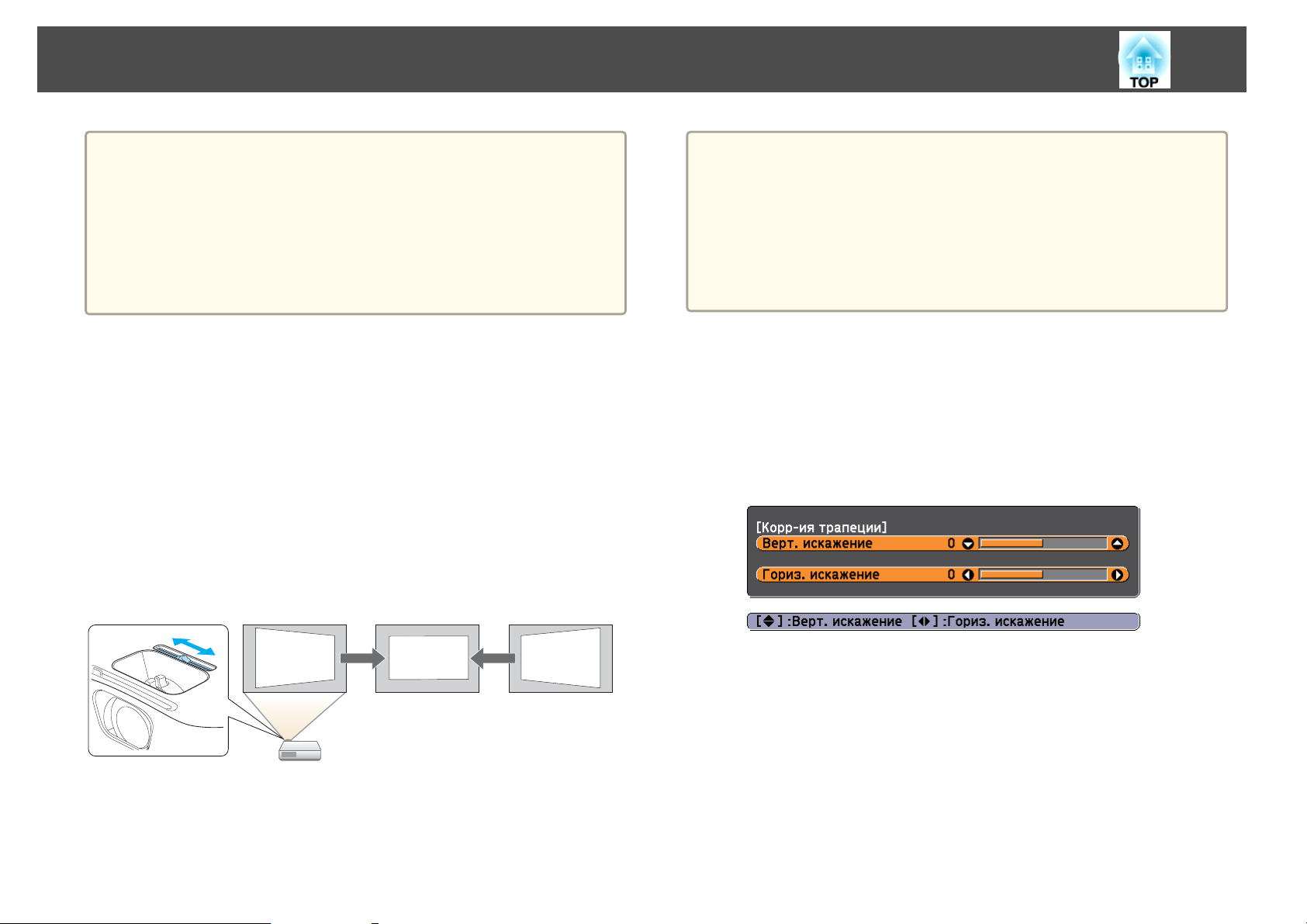
Настройка проецируемых изображений
37
• Верт. автокоррекция работает только в том случае, если для
a
Коррекция вручную
Трапецеидальные искажения можно откорректировать вручную.
Функция корректировки горизонтальных и вертикальных искажений
может использоваться для корректировки проецируемого изображения
в следующих случаях.
Угол коррекции: около 30˚ вправо и влево/около 30˚ вверх и вниз
Рег.гориз.трап.иск. (только модель EB-X15)
Для регулировки переместите регулятор горизонтальных
трапецеидальных искажений вправо или влево.
параметра Проецирование в меню «Настройка» выбрано
значение Переднее.
s Расширен. – Проецирование стр.68
• Если использовать функцию Верт. автокоррекция не нужно,
установите для параметра Верт. автокоррекция значение Выкл.
s Настройки – Корр-ия трапеции – Гор/вер.искаж. – Верт.
автокоррекция стр.66
• При использовании регулятора горизонтальных
a
Горизонтальные/вертикальные искажения
Независимая коррекция искажений по вертикали и по горизонтали
вручную.
a
трапецеидальных искажений установите для функции
Рег.гориз.трап.иск. значение Вкл.
s Настройки – Корр-ия трапеции – Гор/вер.искаж. –
Рег.гориз.трап.иск. стр.66
• Горизонтальные трапецеидальные искажения можно
откорректировать и с помощью функции соответствующих
кнопок.
Нажмите кнопку [w] или [v] на панели управления во время
проецирования, чтобы открыть экран Корр-ия трапеции.
b
Для корректировки трапецеидальных искажений нажимайте
следующие кнопки.
Для корректировки вертикальных искажений нажимайте кнопки
w
] или [v].
[

Настройка проецируемых изображений
38
Для корректировки горизонтальных искажений пользуйтесь
кнопками [
a
]/[b] или кнопками [Wide]/[Tele].
a
b
Нажмите кнопку [Menu] во время проецирования.
s
"Использование меню Настройка" стр.61
Использование пульта
дистанционного управления
Выберите пункт Корр-ия трапеции в меню Настройки.
Использование панели
управления
Настроить коррекцию трапецеидальных искажений можно в меню
a
Quick Corner
Эта функция позволяет корректировать вручную отдельно каждый из
четырех углов проецируемого изображения.
Настройка.
Настройки – Корр-ия трапеции – Гор/вер.искаж. стр.66
s
c
Выберите пункт Quick Corner, затем нажмите кнопку [ ].
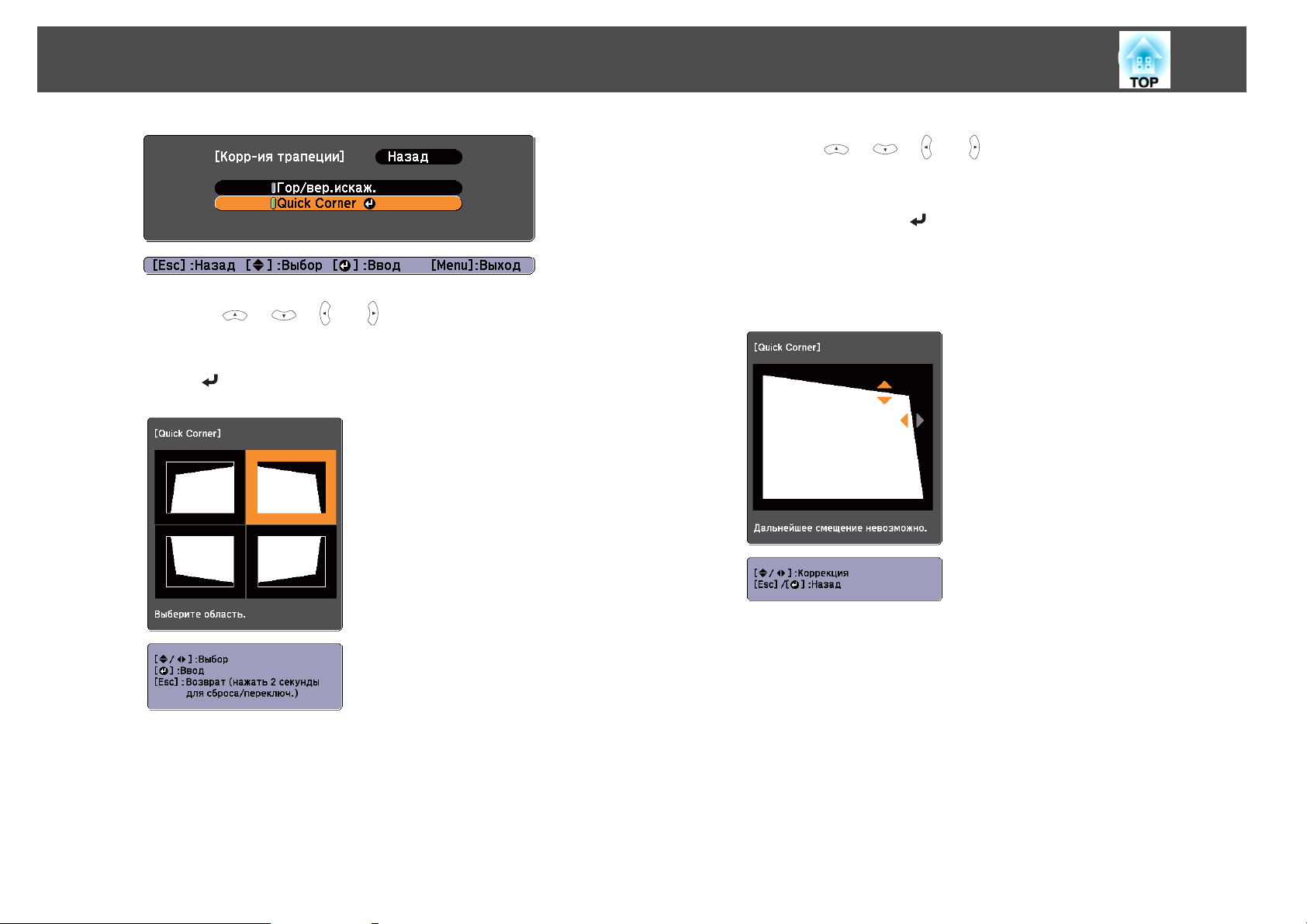
Настройка проецируемых изображений
39
d
Кнопками [ ], [ ], [ ] и [ ] на пульте дистанционного
управления или кнопками [
на панели управления выберите угол для коррекции и нажмите
кнопку [
].
w
], [v], [a] и [b] (или [Wide]/[Tele])
e
Кнопками [ ], [ ], [ ] и [ ] на пульте дистанционного
управления или кнопками [
на панели управления отрегулируйте положение угла.
При нажатии кнопки [
4.
Если в процессе регулировки выводится сообщение "Дальнейшее
смещение невозможно.", дальнейшая регулировка в направлении,
обозначенном серым треугольником, невозможна.
w
], [v], [a] и [b] (или [Wide]/[Tele])
] выводится экран, показанный на шаге
f
g
При необходимости повторите процедуры 4 и 5 для коррекции
остальных углов.
По завершении нажмите кнопку [Esc] для выхода из меню
коррекции.
Поскольку для параметра Корр-ия трапеции установлено
значение Quick Corner, экран выбора угла с шага 4 выводится
при следующем нажатии кнопок [
управления. Установите для параметра Корр-ия трапеции
значение Гор/вер.искаж. с целью выполнения горизонтальной и
w
] или [v] на панели
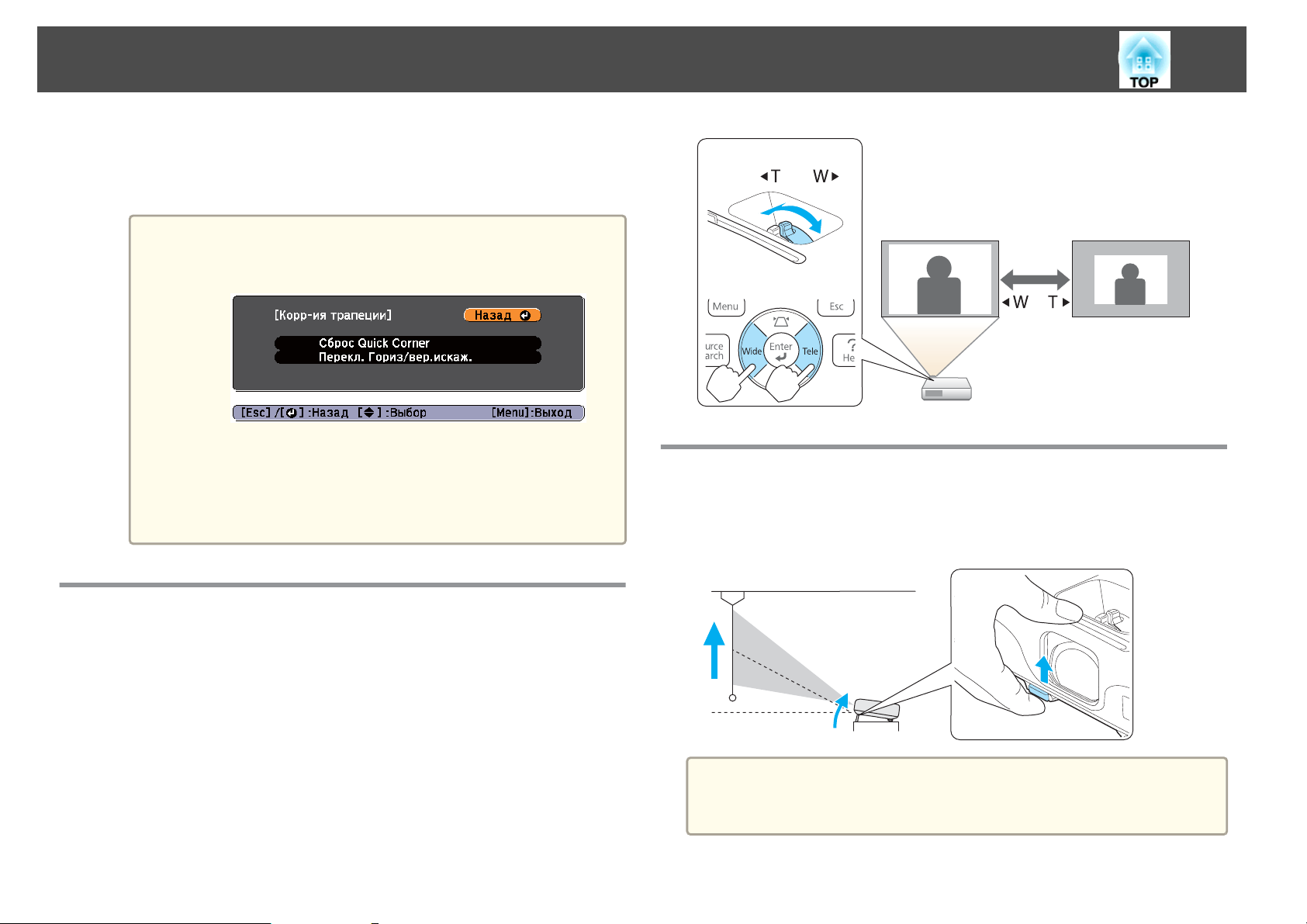
Настройка проецируемых изображений
40
вертикальной коррекции кнопками [w] или [v] на панели
управления.
s
Настройки – Корр-ия трапеции – Гор/вер.искаж. стр.66
Если на экране выбора угла с шага 4 удерживать
a
кнопку [Esc] нажатой около двух секунд, появится
следующий экран.
Сброс Quick Corner: сброс результатов коррекции Quick
Corner.
Перекл. Гориз/вер.искаж.: включает метод коррекции
трапецеидальных искажений Гор/вер.искаж.
"Меню Настройки" стр.66
s
EB-X15/EB-X14H/EB-X11H
EB-S11H
Регулировка положения изображения
Нажмите на рычаг опоры для регулировки высоты передней опоры.
Для регулировки положения изображения угол наклона проектора
можно изменять на величину до 12 градусов.
Регулировка размера изображения
EB-X15/EB-X14H/EB-X11H
Для регулировки размера проецируемого изображения поверните
кольцо масштабирования.
EB-S11H
Отрегулируйте кнопками [Wide]/[Tele] на панели управления.
Wide: увеличение проецируемого изображения.
Tele: уменьшение проецируемого изображения.
a
Чем больше угол наклона, тем сложнее фокусировка. Установите
проектор таким образом, чтобы требовался наклон только на
небольшой угол.
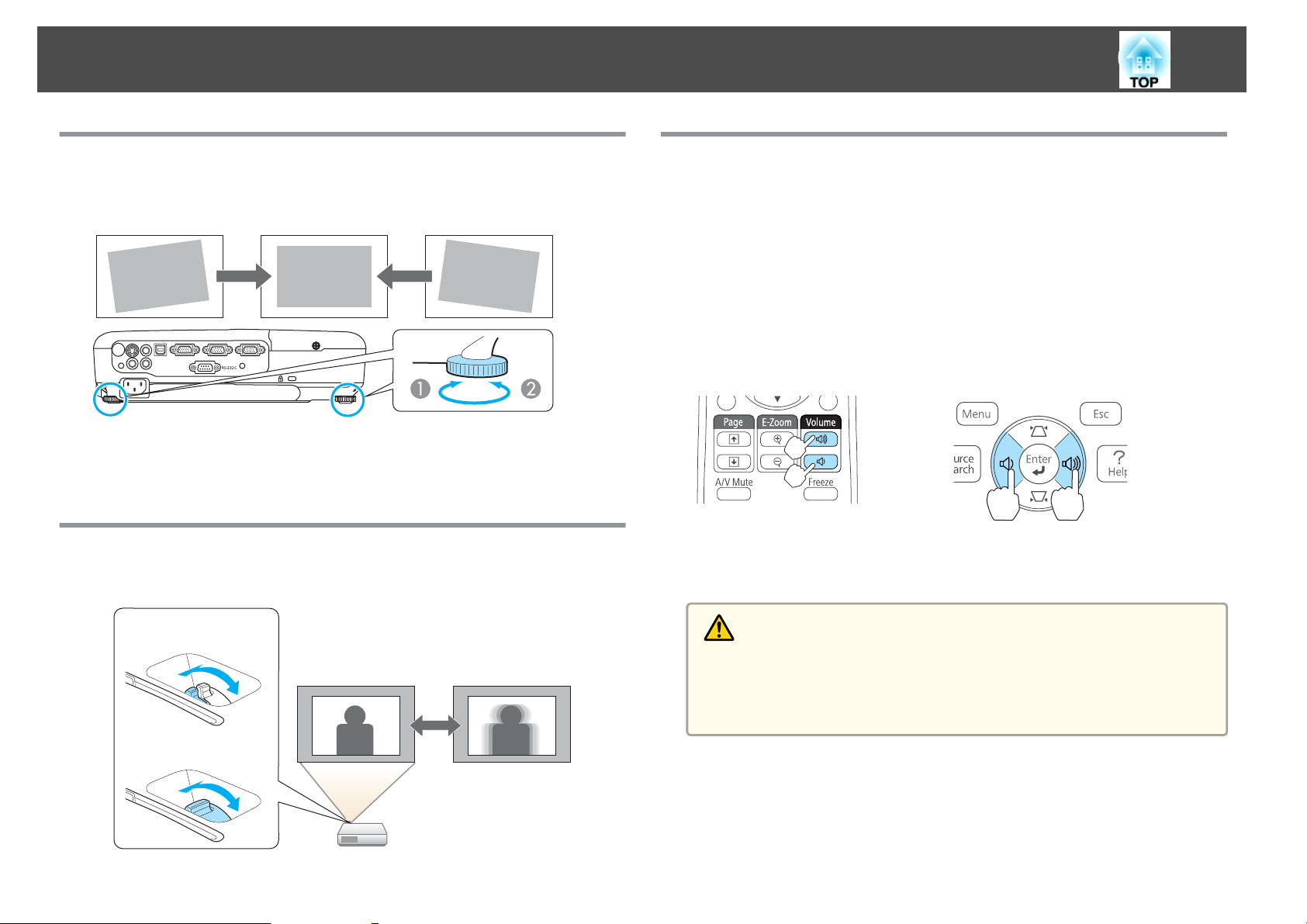
Настройка проецируемых изображений
41
Регулировка горизонтального наклона
Для регулировки горизонтального наклона проектора отрегулируйте
высоту передней опоры.
Выдвинуть заднюю опору.
A
Убрать заднюю опору.
B
Регулировка фокуса
Для корректировки фокуса используется фокусное кольцо.
Регулировка громкости
Для регулировки громкости можно использовать один из следующих
методов.
• Для регулировки уровня звука нажмите кнопку [Volume] на панели
управления или на пульте дистанционного управления.
[
a
] Служит для уменьшения громкости звука.
[
b
] Служит для увеличения громкости звука.
Использование пульта
дистанционного
управления
• Отрегулируйте громкость в меню Настройка.
s
Настройки — Громкость стр.66
Использование панели управления
(только модель EB-X15/EB-X14H/EB-X11H)
EB-X15/EB-X14H/EB-X11H
EB-S11H
Предостережение
Не начинайте проецирование на большой громкости.
Внезапный резкий звук может привести к утрате слуха. Перед
выключением питания также снижайте громкость, чтобы затем при
включении питания вы смогли постепенно увеличить громкость.

Настройка проецируемых изображений
42
Выбор качества проецирования (выбор цветового режима)
Выбором настройки, наилучшим образом соответствующей условиям
среды проецирования, легко достигается оптимальное качество
изображения. Яркость изображения изменяется в зависимости от
выбранного режима.
Режим Рекомендуемое применение
Динамический
Презентация
Театр
Фотография
Спорт
sRGB
*1
*2
Наилучший вариант для использования в ярко
освещенном помещении. Это самый яркий
режим с хорошим отображением темных тонов.
Наилучший вариант для показа цветных
презентаций в ярко освещенном помещении.
Наилучший вариант для просмотра фильмов в
темном помещении. Изображения приобретают
естественный вид.
Наилучший вариант для проецирования
неподвижных изображений, например,
фотографий, в ярко освещенном помещении.
Изображения выглядят яркими и контрастными.
Наилучший вариант для просмотра
телевизионных программ в ярко освещенном
помещении. Изображения выглядят яркими и
реалистичными.
Наилучший вариант для изображений,
соответствующих цветовому стандарту
sRGBg.
Режим Рекомендуемое применение
Белая доска
*1 Такое значение можно выбрать только при входном сигнале RGB или
входном сигнале USB Display.
*2 Такой выбор возможен, только если входным сигналом является
компонентный видеосигнал или если источником сигнала является SVideo или Video.
Наилучший вариант для показа презентаций на
белой доске.
При каждом нажатии кнопки [Color Mode] на экране отображается
название цветового режима и происходит смена цветового режима.
Пульт дистанционного
управления
Настроить цветовой режим можно в меню Настройка.
a
s Изображен. – Цветовой режим стр.63
Доска
Даже при проецировании на классную доску
черного или зеленого цвета эта настройка
обеспечивает получение изображений с
естественным оттенком, как при проецировании
на экран.
Настройка Автонастр. диафр.
Автоматическая настройка светимости в соответствии с яркостью
изображения позволяет получать глубокие, богатые картинки.
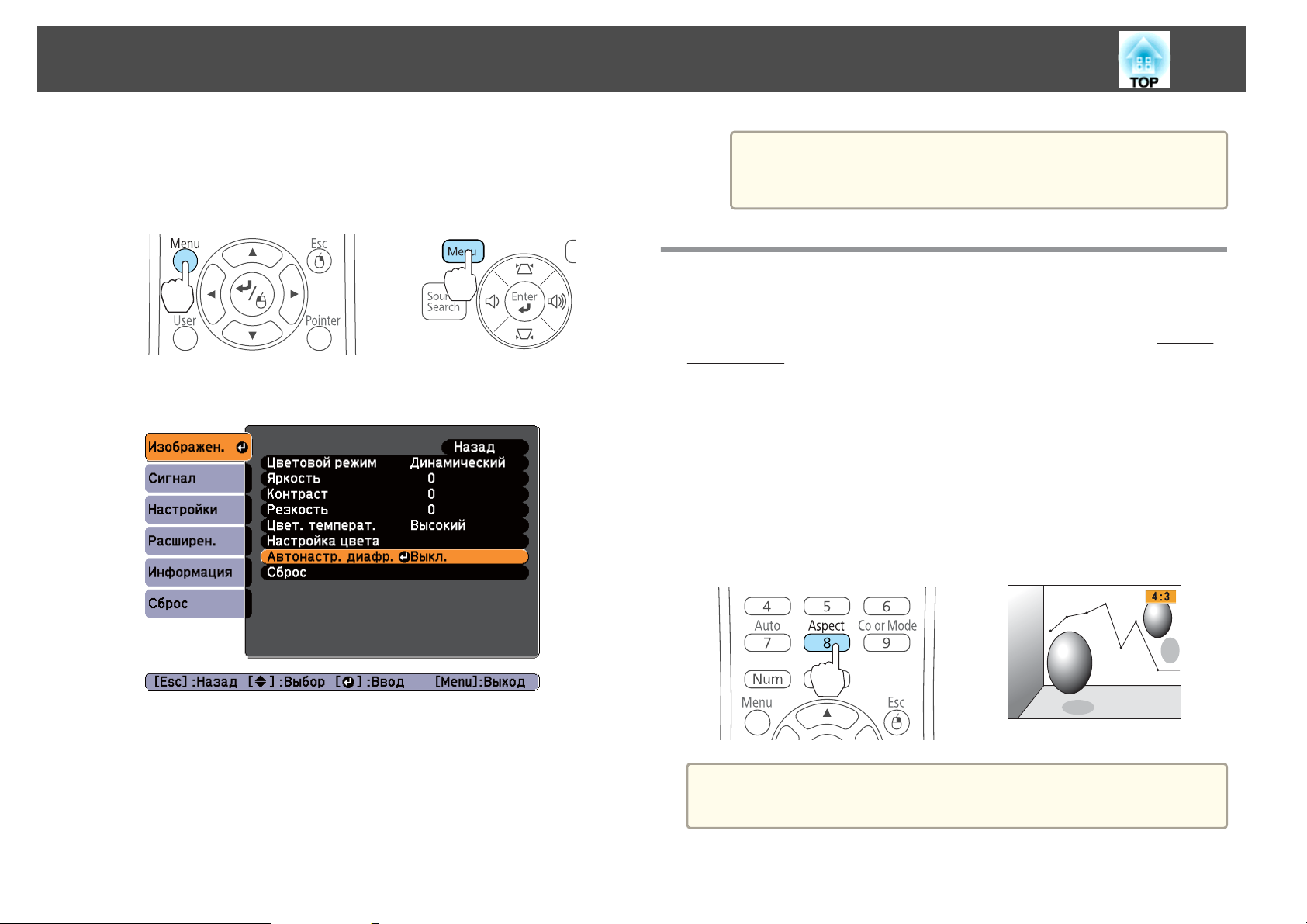
Настройка проецируемых изображений
43
a
b
Нажмите кнопку [Menu].
s
"Использование меню Настройка" стр.61
Использование пульта
дистанционного управления
Выберите пункт Автонастр. диафр. в меню Изображен.
Использование панели
управления
Параметр Автонастр. диафр. можно настроить, только если
a
для параметра Цветовой режим установлено значение
Динамический или Театр.
Изменение формата проецируемого изображения
Для проецируемых изображений можно изменять параметр Формат
изображенияg в соответствии с типом, соотношением высоты и
ширины и разрешением входного сигнала.
Доступные форматы зависят от сигнала проецируемого изображения.
Способы смены
При каждом нажатии кнопки [Aspect] на пульте дистанционного
управления на экране отображается название формата и происходит
его смена.
Пульт дистанционного управления
c
d
Выберите значение Вкл.
Настройки сохраняются для каждого цветового режима.
Для завершения настройки нажмите кнопку [Menu].
a
Настроить формат изображения можно в меню Настройка.
s Сигнал – Соотношен. сторон стр.64

Настройка проецируемых изображений
44
Изменение режима формата
Проецирование изображения с видеооборудования
Каждый раз при нажатии кнопки [Aspect] форматы изменяются в
следующем порядке: 4:3 и 16:9.
Пример: входной сигнал 720p (разрешение: 1280 x 720, формат: 16:9)
4:3
A
16:9
B
Проецирование изображений через порт HDMI (для модели EB-X15)
Каждый раз при нажатии кнопки Aspect форматы изменяются в
следующем порядке: Авто, 4:3 и 16:9.
Проецирование изображений с компьютера
Далее показаны примеры проецирования для каждого режима.
Режим соот‐
ношения
сторон
Нормальное
4:3
16:9
XGA 1024 X 768 (4:3) WXGA 1280 X 800 (16:10)
Входной сигнал
Пример: входной сигнал 1080p (разрешение: 1920 x 1080, формат: 16:9)
Авто
A
4:3
B
16:9
C
a
Если части изображения отсутствуют, установите для параметра
Разрешение значение Растянутое или Нормальное в меню
«Настройка» в соответствии с размером экрана компьютера.
s Сигнал – Разрешение стр.64

Полезные Функции
В этой главе описываются полезные советы для проведения презентаций и функции безопасности.

Функции проецирования
46
Временное подавление изображения и звука
(Отключение A/V)
Эта функция используется для привлечения внимания аудитории к
тому, о чем идет речь, или при необходимости скрыть такие детали,
как переход к другому файлу во время проведения презентаций с
использованием компьютера.
При каждом нажатии на кнопку [A/V Mute] или открытии/закрытии
крышки объектива функция Отключение A/V включается или
отключается.
Пульт дистанционного управления Проектор
• Движущиеся изображения продолжают воспроизводиться и в
a
режиме Отключение A/V (звук также воспроизводится). Нельзя
будет продолжить воспроизведение с той точки, на которой
была включена функция Отключение A/V.
• В меню Настройка можно выбрать экран, который будет
отображаться во время работы функции [A/V Mute].
Расширен. - Дисплей - Отключение A/V стр.68
s
• Когда переключатель подавления сигнала аудио/видео закрыт в
течение приблизительно 30 минут, активируется Таймер крыш.
линзы и питание автоматически отключается. Если активировать
таймер крыш. линзы не нужно, задайте для параметра Таймер
крыш. линзы значение Выкл.
s Расширен. - Управление - Таймер крыш. линзы стр.68
• Во время выполнения команды Отключение A/V лампа
продолжает гореть, т.е. время ее работы продолжает
накапливаться.
Остановка изображения (Freeze)
Если для смены движущихся изображений на активирована Freeze, то
проецирование изображения продолжается, что позволяет
проецировать движущиеся изображения по одному кадру, как при
проецировании неподвижных фотографий. Кроме этого, если Freeze
была предварительно активирована, то такие операции, как смена
файлов во время проведения презентаций с компьютера, можно
выполнять без проецирования каких-либо изображений.

Функции проецирования
47
При каждом нажатии кнопки [Freeze] функция паузы активируется или
отключается.
Пульт дистанционного управления
• Воспроизведение сигнала аудио не прекращается.
a
• Движущиеся изображения продолжают проецироваться и во
время паузы. Продолжить воспроизведение с места включения
паузы будет невозможно.
• Если кнопка [Freeze] нажимается при отображении меню
Настройка или экрана справки, то отображаемое меню или
экран справки исчезают.
• Freeze работает также при использовании функции E-Zoom.
a
b
Отображение указателя.
При каждом нажатии кнопки [Pointer] указатель появляется или
исчезает.
Пульт дистанционного
управления
Перемещение значка указателя ( ).
Пульт дистанционного
управления
Функция указателя (указатель)
Эта функция позволяет перемещать значок указателя на проецируемом
изображении, что помогает привлечь внимание к тому участку, о
котором идет речь.
При одновременном нажатии двух кнопок [ ], [ ], [ ] и
] курсор можно двигать по диагонали.
[
Форму указателя можно выбрать в меню Настройка.
a
s Настройки – Форма указателя стр.66
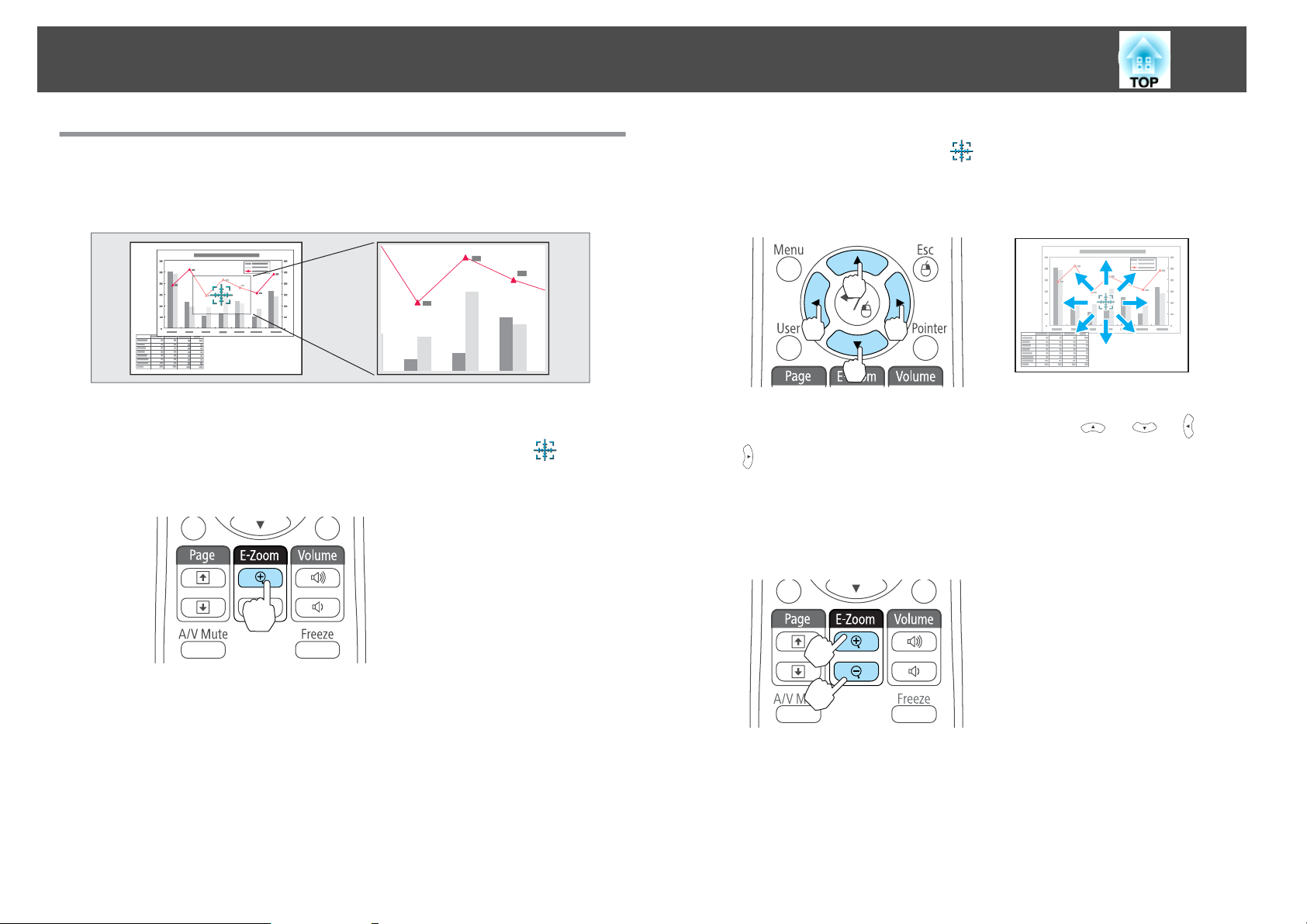
Функции проецирования
48
Увеличение части изображения (E-Zoom)
Эта функция полезна при необходимости увеличения изображения для
просмотра деталей, например, графиков и таблиц.
Запустите E-Zoom.
a
Нажмите кнопку [
Пульт дистанционного
управления
z
], чтобы вывести перекрестие ( ).
b
c
Переместите перекрестие ( ) на участок изображения,
который нужно увеличить.
Пульт дистанционного
управления
При одновременном нажатии двух кнопок [ ], [ ], [ ] и
[
] курсор можно двигать по диагонали.
Увеличение.
Пульт дистанционного
управления
Кнопка [z]: при каждом нажатии
область увеличивается. Для
быстрого увеличения следует
удерживать кнопку в нажатом
положении.
Кнопка [x]: при каждом нажатии
увеличенная область уменьшается.
Кнопка [Esc]: отмена функции EZoom.
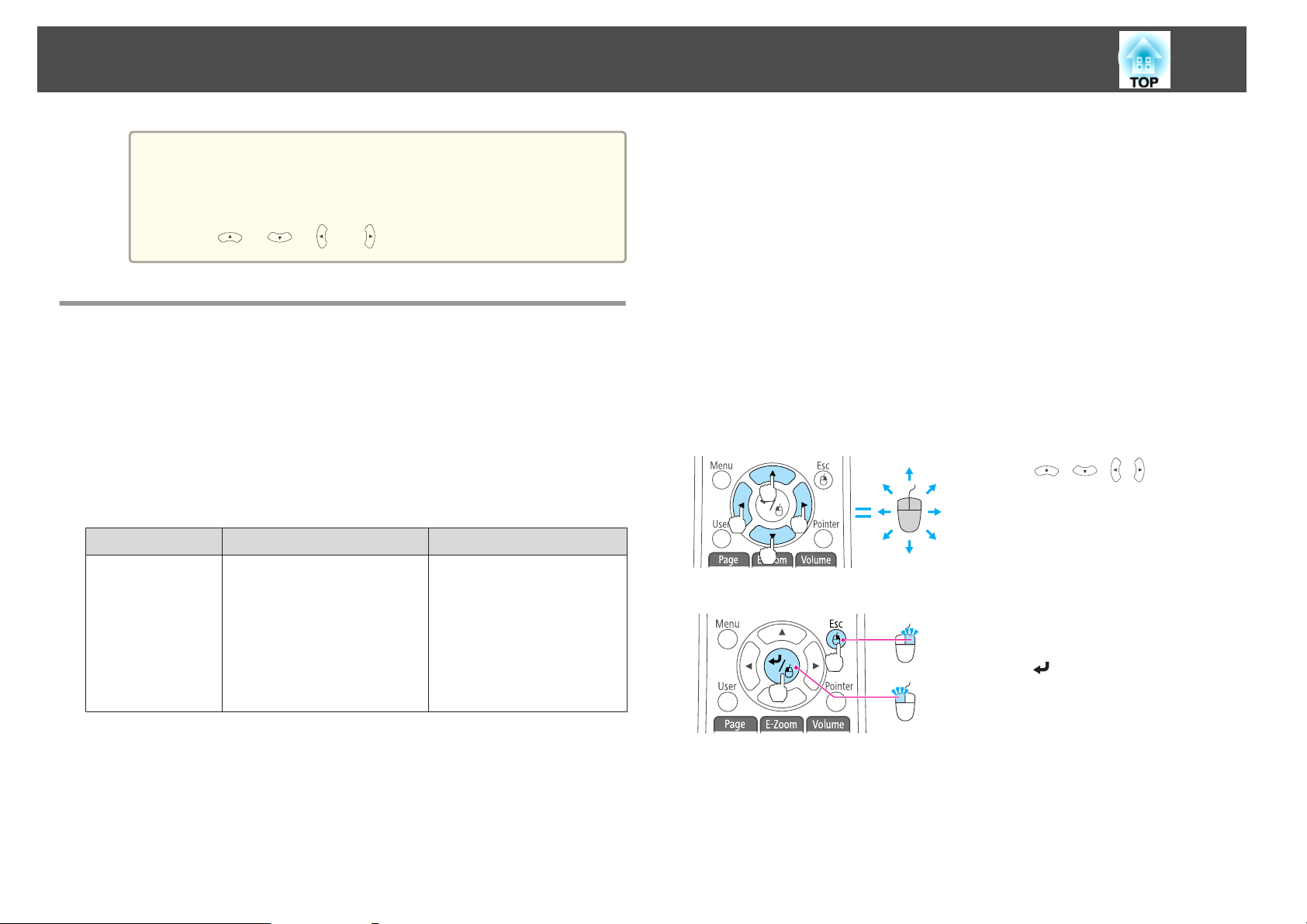
Функции проецирования
49
• На экране отображается коэффициент увеличения. Для
a
увеличения выбранной области в 1—4 раза предусмотрено
25 шагов приращения.
• При проецировании с увеличением пользуйтесь кнопками
[
], [ ], [ ] и [ ] для прокрутки изображения.
Применение пульта дистанционного управления для работы с указателем мыши (Беспров.мышь)
Указателем мыши компьютера можно управлять с пульта
дистанционного управления. Эта функция называется беспроводной
мышью.
Беспроводная мышь поддерживается в следующих операционных
системах.
Windows Mac OS X
ОС
* В некоторых версиях операционных систем Беспров.мышь может не
работать.
Windows 98
Windows 98SE
Windows Me
Windows 2000
Windows XP
Windows Vista
Windows 7
Mac OS X 10.3.x
Mac OS X 10.4.x
Mac OS X 10.5.x
Mac OS X 10.6.x
Mac OS X 10.7.x
a
b
После этого курсором мыши можно управлять следующим образом.
Подключите проектор к компьютеру с использованием кабеля
USB.
s
"Подключение к компьютеру" стр.23
Выберите один из следующих источников.
• USB Display
• Компьютер1
• Компьютер2
• HDMI (только модель EB-X15)
s
"Переключение на необходимое изображение с помощью
пульта дистанционного управления" стр.31
Перемещение указателя мыши
Кнопки [ ][ ][ ][ ]:
перемещение указателя мыши.
Работа с кнопками мыши
Кнопка [Esc]: щелчок правой
кнопкой.
Кнопка [
кнопкой. Быстро нажмите для
двойного щелчка.
]: щелчок левой
Чтобы включить функцию беспроводной мыши, воспользуйтесь
следующей процедурой.
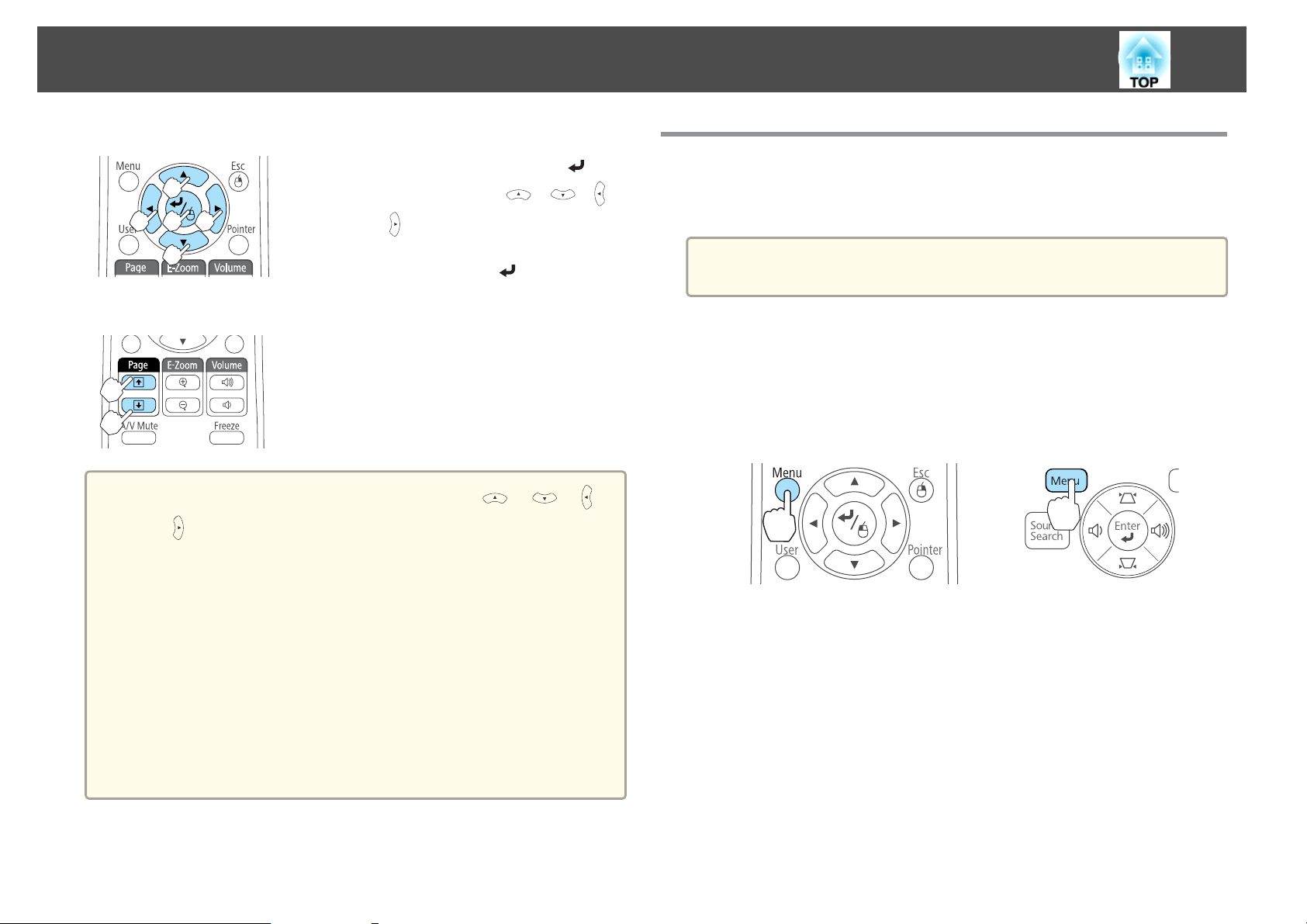
Функции проецирования
50
Перетаскивание
На страницу вверх/вниз
• При одновременном нажатии двух кнопок [ ], [ ], [ ] и
a
[
] курсор можно двигать по диагонали.
• Если кнопки мыши на компьютере настроены
противоположным образом, кнопки пульта дистанционного
управления также будут работать противоположным образом.
• Функция беспроводной мыши не действует при следующих
условиях.
- Когда на экране отображается меню Настройка или экран
справки
- Во время работы функций, отличных от функции
беспроводной мыши (например, регулировки уровня звука)
Однако при использовании функций E-Zoom и Указатель
перемещение на предыдущую или следующую страницу
возможно.
Удерживая нажатой кнопку [ ],
нажимайте кнопки [
и [
].
Для остановки в нужной точке
отпустите кнопку [
Кнопка [[]: перемещение на
предыдущую страницу.
Кнопка []]: перемещение на
следующую страницу.
], [ ], [ ]
].
Сохранение логотипа пользователя
Предусмотрено сохранение в качестве логотипа пользователя
изображения, проецируемого в текущий момент.
После сохранения логотипа пользователя восстановление логотипа
a
a
по умолчанию, заданного производителем, невозможно.
Спроецируйте изображение, которое предполагается сохранить
в качестве логотипа пользователя, затем нажмите
кнопку [Menu].
s
"Использование меню Настройка" стр.61
Использование пульта
дистанционного управления
Выберите пункт Логотип пользов. в меню Расширен.
Использование панели
управления
b

Функции проецирования
51
a
• Если для параметра Защита логотипа меню Защита
паролем установлено значение Вкл., на экран выводится
сообщение, и логотип изменить невозможно. Для
внесения изменений нужно установить для параметра
Защита логотипа значение Выкл.
s "Организация работы пользователей (защита паролем)"
стр.53
• Если параметр Логотип пользов. выбирается во время
выполнения функции Корр-ия трапеции, E-Zoom,
Соотношен. сторон или Изменить увелич, то выполнение
текущей функции временно отменяется.
d
e
f
Переместите рамку, чтобы выбрать часть изображения для
использования в качестве логотипа пользователя.
Эти же операции можно выполнить с панели управления
проектора.
Пульт дистанционного
управления
Предусмотрено сохранение изображения размером 400 х 300
a
Когда после нажатия кнопки [ ] появится сообщение "Выбрать
это изображение?", выберите ответ Да.
На экране настройки масштаба выберите коэффициент
масштабирования.
точек.
c
После появления вопроса "Выбрать это изображение для
логотипа пользователя?" выберите ответ Да.
При нажатии кнопки [ ] на пульте дистанционного
a
управления или на панели управления формат экрана может
измениться в соответствии с сигналом.
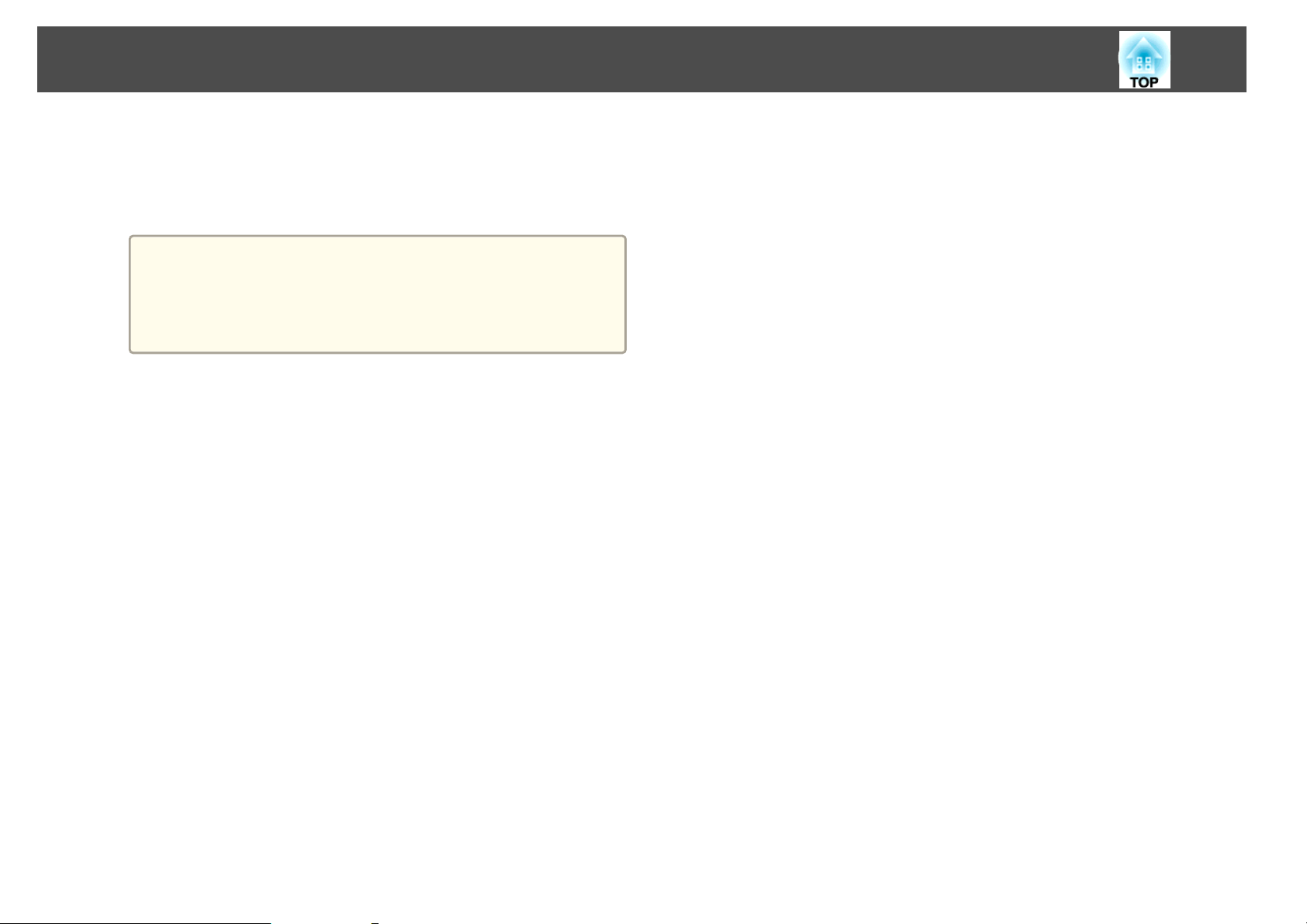
Функции проецирования
52
g
При отображении вопроса "Сохранить это изображение как
логотип пользователя?" выберите Да.
Изображение будет сохранено. После сохранения изображения
отображается сообщение "Выполнено."
• При сохранении логотипа пользователя предыдущий
a
логотип удаляется.
• На сохранение требуется некоторое время. Во время
сохранения не пользуйтесь проектором и подключенным к
нему оборудованием, это может вызвать сбои в работе.

Функции Безопасности
53
В проекторе предусмотрены следующие расширенные функции
защиты.
• Защита паролем
Позволяет ограничить круг лиц, которым разрешено пользоваться
проектором.
• Блокир. управл.
Позволяет предотвратить изменение настроек проектора лицами, не
имеющими на это разрешения.
s
"Запрет на выполнение операций (Блокир. управл.)" стр.55
• Замок от Злоумышленников
В проекторе предусмотрены следующие устройства защиты от
злоумышленников.
s
"Замок от злоумышленников" стр.57
Организация работы пользователей (защита паролем)
Если активирована защита паролем, то лица, не знающие пароля, не
могут использовать проектор для проецирования изображений, даже
если питание проектора включено. Более того, невозможно изменить
логотип пользователя, отображаемый при включении проектора. Эта
функция действует как устройство предотвращения кражи, так что
даже украденным проектором невозможно будет воспользоваться. В
момент приобретения функция Защита паролем не активирована.
• Блокир. включения
Если для параметра Блокир. включения установлено значение Вкл.,
то после подключения и включения проектора необходимо ввести
заранее установленный пароль (это также относится к функции
Direct Power On). Если правильный пароль не введен, проектор не
запускается.
• Защита логотипа
Даже в том случае, если кто-либо попытается изменить логотип
пользователя, установленный владельцем проектора, сделать это не
удастся. Если для параметра Защита логотипа установлено значение
Вкл., запрещены следующие изменения настроек параметра Логотип
пользователя.
• Регистрация логотипа пользователя
• Настройка параметров Фон, Экран загрузки и Отключение
A/V в меню Дисплей
s
Расширен. – Дисплей стр.68
Настройка защиты паролем
Для настройки защиты паролем используется следующая процедура.
a
Во время проецирования удерживайте нажатой кнопку [Freeze]
в течение приблизительно пяти секунд.
Откроется меню настройки Защита паролем.
Пульт дистанционного
управления
Виды защиты паролем
В соответствии со способом использования проектора предусмотрены
следующие два вида настроек защиты паролем.

Функции Безопасности
• Если режим защиты паролем уже активен, необходимо
a
ввести пароль.
Если пароль введен правильно, откроется меню настройки
Защита паролем.
s "Ввод пароля" стр.54
• После задания пароля прикрепите на видном участке
проектора наклейку с уведомлением о защите паролем в
качестве дополнительного средства предупреждения
кражи.
s Наклейка С Уведомлением О Защите Паролем
(2)
Когда появится сообщение "Изменить пароль?", выберите ответ Да
и нажмите кнопку [ ]. По умолчанию установлен пароль «0000».
Замените это значение на пароль по собственному усмотрению.
Если выбрать значение Нет, вновь откроется экран, показанный на
шаге 2.
(3) Удерживая нажатой кнопку [Num], введите четыре цифры с
помощью цифровых кнопок. Введенное число отображается в виде
"* * * *". После ввода четвертой цифры отображается экран с
запросом подтверждения.
Пульт дистанционного управления
54
b
c
d
Выберите необходимый тип защиты паролем и нажмите кнопку
[
].
Выберите пункт Вкл., затем нажмите кнопку [ ].
Нажмите кнопку [Esc]. Вновь появится экран с шага 2.
Задайте пароля.
(1)
Выберите пункт Пароль, затем нажмите кнопку [
].
(4) Снова введите пароль.
Отобразится сообщение "Новый пароль сохранен".
Если пароль введен неправильно, отображается сообщение с
предложением повторить ввод пароля.
Ввод пароля
После отображения экрана ввода пароля введите пароль с помощью
цифровых кнопок на пульте дистанционного управления.
Удерживая нажатой кнопку [Num], введите пароль цифровыми
кнопками.
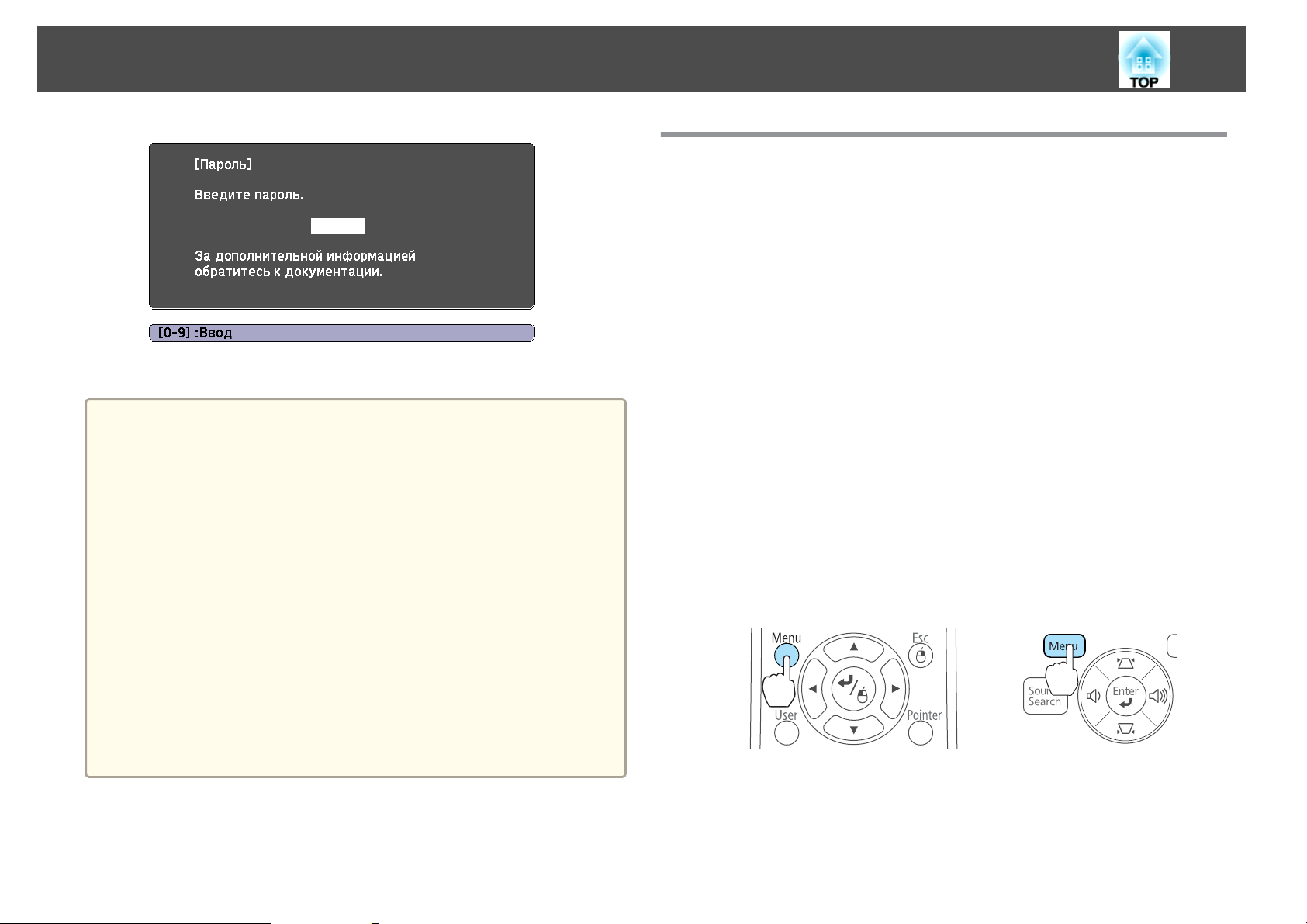
Функции Безопасности
55
Запрет на выполнение операций (Блокир. управл.)
Для блокировки кнопок управления на панели управления выполните
одно из следующих действий.
• Полн. блок-ка
Блокируются все кнопки на панели управления. С панели управления
невозможно выполнение никаких операций, в том числе включения
и отключения питания.
При вводе правильного пароля защита временно снимается.
Внимание
• При вводе неправильного пароля три раза подряд приблизительно в
течение пяти минут отображается сообщение "Работа проектора будет
заблокирована.", затем проектор переключается в режим ожидания. В
такой ситуации следует отключить электрическую вилку от стенной
розетки, заново ее вставить и вновь включить питание проектора.
Проектор снова отображает экран ввода пароля, чтобы можно было
ввести правильный пароль.
• Если вы забыли пароль, запишите номер «Запрос кода: xxxxx» на экране
и обратитесь по ближайшему из адресов, приведенных в разделе
Контактная информация по проекторам Epson.
s Контактная информация по проекторам Epson
• Если, продолжая повторять описанную выше операцию, пользователь
вводит неправильный пароль тридцать раз подряд, отображается
следующее сообщение и проектор больше не воспринимает вводимые
пароли. "Работа проектора будет заблокирована. Обратитесь в службу
технической поддержки Epson, как описано в документации."
s Контактная информация по проекторам Epson
• Блокир. управл.
Блокируются все кнопки на панели управления, кроме кнопки [
Эта возможность полезна во время мероприятий или шоу, когда
требуется сделать неактивными все кнопки во время проецирования,
или в школах, если требуется ограничить возможность использования
кнопок управления. При этом сохраняется возможность управления
проектором с помощью пульта дистанционного управления.
a
Нажмите кнопку [Menu] во время проецирования.
s
"Использование меню Настройка" стр.61
Использование пульта
дистанционного управления
Выберите пункт Блокир. управл. в меню Настройки.
Использование панели
управления
t
b
].
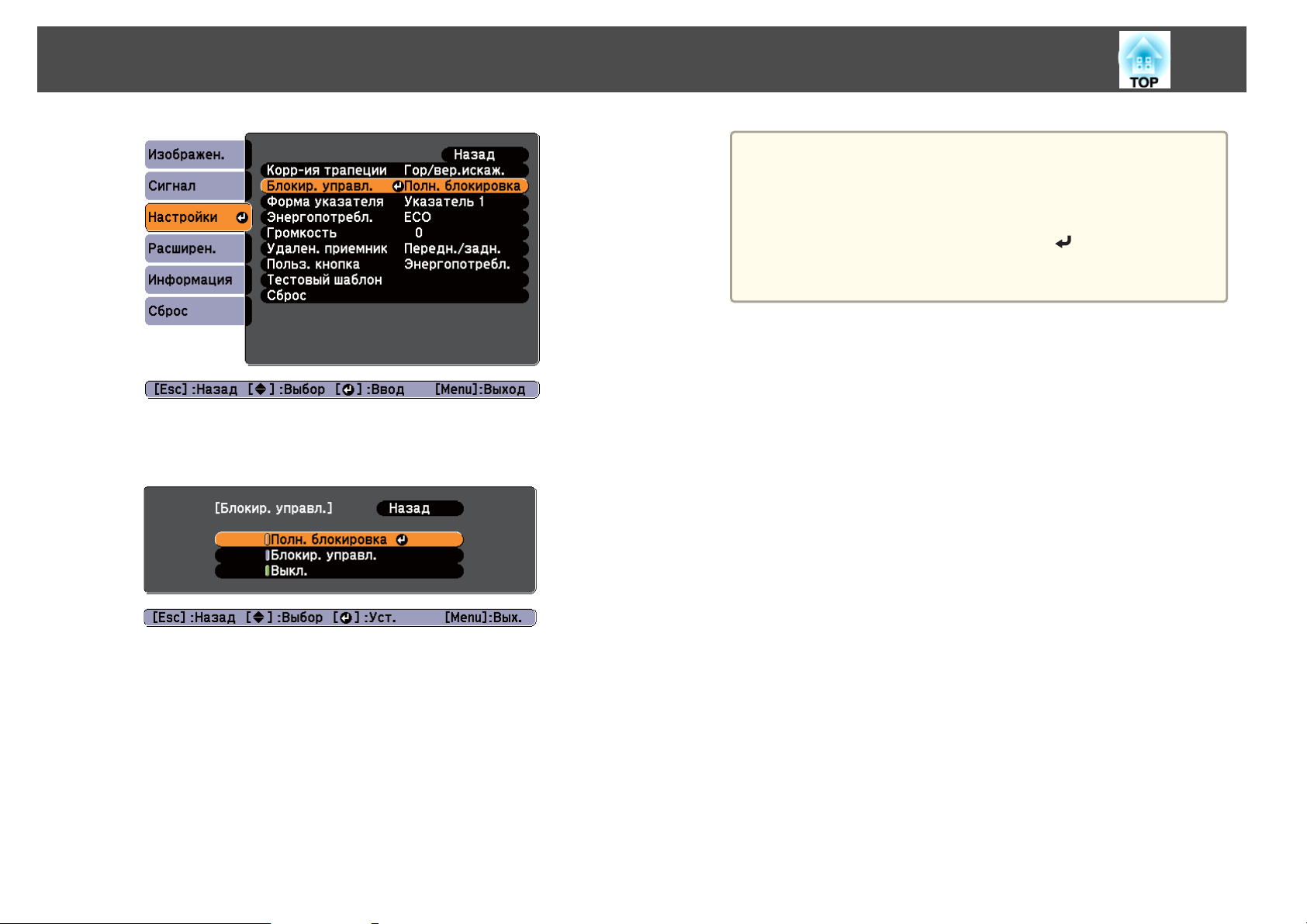
Функции Безопасности
a
Отмена блокировки панели управления выполняется одним
из следующих двух способов.
• Выберите для параметра Блокир. управл. значение Выкл.
Настройки – Блокир. управл. стр.66
s
• Нажмите и удерживайте кнопку [
управления приблизительно в течение семи секунд.
Появится сообщение и блокировка будет снята.
] на панели
56
c
d
Выберите либо Полн. блокировка, либо Блокир. управл. в
соответствии с конкретной задачей.
При появлении сообщения с запросом подтверждения
выберите ответ Да.
Кнопки панели управления блокируются в соответствии с
выбранной настройкой.

Функции Безопасности
Замок от злоумышленников
В проекторе предусмотрены следующие устройства защиты от
злоумышленников.
• Гнездо защиты
Гнездо защиты поддерживается системой Microsaver Security System
производства компании Kensington.
Более подробную информацию о системе Microsaver Security System
см. по ссылке.
s
http://www.kensington.com/
• Точка крепления защитного тросика
Имеющийся в продаже тросик с замком можно пропустить через
проушину в точке крепления, чтобы закрепить проектор на столе или
другой опоре для предотвращения хищения.
Крепление тросика с замком
57
Пропустите тросик с замком через проушину в точке крепления.
Инструкции по закрыванию замка см. в документации, входящей в
комплект поставки тросика с замком.
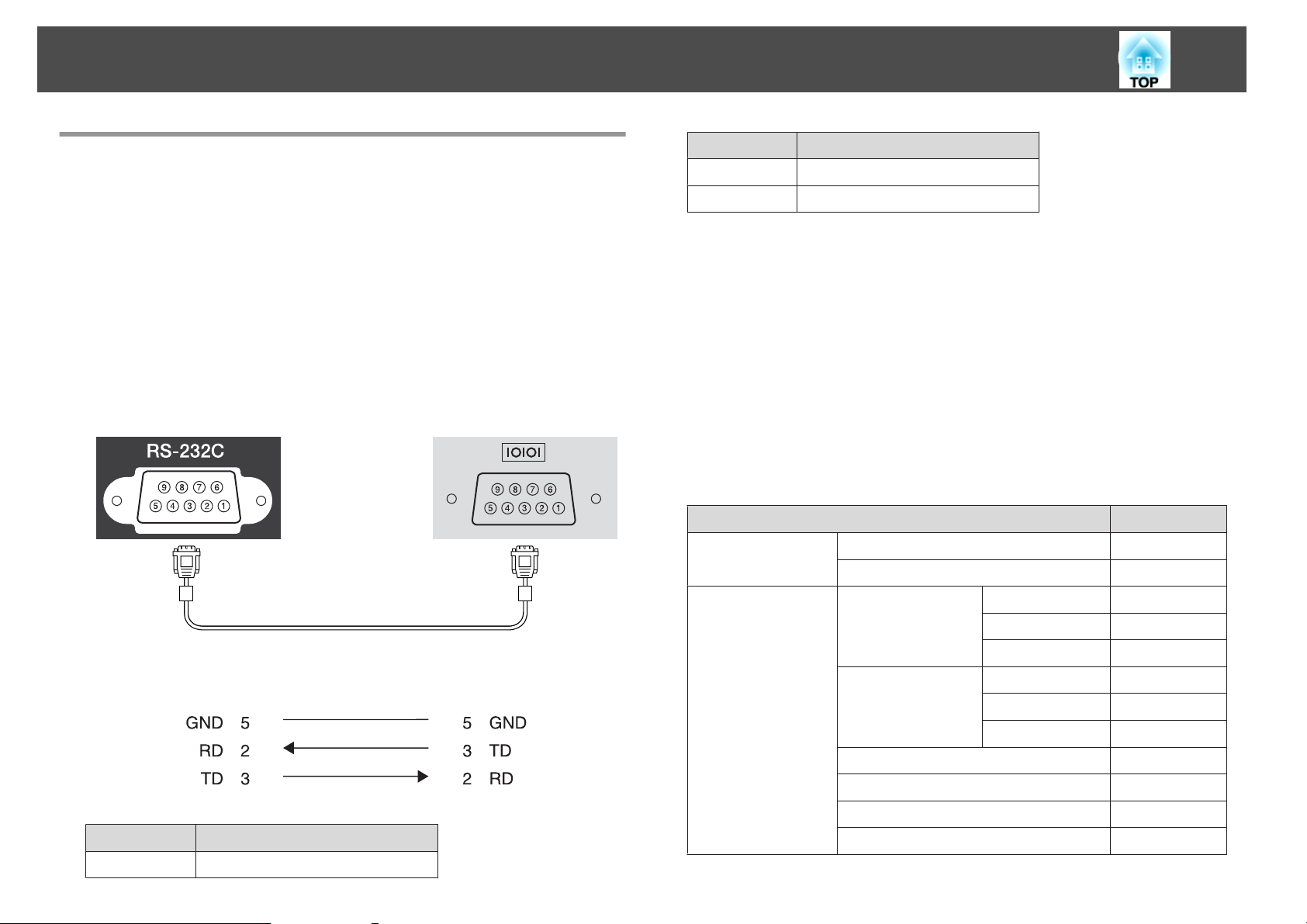
Контроль и управление
58
Команды ESC/VP21
С помощью ESC/VP21 можно управлять проектором с внешнего
устройства.
Прежде чем начать
Подключите последовательный порт компьютера (9-контактное гнездо
D-Sub) к порту RS-232C на проекторе с помощью последовательного
компьютерного кабеля.
• Вид разъема: 9-контактный D-Sub (штекер)
• Название входного порта проектора: RS-232C
<На проекторе> <На компьютере>
Имя сигнала Функция
TD Передача данных
RD Прием данных
Список команд
При отправке на проектор команды включения (ON) питания
осуществляется включение питания и проектор переходит в режим
прогрева. После включения питания проектора возвращается двоеточие
«:» (3Ah).
Если вводится команда, проектор выполняет команду и возвращает “:”,
затем принимает следующую команду.
Если обрабатываемая команда завершается аварийно, выводится
сообщение об ошибке и возвращается “:”.
Основное содержимое приведено ниже.
Пункт Команда
Включение/отклю‐
чение питания
Вкл. PWR ON
Выкл. PWR OFF
<На проекторе> (Последовательны й
кабель ПК)
Имя сигнала Функция
GND Сигнал провода заземления
<На компьютере>
Выбор сигнала Компьютер1 Авто SOURCE 1F
RGB SOURCE 11
Component SOURCE 14
Компьютер2 Авто SOURCE 2F
RGB SOURCE 21
Component SOURCE 24
HDMI (только модель EB-X15) SOURCE 30
Видео SOURCE 41
S-Video SOURCE 42
USB Display SOURCE 51
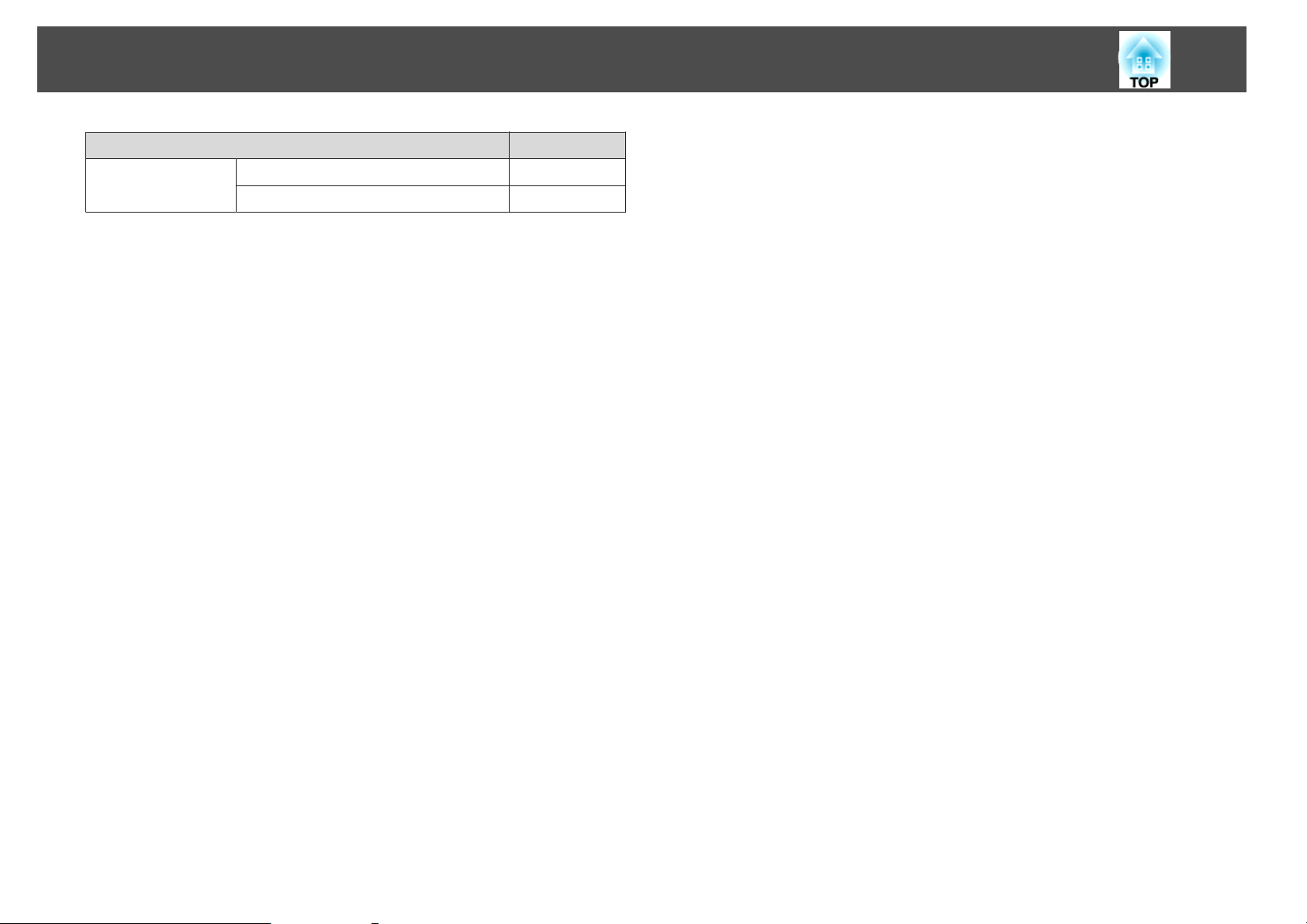
Контроль и управление
Пункт Команда
Вкл./выкл. отключе‐
ния A/V
Перед отправкой команды в конец каждой команды следует добавлять код
возврата каретки (CR) (0Dh).
Дополнительную информацию можно получить у дилера или по
ближайшему из адресов, приведенных в документе «Контактная
информация по проекторам Epson».
s
Контактная информация по проекторам Epson
Протокол связи
• Настройка скорости передачи в бодах по умолчанию: 9600 бит/с
• Длина данных: 8 бит
• Контроль четности: нет
• Стоповый бит: 1 бит
• Управление потоком данных: нет
Вкл. MUTE ON
Выкл. MUTE OFF
59
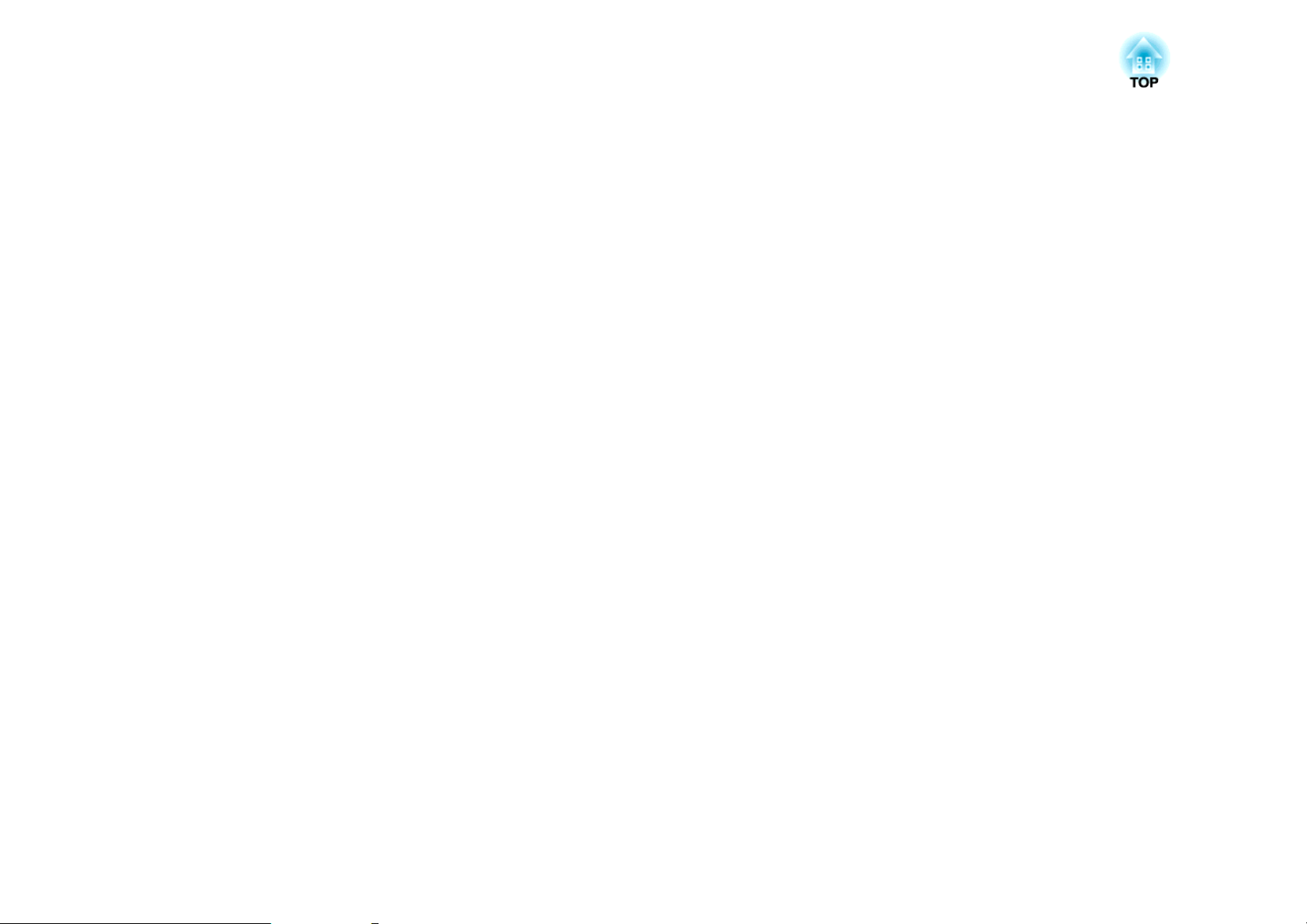
Меню Настройка
В этой главе обсуждаются способы использования меню Настройка и его функции.

Использование меню Настройка
61
В этом разделе поясняется использование меню Настройка.
Далее описано выполнение процедур с помощью пульта
дистанционного управления, однако их можно выполнить и с панели
управления проектором. Доступные кнопки и их функции можно
проверить в руководстве в меню.
Откройте экран Настройка.
a
Выберите пункт меню.
b
c
Выберите пункт подменю.
Измените значения параметров.
d
e
Для завершения настройки нажмите кнопку [Menu].
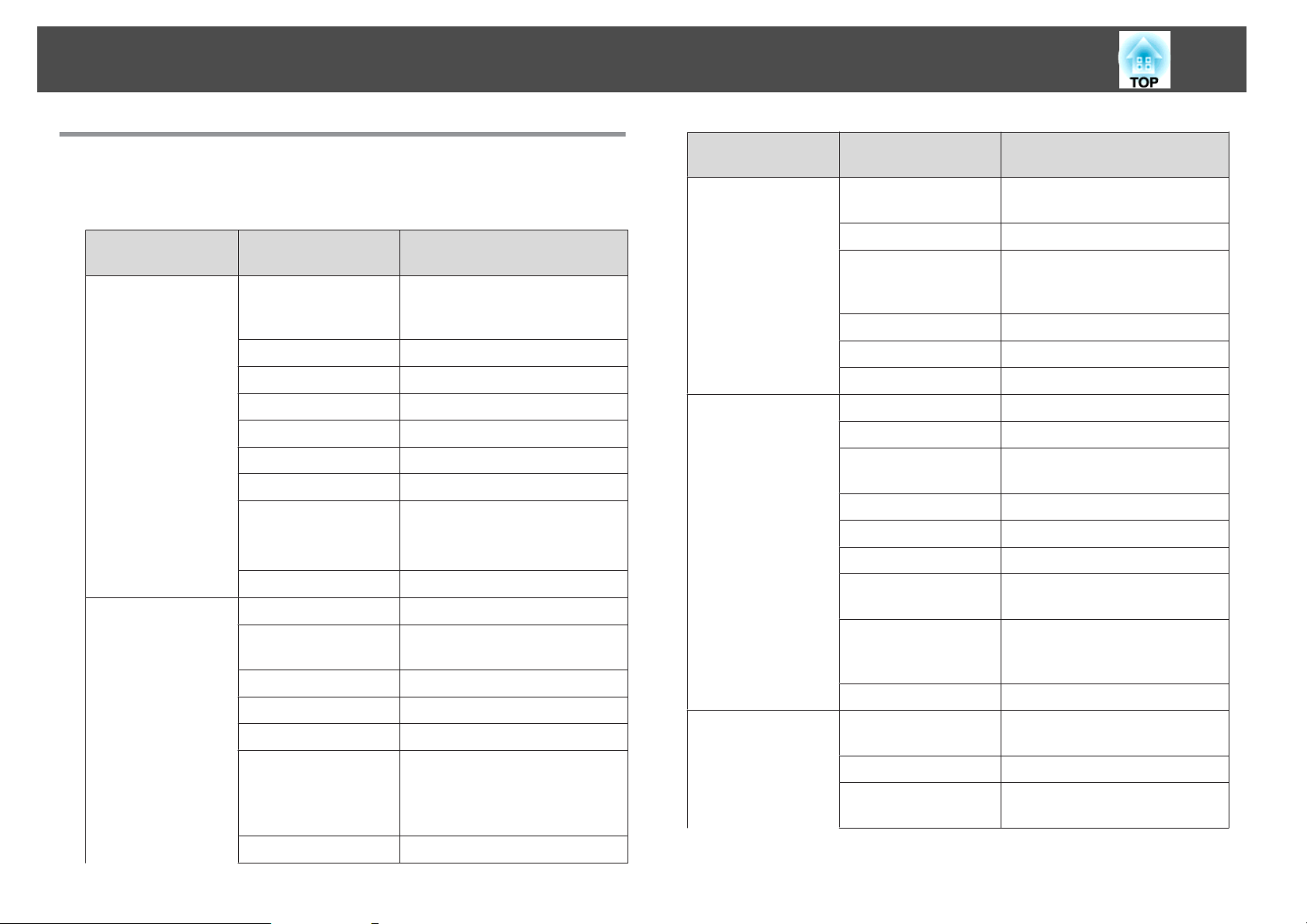
Список Функций
62
Меню Настройка
Настраиваемые элементы могут меняться в зависимости от модели,
сигнала и источника проецируемого изображения.
Меню Подменю Пункты меню или значения
параметров
Меню Изображен.
s стр.63
Меню Сигнал
s стр.64
Цветовой режим Динамический, Презентация,
Театр, Фотография, Спорт,
sRGB, Доска и Белая доска
Яркость От -24 до 24
Контраст От -24 до 24
Насыщен. цвета От -32 до 32
Оттенок От -32 до 32
Резкость От -5 до 5
Цвет. температ. Высокая, Средняя и Низкая
Настройка цвета Красный: от -16 до 16
Зеленый: от -16 до 16
Синий: от -16 до 16
Автонастр. диафр. Вкл. и Выкл.
Автонастройка Вкл. и Выкл.
Разрешение Авто, Растянутое и
Нормальное
Трекинг -
Синхронизация От 0 до 31
Позиция Вверх, Вниз, Влево и Вправо
Прогрессивная Выкл., Видео и Фильм/Авто
(только модель EB-X15)
Вкл. и Выкл. (только модель
EB-X14H/EB-X11H/EB-S11H)
Меню Подменю Пункты меню или значения
параметров
Меню Настройки
s стр.66
Меню Расширен.
s стр.68
Видеодиапазон
HDMI
Входной сигнал Авто, RGB и Компонент
Видео сигнал Авто, NTSC, NTSC4.43, PAL,
Соотношен. сторон Нормальное, Авто, 4:3 и 16:9
Невидимая область Авто, Выкл., 4% и 8%
Обработка изобр. Быстрый и Точный
Корр-ия трапеции Гор/вер.искаж. и Quick Corner
Масштабирование -
Блокир. управл. Полн. блокировка, Блокир.
Форма указателя Указатель 1, 2 и 3
Энергопотребл. Нормал или ECO
Громкость От 0 до 10
Удален. приемник Передн./задн., Переднее, Заднее
Польз. кнопка Энергопотребл., Информация,
Тестовый шаблон -
Дисплей Сообщение, Фон, Экран
Логотип пользов. -
Проецирование Переднее, Переднее/пот.,
Авто, Нормальный и
Увеличенный
M-PAL, N-PAL, PAL60 и
SECAM
управл. и Выкл.
и Выкл.
Прогрессивная, Тестовый
шаблон, Разрешение
загрузки и Отключение A/V
Заднее и Заднепотол.
Шумоподавление Выкл., NR1 и NR2
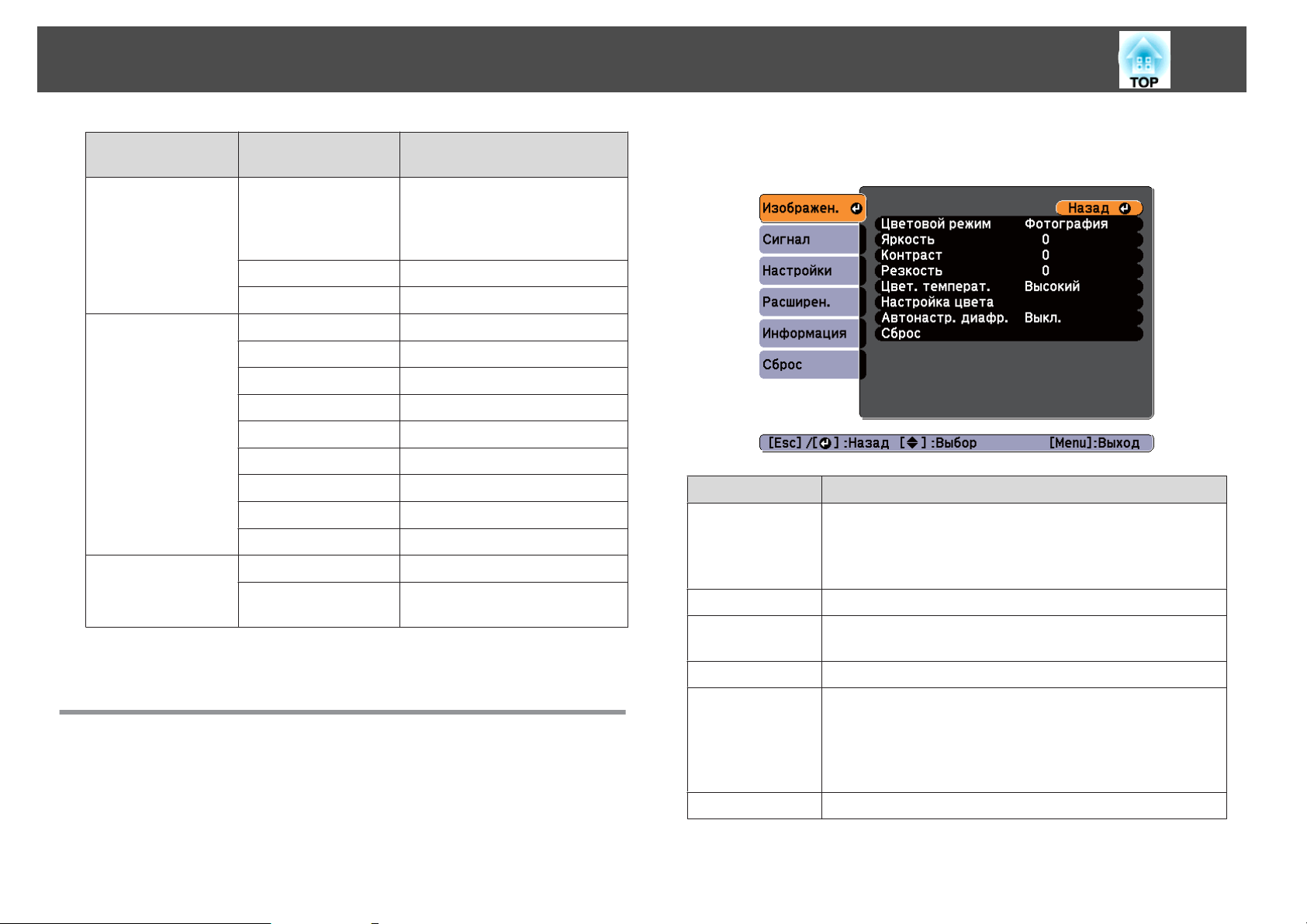
Список Функций
Меню Подменю Пункты меню или значения
параметров
Управление Direct Power On, Спящий
режим, Время спящего реж.,
Таймер крыш. линзы и
Высотный режим
Режим ожидания Связь вкл. и Связь откл.
Язык 15 или 36 языков
*1
s
"Автоматическое обнаружение входящих сигналов и смена
проецируемого изображения (поиск источника)" стр.30
63
Меню Информация
s стр.69
Меню Сброс
s стр.70
*1 Количество поддерживаемых языков зависит от региона, в котором
используется проектор.
Время раб. лампы -
Источник -
Входной сигнал -
Разрешение -
Видео сигнал -
Част. обновления -
Синх. Инфо -
Состояние -
Серийный номер -
Сбросить все -
Сброс врем. раб.
лампы
-
Меню Изображен.
Настраиваемые элементы меняются в зависимости то сигнала и
источника проецируемого изображения. Информация о настройках
сохраняется для каждого сигнала изображения.
Подменю Функция
Цветовой ре‐
жим
Яркость
Контраст
Насыщен. цвета
Оттенок
Резкость
Выбор качества изображения, соответствующего
окружающей обстановке.
s "Выбор качества проецирования (выбор цветового
режима)" стр.42
Регулировка яркости изображения.
Регулировка степени отличия светлых и темных участков
изображения.
Регулировка насыщенности цвета изображений.
(Регулировка возможна при входном компонентном
видеосигнале. Если на вход подается полный видеосигнал
или сигнал S-video, регулировка возможная только для
сигналов NTSC.)
Регулировка оттенков изображения.
Регулировка резкости изображения.
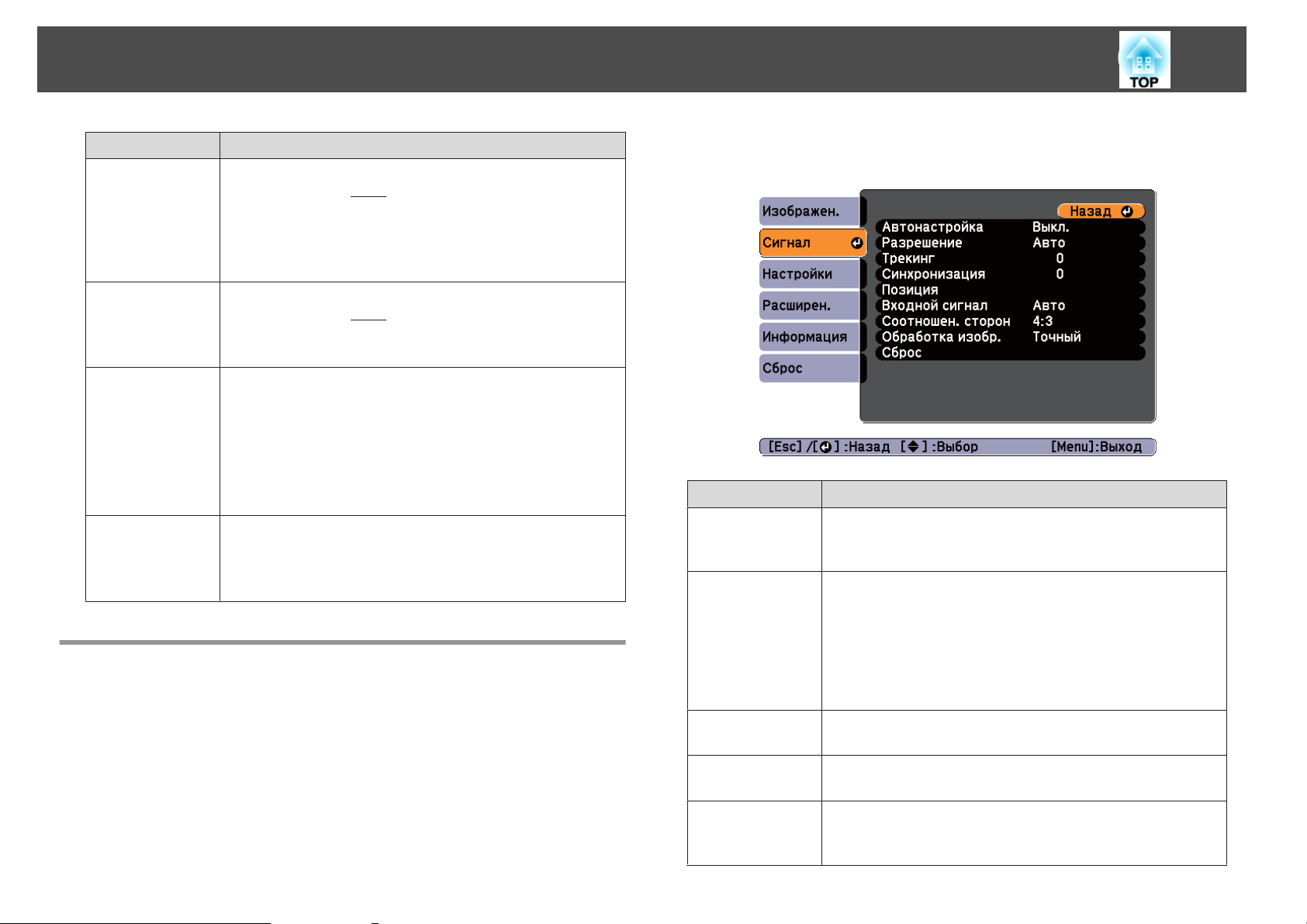
Список Функций
Подменю Функция
Цвет. температ.
(Нельзя установить, если для параметра Цветовой режим
выбрано значение
Регулировка общего тона изображения. Регулировка тона
возможна в три стадии: Высокая, Средняя и Низкая. При
значении Высокая изображение будет голубым, при
значении Низкая – красным.
sRGBg.)
s
"Автоматическое обнаружение входящих сигналов и смена
проецируемого изображения (поиск источника)" стр.30
64
Настройка цве‐
та
Автонастр.
диафр.
Сброс
(Нельзя установить, если для параметра Цветовой режим
выбрано значение
Можно отдельно настроить насыщенность цветов:
Красный, Зеленый и Синий.
(Можно установить, только если для параметра Цветовой
режим выбрано значение Динамический или Театр.)
Установите значение Вкл., чтобы отрегулировать
диафрагму и получить оптимальную освещенность
проецируемых изображений.
Настройки сохраняются для каждого цветового режима.
"Настройка Автонастр. диафр." стр.42
s
Для всех значений в меню Изображен. можно восстановить
значения по умолчанию. Информацию о восстановлении
значений по умолчанию см. в следующем разделе.
s "Меню Сброс" стр.70
sRGBg.)
Меню Сигнал
Настраиваемые элементы меняются в зависимости то сигнала и
источника проецируемого изображения. Информация о настройках
сохраняется для каждого сигнала изображения.
Подменю Функция
Автонастройка
Разрешение
Трекинг
Установите значение Вкл., чтобы автоматически
настраивать оптимальные значения параметров Трекинг,
Синхронизация и Позиция при смене входного сигнала.
Установите значение Авто, чтобы автоматически
определять разрешение входного сигнала. Если при выборе
значения Авто изображения проецируются некорректно
(например, отсутствует часть изображения), установите
режим Растянутое для широкого экрана либо Нормальное
для экрана формата 4:3 или 5:4 в зависимости от
подключенного компьютера.
Регулировка компьютерных изображений при появлении
на них вертикальных полос.
Вы не можете производить настройки в меню Сигнал, если источником
является USB Display.
Синхронизация
Позиция
Регулировка мерцающих и нерезких компьютерных
изображений или изображений с помехами.
Регулировка позиции экрана в направлениях вверх, вниз,
влево и вправо для обеспечения проецирования всего
изображения в случае отсутствия его части.

Список Функций
65
Подменю Функция
Прогрессивная
Шумоподавле‐
ние
(только модель
EB-X15)
Видеодиапазон
HDMI
(только модель
EB-X15)
Это значение можно регулировать только при входном
компонентном видеосигнале или видеосигнале RGB с
чересстрочной разверткой (480i/576i/1080i). Этот режим
нельзя установить при входном цифровом сигнале RGB).
Чересстрочныйg (i) сигнал преобразуется в
прогрессивныйg (p). (IP-преобразование)
• Для EB-X15
Выкл.: отлично подходит для изображений с большим
количеством движения.
Видео: идеально для общих видеоизображений.
Фильм/Авто: идеально подходит для просмотра
фильмов, компьютерной графики и анимации.
• Для EB-X14H/EB-X11H/EB-S11H
Вкл.: отлично подходит для фотографий.
Выкл.: отлично подходит для изображений с большим
количеством движения.
(Этот режим нельзя установить при входном цифровом
сигнале RGB, при проецировании чересстрочного сигнала,
когда для параметра Прогрессивная установлено значение
Выкл., а также при входном сигнале 480p, 576p или 1080p,
когда для параметра Обработка изобр. установлено
значение Быстрый.)
Сглаживает неровные изображения. Существует два
режима. Выберите необходимый параметр. При просмотре
изображений от источников с очень низким уровнем
шумов, например дисков DVD, для этого параметра
рекомендуется установить значение Выкл.
Если входной порт HDMI проектора подключен к DVDплееру или аналогичному устройству, то видеодиапазон
проектора устанавливается в соответствии с настройками
видеодиапазона DVD-плеера.
Подменю Функция
Входной сигнал
Видео сигнал
Соотношен. сто‐
рон
Невидимая об‐
ласть
Обработка из‐
обр.
(только модель
EB-X15)
Можно выбрать входной сигнал с порта Computer.
При выборе значения Авто входной сигнал настраивается
автоматически в соответствии с подключенным
оборудованием.
Если при выборе значения Авто цвета отображаются
неправильно, выберите подходящий сигнал в соответствии
с подключенным оборудованием.
Можно выбрать входной сигнал с порта Video. При выборе
значения Авто видеосигналы распознаются автоматически.
Если при выборе значения Авто на изображении
появляются помехи или возникают неполадки (например,
не проецируется никакое изображение), выберите
подходящий сигнал в соответствии с подключенным
оборудованием.
Установка
изображений.
s "Изменение формата проецируемого изображения "
стр.43
Изменение формата выходного изображения (диапазон
проецируемого изображения). Можно настроить диапазон
обрезания: Выкл., 4% или 8%. Если используется источник
HDMI, доступно значение Авто (только модель EB-X15).
Если выбрано значение Авто, оно автоматически
переключается на Выкл. или 8% в соответствии с входным
сигналом.
Изменение настроек обработки изображений.
Быстрый: изображения отображаются быстрее.
Сокращается время реакции пера при использовании
дополнительного интерактивного блока.
Точный: повышается качество отображения изображений.
формата изображенияg для проецируемых
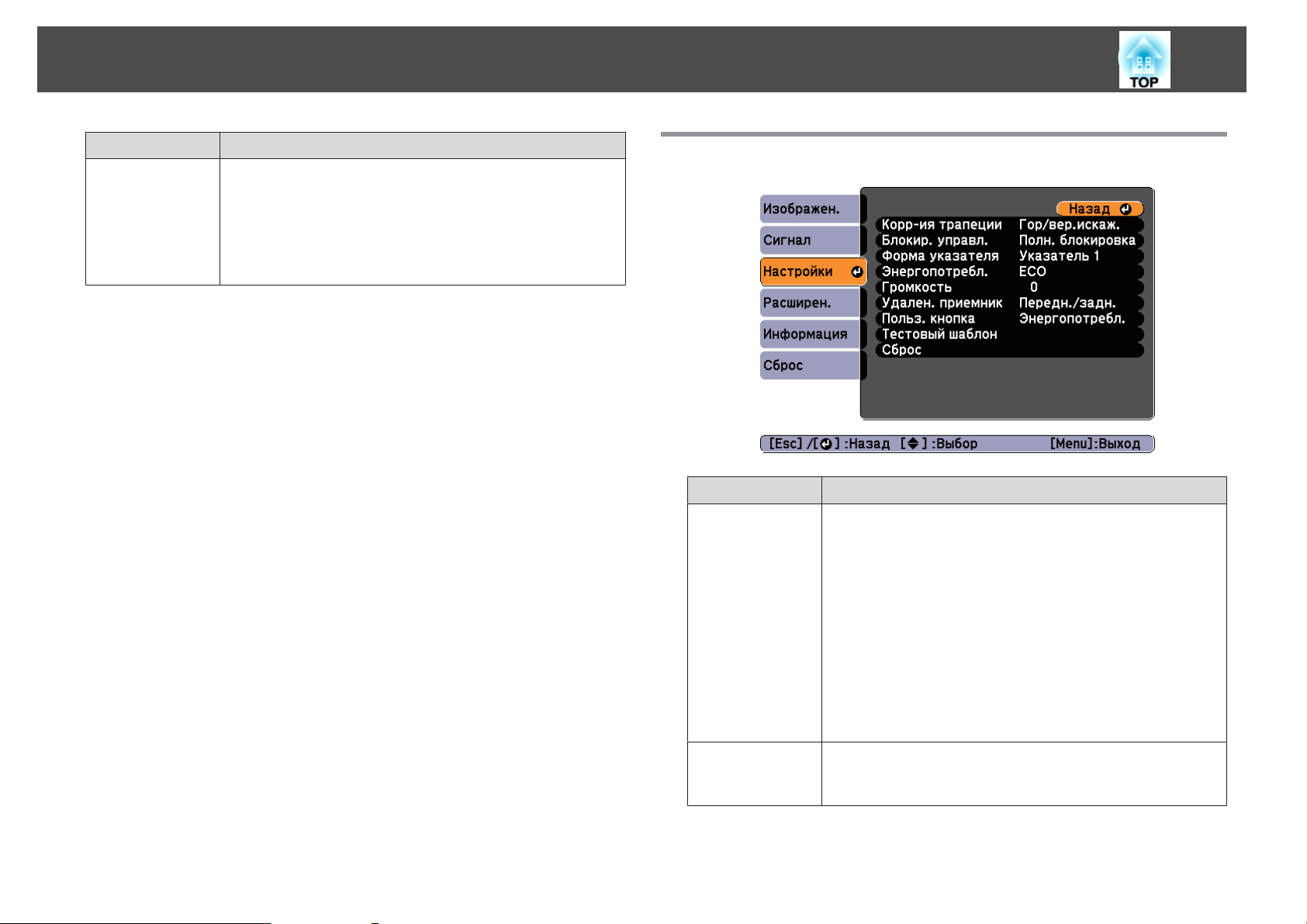
Список Функций
66
Подменю Функция
Сброс
Сброс до значений по умолчанию всех настроек для
функций меню Сигнал, за исключением функции Входной
сигнал.
Информацию о восстановлении значений по умолчанию см.
в следующем разделе.
s "Меню Сброс" стр.70
Меню Настройки
Подменю Функция
Корр-ия трапе‐
ции
Предусмотрена коррекция трапецеидального искажения.
• Если выбран параметр Гор/вер.искаж.:
Отрегулируйте параметры Верт. искажение и Гориз.
искажение для корректировки вертикальных и
горизонтальных трапецеидальных искажений.
Кроме того, можно установить для параметров Верт.
автокоррекция и Рег.гориз.трап.иск. значение Вкл. или
Выкл. (только модель EB-X15)
• Если выбрано значение Quick Corner:
выберите и откорректируйте четыре угла
проецируемого изображения.
s "Quick Corner" стр.38
Увеличенное
(только модель
EB-S11H)
Регулировка размера проецируемого изображения.
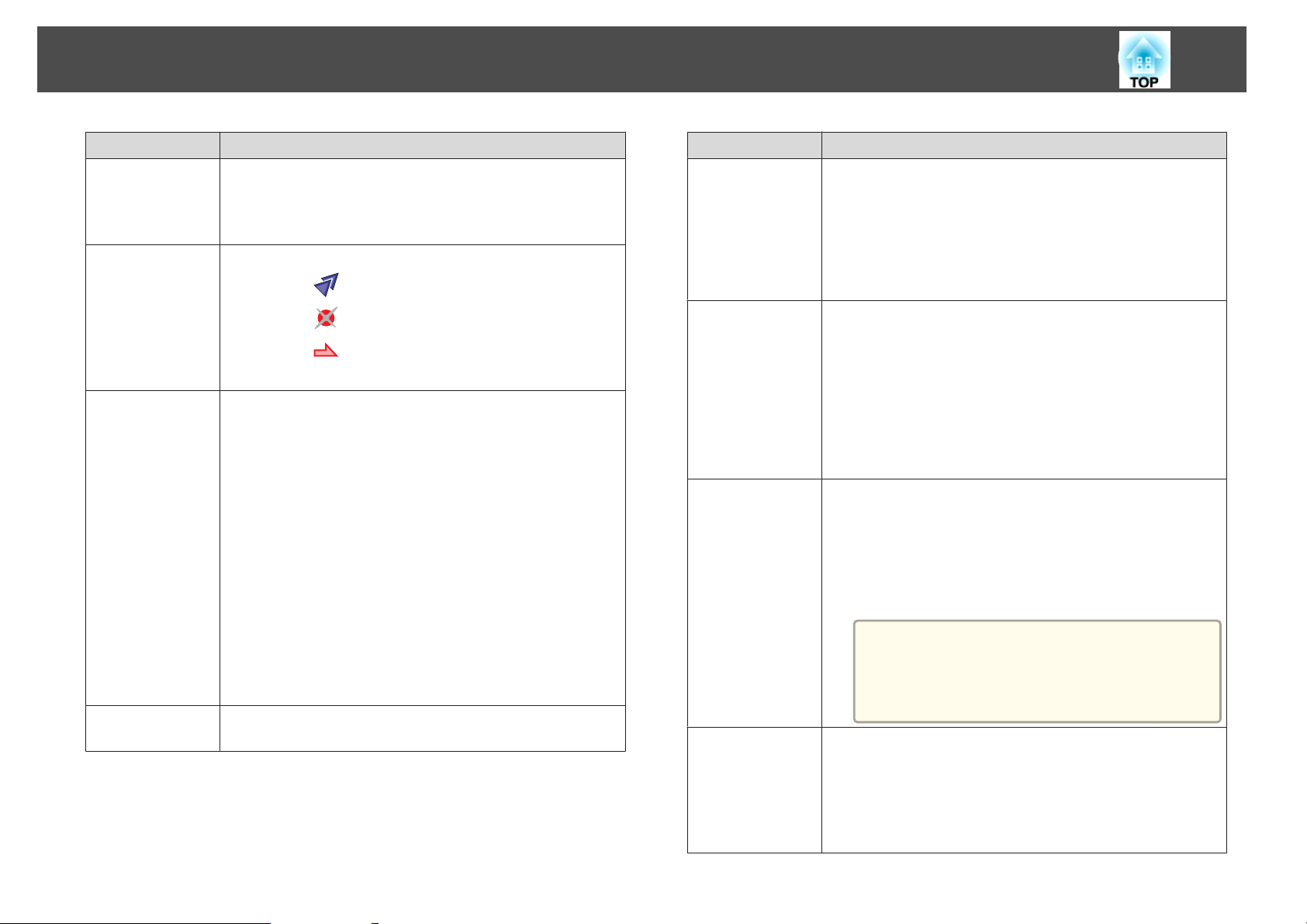
Список Функций
67
Подменю Функция
Блокир. управл.
Форма указате‐
ля
Энергопотребл.
Громкость
Позволяет наложить запрет на управление проектором с
панели управления.
s "Запрет на выполнение операций (Блокир. управл.)"
стр.55
Выбор формы указателя.
Указатель 1:
Указатель 2:
Указатель 3:
s "Функция указателя (указатель)" стр.47
Предусмотрено задание одного из двух значений уровня
яркости лампы.
Выберите вариант ECO, если проецируются слишком яркие
изображения (например, изображения проецируются в
темном помещении или на маленький экран). При выборе
значения ECO объем потребляемой электроэнергии и срок
службы лампы изменяются следующим образом, а уровень
шума от вращающегося во время проецирования
вентилятора понижается.
Потребление электроэнергии: снижается приблизительно
на 17,5 %; срок службы лампы: увеличивается
приблизительно в 1.25 раза
Если проектор используется на большой высоте или в месте,
где он подвергается воздействию высоких температур,
можно автоматически использовать настройку ECO. В этом
случае параметр Энергопотребл. становится недоступным.
Корректировка громкости звука. Информация о настройках
сохраняется для каждого источника сигнала.
Подменю Функция
Удален. прием‐
ник
Польз. кнопка
Тестовый ша‐
блон
Вы можете ограничить прием сигналов управления от
пульта дистанционного управления.
Если выбрано значение Выкл., выполнение операций с
пульта дистанционного управления невозможно. Для
выполнения операций с пульта нажмите и удерживайте
кнопку [Menu] на нем в течение минимум 15 секунд, чтобы
восстановить для этого параметра значение по умолчанию.
Можно выбрать параметр меню Настройка, который можно
будет выбрать с помощью кнопки [User] на пульте
дистанционного управления. При нажатии кнопки [User]
откроется экран выбора/коррекции этого пункта меню,
позволяющий выполнять настройку/коррекцию одним
нажатием. Можно назначить для кнопки [User] один из
следующих пунктов меню.
Энергопотребл., Информация, Прогрессивная, Тестовый
шаблон, Разрешение
После настройки проектора на экран выводится тестовый
шаблон, чтобы можно было настроить проецирование без
подключения внешнего оборудования. При отображении
тестового шаблона могут выполняться процедуры
настройки масштаба, фокуса, а также коррекция
трапецеидальности. Тестовый шаблон можно убрать
нажатием кнопки [Esc] на пульте или на панели управления.
Внимание
Если шаблон остается на экране в течение дли‐
тельного времени, на проецируемых изображени‐
ях может оставаться послесвечение.
Сброс
Установка значений по умолчанию для всех функций меню
Настройки, за исключением функций Масштабирование
(только модель EB-S11H) и Польз. кнопка.
Информацию о восстановлении значений по умолчанию см.
в следующем разделе.
"Меню Сброс" стр.70
s
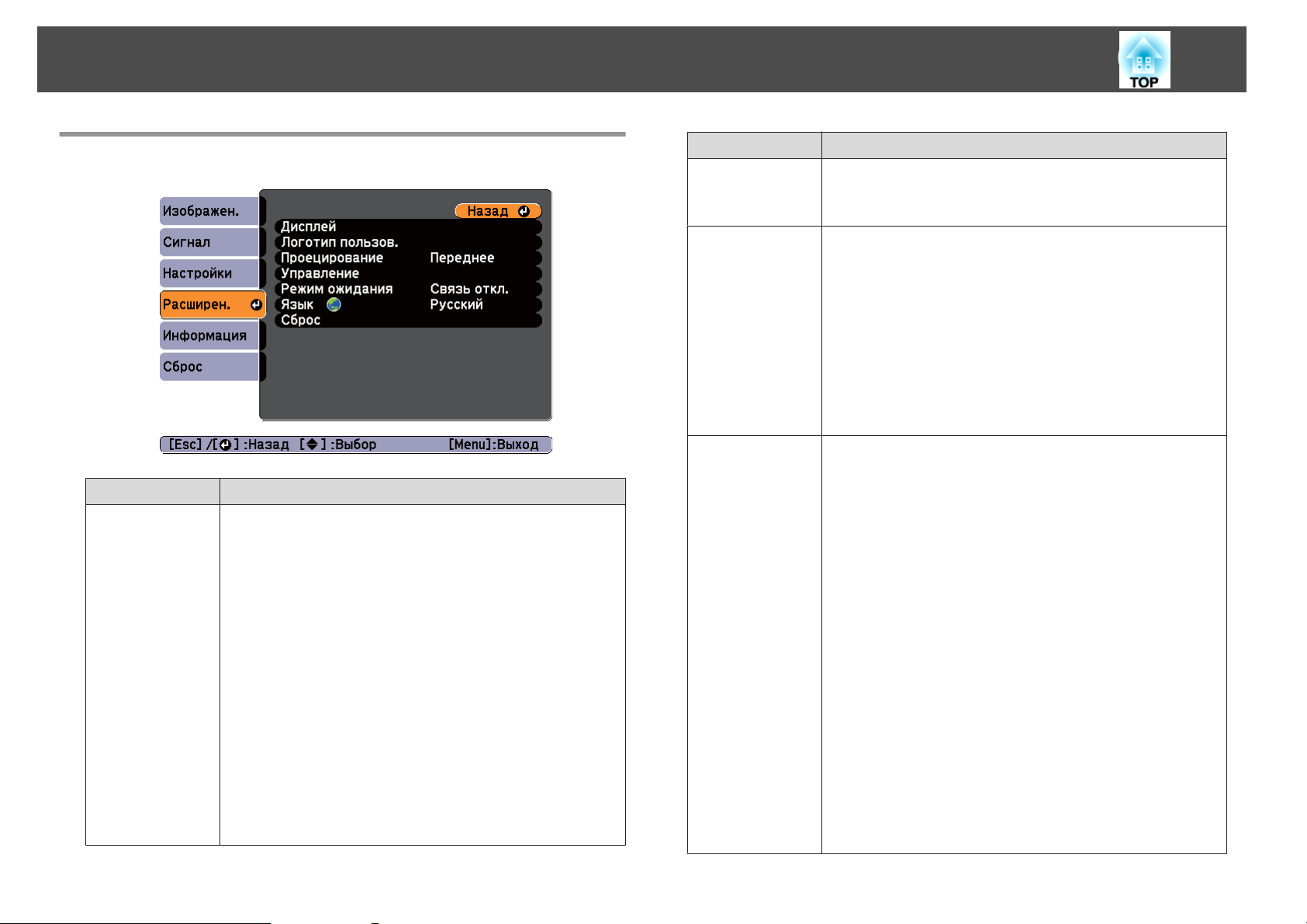
Список Функций
68
Меню Расширен.
Подменю Функция
Дисплей
Задание настроек, относящихся к экрану проектора.
Сообщение: при установке значения Выкл. не
отображаются следующие элементы.
Названия элементов при смене параметров Источник,
Цветовой режим или Формат изображения, сообщения
при отсутствии входного сигнала и предупреждения,
такие как Предуп.высокой темп.
Фон
Синий или Логотип при отсутствии сигнала
изображения.
Экран загрузки
начале проецирования на экран выводился Логотип
пользов.
Отключение A/V
во время нажатия на кнопку [A/V Mute] на пульте
дистанционного управления: Черный, Синий или
Логотип.
*1
: можно установить состояние экрана Черный,
*1
: установите значение Вкл., чтобы при
*1:
: можно задать экран, отображаемый
Подменю Функция
Логотип по‐
*1
льзов.
Проецирование
Управление
Изменение логотипа пользователя, отображаемого в
качестве фона в режиме Фон, Отключение A/V и т.п.
s "Сохранение логотипа пользователя" стр.50
Выберите один из следующих способов проецирования в
зависимости от установки проектора.
Переднее, Переднепот., Заднее и Заднепотол.
При нажатии и удерживании в течение пяти секунд
кнопки [A/V Mute] на пульте дистанционного
управления данная настройка меняется следующим
образом.
ПереднееWПереднепот.
ЗаднееWЗаднепотол.
"Способы Установки" стр.20
s
Direct Power On: установите значение Вкл., чтобы
проектор включался после подключения к сети.
Учитывайте, что проектор будет включаться
автоматически и в таких случаях, как восстановление
питания после сбоя.
Спящий режим: при установке значения Вкл. эта
функция автоматически останавливает проецирование,
если не поступает сигнал изображения и не
производится никаких действий.
Время спящего реж.: при установке для параметра
Спящий режим значения Вкл. можно задать время
автоматического выключения проектора в интервале от
одной до 30 минут.
Таймер крыш. линзы: если установлено значение Вкл.,
питание автоматически отключается через 30 минут
после закрытия переключателя подавления сигнала
аудио/видео.
По умолчанию для этого параметра устанавливается
значение Вкл.
Высотный режим: при использовании проектора на
высоте более 1500 м следует задать значение Вкл.
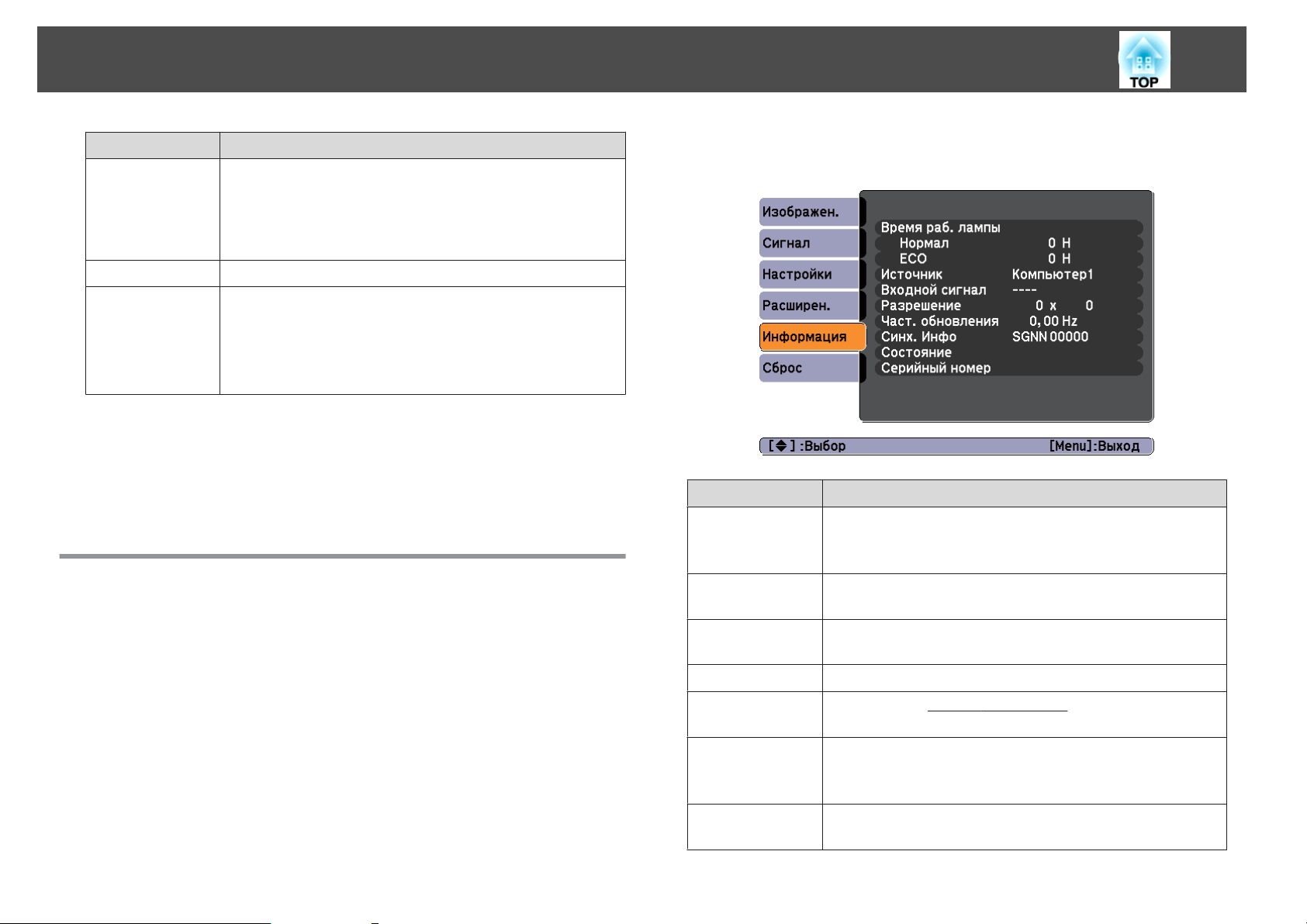
Список Функций
Подменю Функция
Режим ожида‐
ния
(только модель
EB-X14H/EBX11H/EB-S11H)
Язык
Сброс
*1Если для параметра Защита логотипа установлено значение Вкл.
невозможно изменить настройки, относящиеся к логотипу пользователя, в
разделе Защита паролем. Для внесения изменений нужно установить для
параметра Защита логотипа значение Выкл.
s "Организация работы пользователей (защита паролем)" стр.53
*2 За исключением настройки Высотный режим.
При выбранном режиме Связь вкл. можно выводить
аналоговые RGB-сигналы с порта Computer1 на внешний
монитор, даже если проектор находится в режиме
ожидания.
Выбор языка отображаемых сообщений и меню.
Восстановления значений по умолчанию для параметров
Дисплей
Информацию о восстановлении значений по умолчанию
см. в следующем разделе.
s "Меню Сброс" стр.70
*1
и Управление*2 в меню Расширен.
Меню Информация (только отображение)
Позволяет проверить состояние сигналов проецируемых изображений
и состояние проектора. Отображаемые элементы зависят от источника
проецируемых изображений. Некоторые модели не поддерживают
некоторые источники входного сигнала.
s
"Автоматическое обнаружение входящих сигналов и смена
проецируемого изображения (поиск источника)" стр.30
Подменю Функция
Время раб.
лампы
Источник
Входной сигнал
Разрешение
Част. обновле‐
ния
Синх. Инфо
Отображение суммарного рабочего времени лампы
При достижении времени предупреждения для лампы
символы отображаются желтым цветом.
Название источника для подключенного оборудования, с
которого в данный момент выполняется проецирование.
Отображение настроек параметра Входной сигнал в
меню Сигнал в соответствии с источником.
Отображение разрешения.
Отображение
Отображение информации о сигнале изображения.
Эта информация может понадобиться при
необходимости сервисного обслуживания.
частоты обновленияg.
69
*
.
Видео сигнал
Отображение настроек параметра Видео сигнал меню
Сигнал.
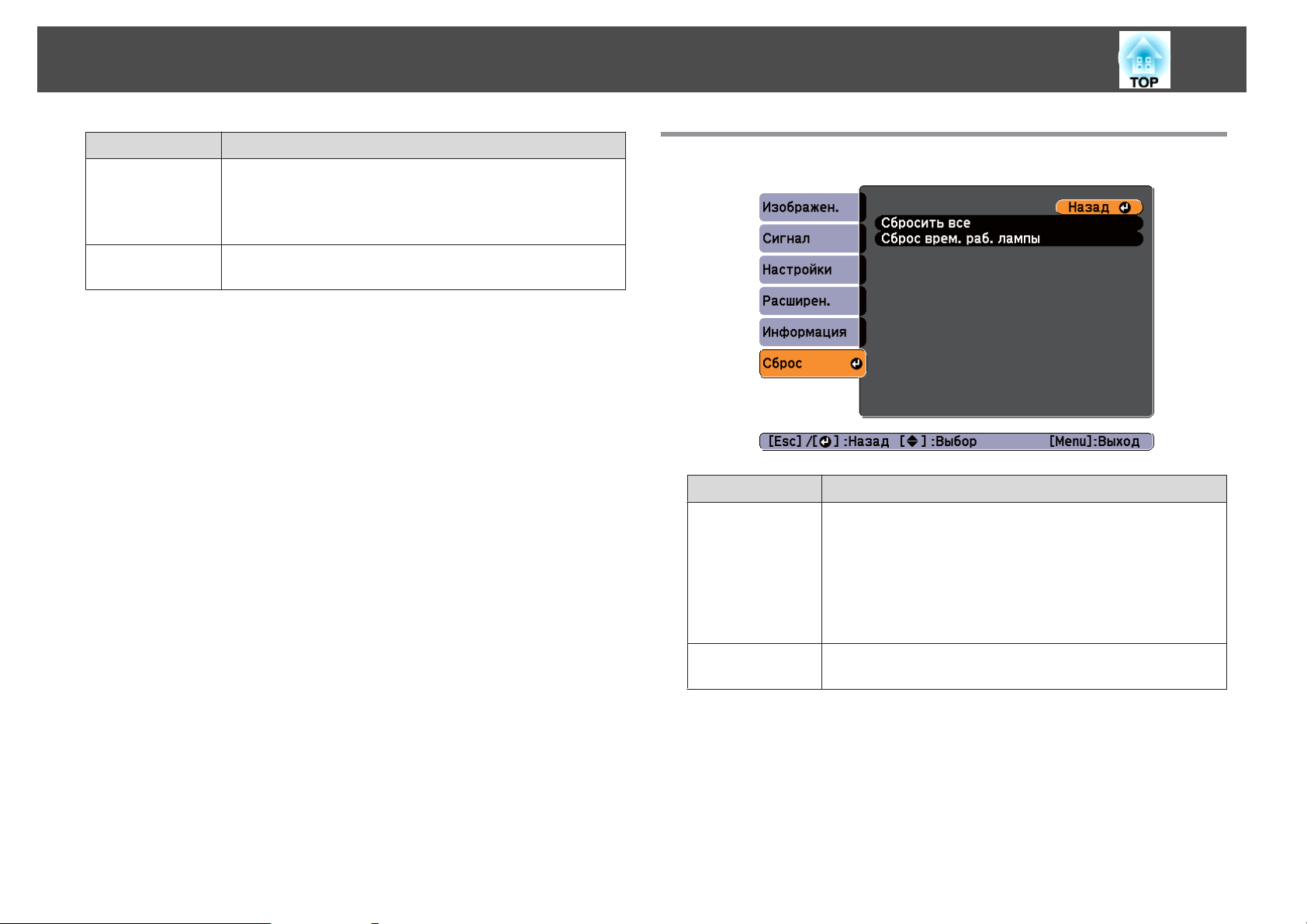
Список Функций
70
Подменю Функция
Состояние
Серийный но‐
мер
* В течение первых 10 часов суммарное время эксплуатации отображается в
виде «0H» (0 ч.). 10 часов и более отображаются в виде "10H", "11H" и так
далее.
Информация об ошибках, возникших при работе
проектора.
Эта информация может понадобиться при
необходимости сервисного обслуживания.
Отображение серийного номера проектора.
Меню Сброс
Подменю Функция
Сбросить все
Восстановление значений по умолчанию для всех пунктов
меню Настройка.
Не выполняется восстановление значений по умолчанию
для следующих позиций: Входной сигнал, Логотип
пользов., Время раб. лампы, Язык, Пароль,
Масштабирование (только модель EB-S11H) и Польз.
кнопка.
Сброс врем.
раб. лампы
Сброс общего времени работы лампы. Его следует
выполнять при замене лампы.
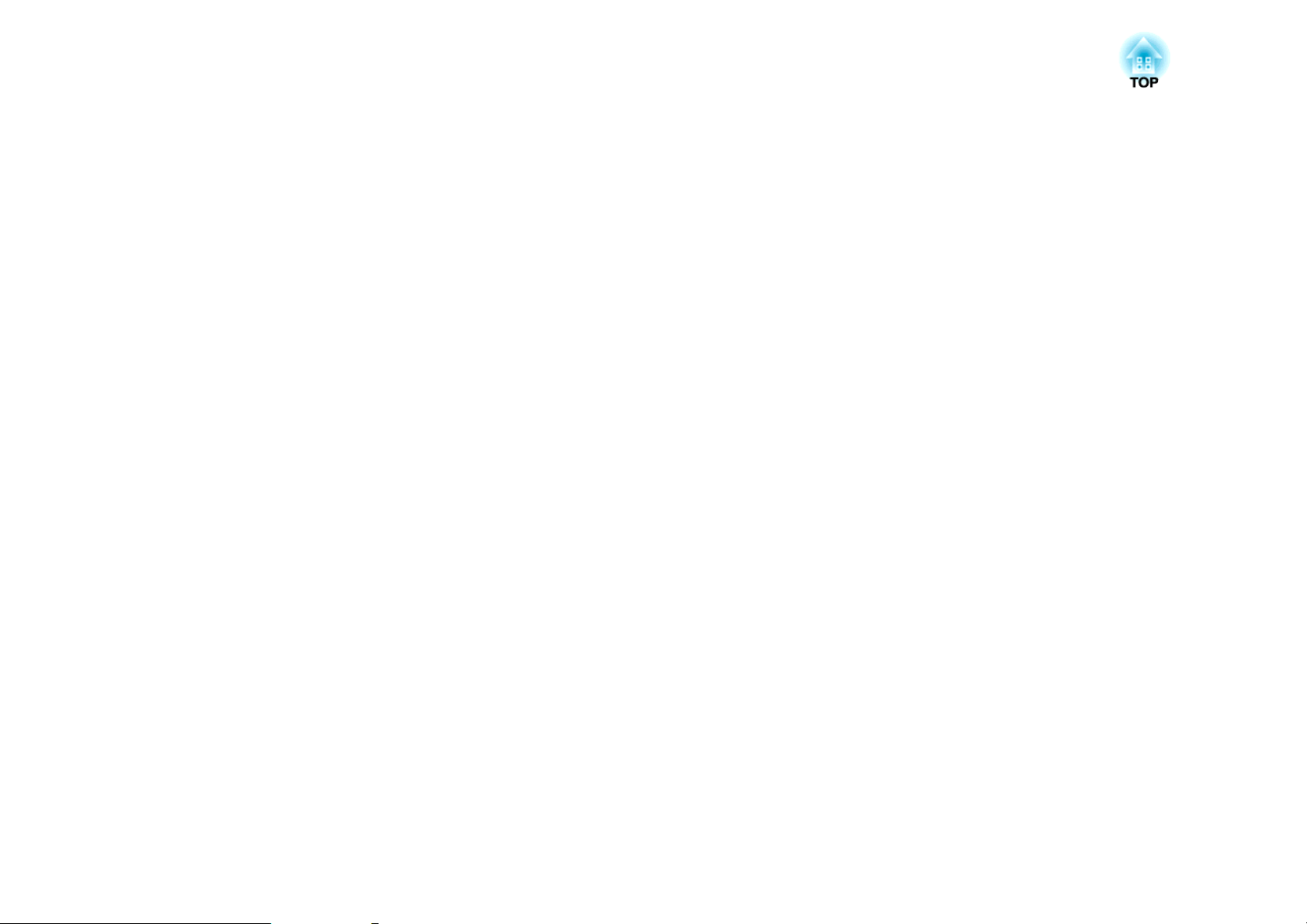
Поиск и Устранение Hеисправностей
В этой главе объясняются способы обнаружения неисправностей и меры по устранению обнаруженной неисправности.
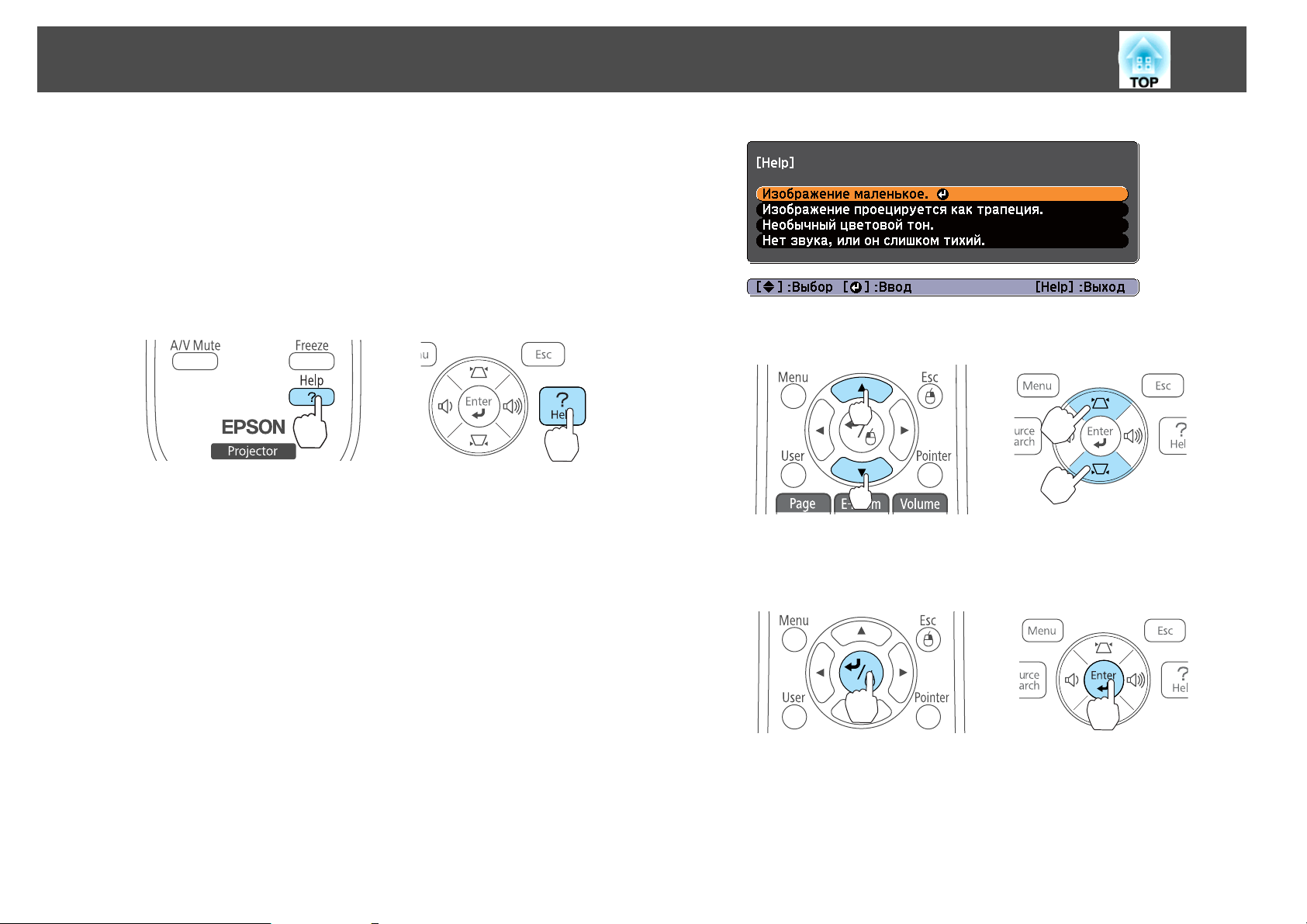
Использование справки
При возникновении неисправности проектора нажмите кнопку Help,
чтобы отобразить экран “Справка”, который поможет устранить
неисправность. Вы можете разрешить затруднения, отвечая на
вопросы.
72
a
b
Нажмите кнопку [Help].
Откроется экран справки.
Использование пульта
дистанционного управления
Выберите пункт меню.
Использование панели
управления
c
Использование пульта
дистанционного управления
Подтвердите сделанный выбор.
Использование пульта
дистанционного управления
Использование панели
управления
Использование панели
управления
Вопросы и меры отображаются, как показано внизу на экране.
Чтобы закрыть экран "Справка", нажмите кнопку [Help].

Использование справки
Если с помощью экрана справки не удается устранить
a
неисправность, см. следующий раздел.
"Устранение неполадок" стр.74
s
73

Устранение неполадок
В случае возникновения неполадки проектора сначала следует проверить показания индикаторов и обратиться к разделу "Интерпретация показаний
индикаторов".
Если определить причину проблемы по индикаторам не удается, см. следующий раздел.
s
"Показания индикаторов не дают нужной информации" стр.78
Интерпретация показаний
Проектор оборудован следующими тремя индикаторами, отражающими его рабочее состояние.
74
Индикатор Power (Питание) Указывает на рабочее состояние.
A
Состояние ожидания
Если в этом состоянии нажать кнопку [t], начнется проецирование.
Идет подготовка к мониторингу через последовательное подключение или охлаждение
Все кнопки не работают, пока мигает индикатор.
Прогрев
Прогрев длится приблизительно 30 секунд. По завершении прогрева индикатор прекращает
мигать.
Во время прогрева кнопка [t] отключается.
Проецирование
Индикатор Lamp (Лампа) Указывает на состояние проекционной лампы.
B
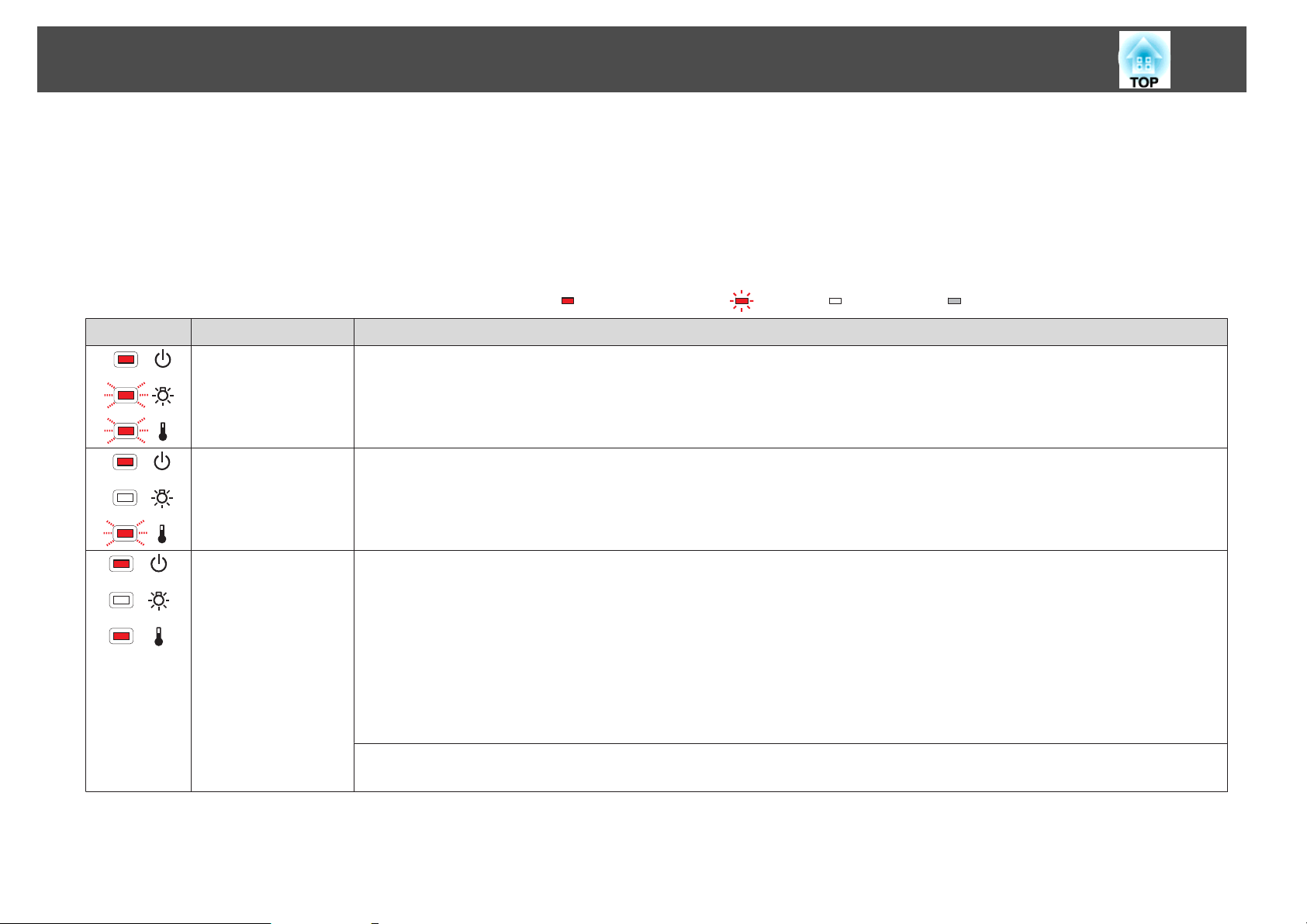
Устранение неполадок
Индикатор Temp (Темп.) Отражает уровень внутренней температуры.
C
В следующей таблице приведены значения показаний индикаторов и способы устранения неполадок, на которые они указывают.
Если все индикаторы выключены, проверьте правильность подключения кабеля питания и подачи напряжения.
75
В некоторых случаях при отключенном кабеле питания индикатор [
t] продолжает гореть в течение короткого промежутка времени. Это не является
неполадкой.
: горит постоянно : мигает : выключен : зависит от состояния проектора
Состояние Причина Способ устранения или состояние
Внутренняя ошибка Прекратите работу с проектором, отключите кабель питания от электрической розетки и обратитесь к своему дилеру или по
ближайшему из адресов, приведенных в документе Контактная информация по проекторам Epson.
s Контактная информация по проекторам Epson
Ошибка вентилятора
Ошибка датчика
Ош. высокой темп.
(перегрев)
Прекратите работу с проектором, отключите кабель питания от электрической розетки и обратитесь к своему дилеру или по
ближайшему из адресов, приведенных в документе Контактная информация по проекторам Epson.
s Контактная информация по проекторам Epson
Лампа выключается автоматически, проецирование прекращается. Подождите приблизительно пять минут. По истечении
приблизительно пяти минут проектор переключается в режим ожидания, поэтому следует выполнить следующие две проверки.
• Проверьте, что воздушный фильтр и выходное отверстие для воздуха не засорены, а проектор не находится напротив стены.
• Если воздушный фильтр засорен, очистите или замените его.
s "Очистка воздушного Фильтра" стр.89, "Замена воздушного фильтра" стр.94
Если после проверки описанных выше моментов ошибка повторяется, прекратите работу с проектором, отключите кабель питания
от электрической розетки и обратитесь к своему дилеру или по ближайшему из адресов, приведенных в документе Контактная
информация по проекторам Epson.
Контактная информация по проекторам Epson
s
При работе на высоте 1500 м или более для настройки Высотный режим следует задать значение Вкл.
s "Меню Расширен." стр.68

Устранение неполадок
Состояние Причина Способ устранения или состояние
Ошибка лампы
Сбой лампы
Выполните следующие две проверки.
• Извлеките лампу и проверьте ее на наличие трещин.
s "Замена лампы" стр.91
• Очистите воздушный фильтр.
s "Очистка воздушного Фильтра" стр.89
Если лампа не треснула: установите лампу на место и включите питание.
Если ошибка повторяется: замените лампу новой и включите питание.
Если ошибка повторяется: прекратите работу с проектором, отключите кабель питания от электрической розетки и обратитесь к
местному дилеру или по ближайшему из адресов, приведенных в списке Контактная информация по проекторам Epson.
s Контактная информация по проекторам Epson
Если трещины есть: обратитесь к местному дилеру или по ближайшему из адресов, приведенных в списке Контактная информация
по проекторам Epson. (До замены лампы проецирование изображений невозможно).
s Контактная информация по проекторам Epson
При работе на высоте 1500 м или более для настройки Высотный режим следует задать значение Вкл.
s "Меню Расширен." стр.68
76
Ош.авт.ирис.диафр.
Ош. пит.
Предуп.высокой темп. (Не является признаком аномалии. Однако, если температура вновь поднимается до чрезмерно высокого значения, проецирование
Заменить лампу Замените лампу новой.
Прекратите работу с проектором, отключите кабель питания от электрической розетки и обратитесь к своему дилеру или по
ближайшему из адресов, приведенных в документе Контактная информация по проекторам Epson.
s Контактная информация по проекторам Epson
автоматически прекращается.)
• Проверьте, что воздушный фильтр и выходное отверстие для воздуха не засорены, а проектор не находится напротив стены.
• Если воздушный фильтр засорен, очистите или замените его.
s "Очистка воздушного Фильтра" стр.89, "Замена воздушного фильтра" стр.94
s "Замена лампы" стр.91
Если лампа эксплуатируется после окончания периода, рекомендованного для замены, увеличивается вероятность взрыва лампы.
Как можно скорее замените лампу новой.

Устранение неполадок
• Если проектор работает неправильно, а индикаторы показывают, что все в порядке, обратитесь к следующему разделу.
a
s "Показания индикаторов не дают нужной информации" стр.78
• Если состояние индикаторов не описано в этой таблице, прекратите работу с проектором, отключите кабель питания от электрической розетки и
обратитесь к местному дилеру или по ближайшему из адресов, приведенных в документе Контактная информация по проекторам Epson.
s Контактная информация по проекторам Epson
77

Устранение неполадок
78
Показания индикаторов не дают нужной информации
Если при возникновении одной из следующих неполадок показания
индикаторов не позволяют устранить неполадку, обратитесь к
страница, указанным для соответствующей неполадки.
Неполадки, связанные с изображениями
• Не появляется изображение
Проецирование не запускается, вся область проецирования
черная или синяя.
• Движущиеся изображения не отображаются
Проецируемые с компьютера движущиеся изображения
выглядят черными и никакие объекты не проецируются.
• Проецирование прекращается автоматически s
• Выводится сообщение "Не поддерживается" s
• Выводится сообщение "Нет сигнала" s
• Изображения расплывчатые, не в фокусе или искажены s
s
стр.79
s
стр.80
стр.80
стр.80
стр.80
стр.81
Неполадки при запуске проецирования
• Проектор не включается s
стр.85
Прочие неполадки
• Не слышен звук или слабый звук s
стр.85
• Не работает пульт дистанционного управления s
стр.86
• Требуется изменить язык сообщений и меню s
стр.87
• На изображениях появляются помехи или искажения s
стр.82
• Изображение обрезано (большое) или маленькое, либо имеет
неподходящее соотношение сторон
Отображается только часть изображения или у изображения
неправильное соотношение высоты и ширины.
• Неправильная цветопередача для изображения
Все изображение имеет красноватый или зеленоватый
оттенок, изображения черно-белые или цвета тусклые.
• Темные изображения s
s
стр.83
s
стр.83
стр.84
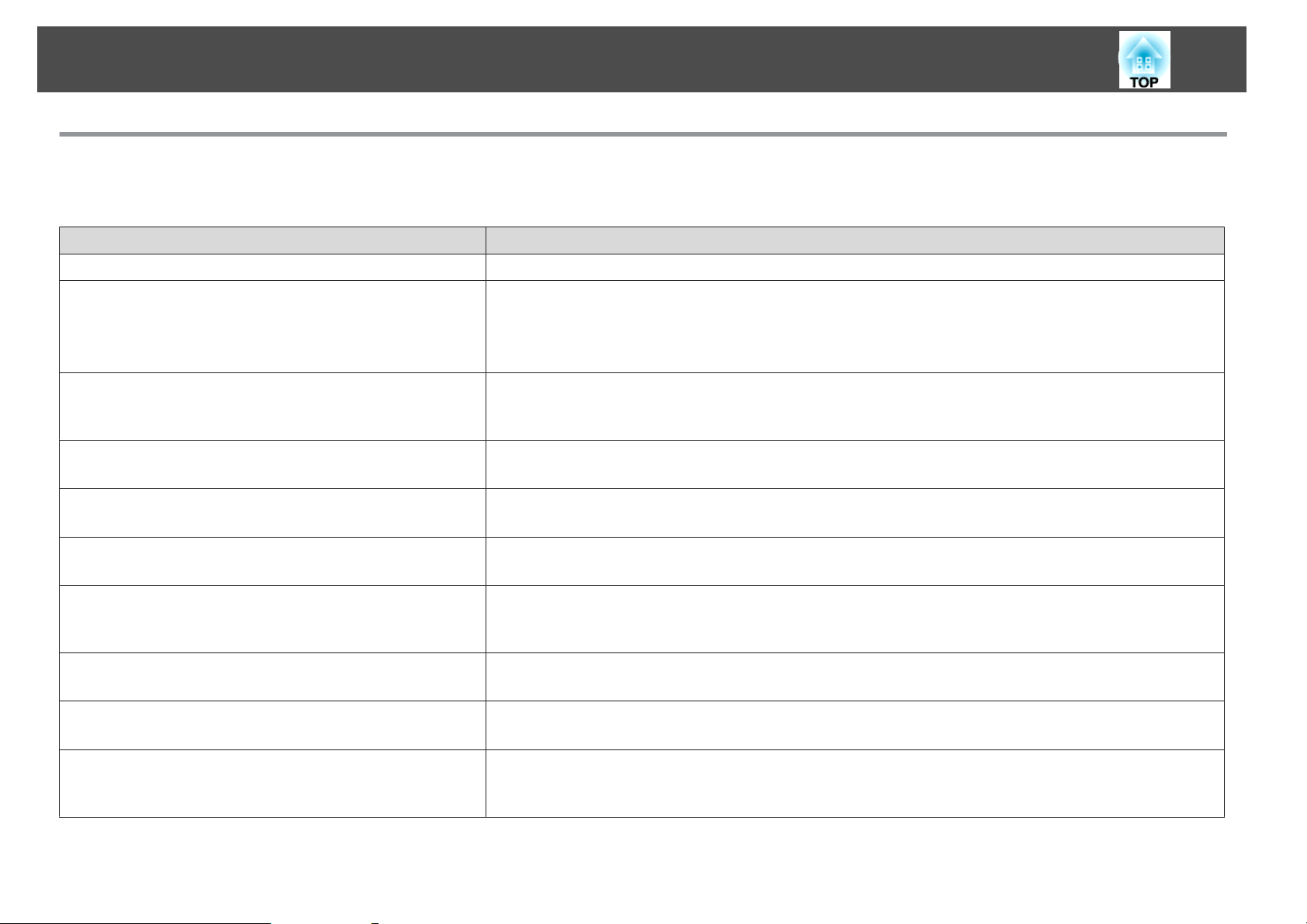
Устранение неполадок
Неполадки, связанные с изображениями
Не появляется изображение
Необходимая проверка Способ устранения
Нажата ли кнопка [t]? Для включения питания нажмите кнопку [t].
Индикаторы выключены? Кабель питания подключен неправильно или питание отсутствует.
Подключите кабель питания проектора надлежащим образом.
"От установки к проецированию" стр.29
s
Проверьте правильность функционирования электрической розетки или источника питания.
Активен режим Отключение A/V? Нажмите на кнопку [A/V Mute] на пульте дистанционного управления и отмените функцию Отключение
A/V.
s "Временное подавление изображения и звука (Отключение A/V)" стр.46
Не закрыт ли переключатель подавления сигнала аудио/видео? Откройте переключатель подавления сигнала аудио/видео.
s "Вид спереди/сверху" стр.9
Правильно ли заданы значения параметров меню Настройка? Сбросить все настройки.
s Сброс – Сбросить все стр.70
79
Проецируемое изображение совершенно черное?
(Только при проецировании компьютерных изображений)
Правильно задан формат сигнала изображения?
(Только при проецировании изображений с источника
видеосигнала)
Правильно ли подключен кабель USB?
(Только при использовании USB Display)
Выводится ли Windows Media Center на весь экран?
(Только при использовании USB Display)
Отображается приложение, использующее функцию Windows
DirectX?
(Только при использовании USB Display)
Некоторые из поступающих изображений, например, экранные заставки, могут быть совершенно черными.
Измените значения настроек в соответствии с сигналом, поступающим от подключенного оборудования.
s Сигнал – Видео сигнал стр.64
Проверьте правильность подключения кабеля USB. При разорванном или неправильном соединении
подключите его заново.
Если Windows Media Center выводится на весь экран, проецирование с использованием USB Display.
Уменьшите размер экрана.
Приложения, использующие функцию Windows DirectX, могут некорректно выводить изображение.

Устранение неполадок
Движущиеся изображения не отображаются (только движущиеся изображения выглядят черными)
Необходимая проверка Способ устранения
На ЖКД и монитор выводится компьютерный сигнал
изображения?
(Только при проецировании изображений с портативного
компьютера или компьютера со встроенным ЖК-экраном)
Проецирование прекращается автоматически
Необходимая проверка Способ устранения
Для параметра Спящий режим установлено значение Вкл.? Для включения питания нажмите кнопку [t]. Если не требуется использовать функцию Спящий режим,
Отображается сообщение "Не поддерживается"
Задайте для сигнала изображения вывод только в качестве внешнего сигнала, а не от компьютера. Проверьте
документацию компьютера или обратитесь к его производителю.
установите значение Выкл.
s Расширен. – Управление – Спящий режим стр.68
80
Необходимая проверка Способ устранения
Правильно задан формат сигнала изображения?
(Только при проецировании изображений с источника
видеосигнала)
Разрешение сигнала изображения и частота обновления
соответствуют используемому режиму?
(Только при проецировании компьютерных изображений)
Измените значения настроек в соответствии с сигналом, поступающим от подключенного оборудования.
s Сигнал – Видео сигнал стр.64
Способы изменения разрешения сигнала изображения и частоты обновления выходного сигнала компьютера
см. в документации по компьютеру.
s "Поддерживаемые Mониторы" стр.101
Отображается сообщение "Нет сигнала"
Необходимая проверка Способ устранения
Правильно подключены кабели? Проверьте надежность подключения всех необходимых для проецирования кабелей.
s "От установки к проецированию" стр.29
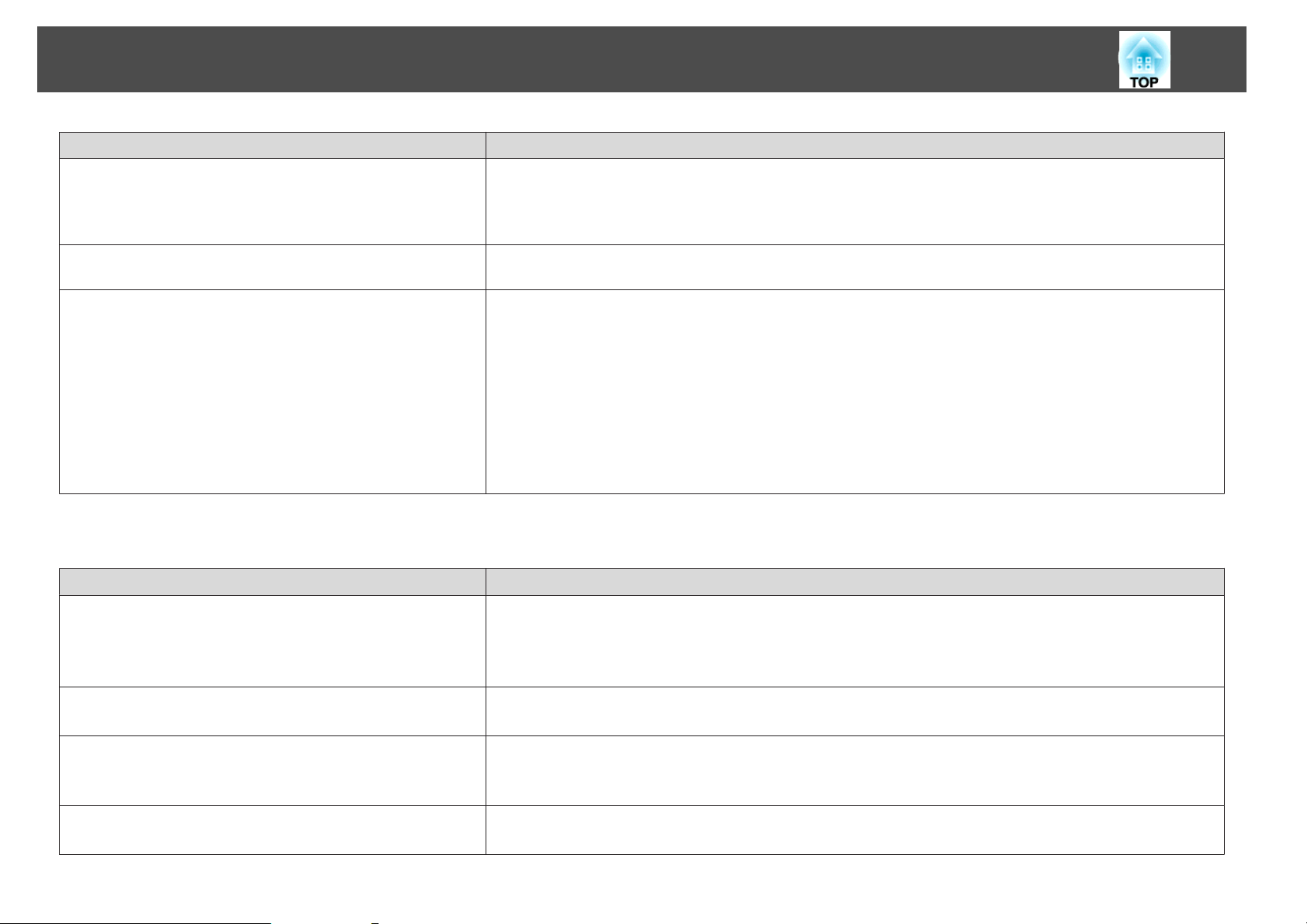
Устранение неполадок
Необходимая проверка Способ устранения
Правильно ли выбран порт? Смените изображение, нажав кнопку [Source Search] на пульте дистанционного управления или на панели
управления.
s "Автоматическое обнаружение входящих сигналов и смена проецируемого изображения (поиск
источника)" стр.30
81
Включено ли питание компьютера или источника
видеосигнала?
Сигналы изображения выводятся на проектор?
(Только при проецировании изображений с портативного
компьютера или компьютера со встроенным ЖК-экраном)
Включите питание соответствующего оборудования.
Если сигналы изображения выводятся только на ЖК-монитор компьютера или на вспомогательный монитор,
необходимо задать для выходного сигнала внешнее принимающее устройство наряду с собственным
монитором компьютера. В некоторых моделях компьютеров при выводе сигналов изображения на внешнее
принимающее устройство изображения перестают выводиться на ЖК-монитор или вспомогательный
монитор.
Если подключение выполняется при уже включенном питании проектора или компьютера, возможно, не
работает функциональная клавиша (Fn), отвечающая за переключение компьютерного сигнала изображения
на внешнее устройство. Выключите питание компьютера и проектора, затем вновь включите.
"От установки к проецированию" стр.29
s
s Документация компьютера
Изображения расплывчатые, не в фокусе или искажены
Необходимая проверка Способ устранения
Не установлено ли для параметра Верт. автокоррекция
значение Выкл.?
(только модель EB-X15)
Правильно ли отрегулировано фокусное расстояние? Поверните фокальное кольцо.
Установка значения Вкл. активирует функцию Верт. автокоррекция.
s Меню Настройки – Корр-ия трапеции – Гор/вер.искаж. – Верт. автокоррекция стр.66
Если эта функция выключена, настройте проецируемое изображение вручную.
"Коррекция вручную" стр.37
s
s "Регулировка фокуса" стр.41
Находится ли проектор на правильном расстоянии? Производится ли проецирование за пределами рекомендованного диапазона расстояний?
Установите проектор в пределах этого диапазона.
"Формат экрана и pасстояние проецирования" стр.99
s
Не установлено ли слишком большое значение коррекции
трапецеидальных искажений?
Величина корректировки трапецеидальности снижается уменьшением угла наклона проектора.
s "Регулировка положения изображения" стр.40

Устранение неполадок
Необходимая проверка Способ устранения
На объективе появился конденсат? При быстром перемещении проектора из холодного в теплое окружающее пространство или при неожиданном
изменении температуры окружающей среды на поверхности объектива может появиться конденсат, что
приводит к смазанности изображений. Рекомендуется установить проектор в помещении приблизительно за
один час до его использования. При появлении конденсата выключите проектор и дождитесь исчезновения
конденсата.
На изображениях появляются помехи или искажения
Необходимая проверка Способ устранения
Правильно задан формат сигнала изображения?
(Только при проецировании изображений с источника
видеосигнала)
Правильно подключены кабели? Проверьте надежность подключения всех необходимых для проецирования кабелей.
Используется кабельный удлинитель? При использовании кабельного удлинителя электромагнитные помехи могут оказывать воздействие на
Измените значения настроек в соответствии с сигналом, поступающим от подключенного оборудования.
s Сигнал – Видео сигнал стр.64
s "Подключение оборудования" стр.23
сигналы. С помощью кабелей, входящих в комплект поставки проектора, проверьте, не являются ли
источником неполадки используемые вам кабели.
82
Правильно выбрано разрешение?
(Только при проецировании компьютерных изображений)
Правильно ли настроены параметры
Трекингg?
(Только при проецировании компьютерных изображений)
Установлен флажок Передать многоуровневое окно?
(Только при использовании USB Display)
Синхронизацияg и
Настройте параметры компьютера таким образом, чтобы выходные сигналы поддерживались проектором.
s "Поддерживаемые Mониторы" стр.101
s Документация компьютера
Для выполнения автоматической регулировки нажмите кнопку [Auto] на пульте дистанционного управления
или клавишу [
регулировку в меню Настройка.
s Сигнал – Трекинг, Синхронизация стр.64
Выберите Все программы – EPSON Projector – Epson USB Display – Настройки Epson USB Display Vx.xx и
снимите флажок Передать многоуровневое окно.
] на панели управления. Если автоматическая регулировка не помогает, можно выполнить
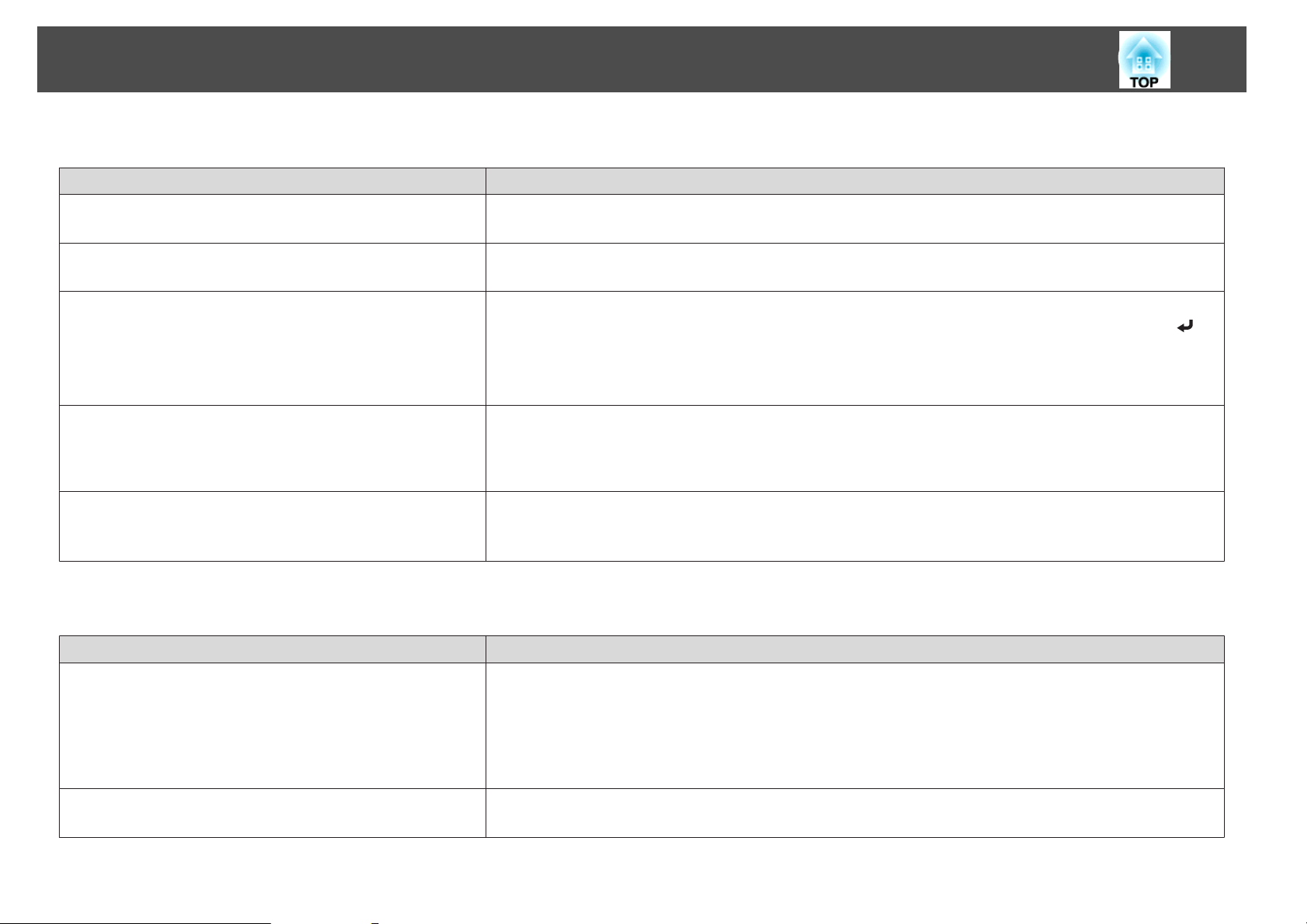
Устранение неполадок
Изображение обрезано (большое) или маленькое, либо имеет неподходящее форматное отношение
Необходимая проверка Способ устранения
Проецируется изображение с широкоэкранного компьютера?
(Только при проецировании компьютерных изображений)
Изображение увеличивается с помощью функции E-Zoom? Нажмите кнопку [Esc] на пульте дистанционного управления для отмены режима E-Zoom.
Правильно ли отрегулировано положение изображения? (Только при проецировании аналоговых сигналов RGB с порта Computer1 или Computer2)
Измените значения настроек в соответствии с сигналом, поступающим от подключенного оборудования.
s Сигнал – Разрешение стр.64
s "Увеличение части изображения (E-Zoom)" стр.48
Для регулировки положения нажмите кнопку [Auto] на пульте дистанционного управления или кнопку [
панели управления.
Кроме того, настроить положение можно в меню Настройка.
s Сигнал – Позиция стр.64
83
] на
Настроен ли компьютер на работу с двумя экранами?
(Только при проецировании компьютерных изображений)
Правильно ли выбрано разрешение?
(Только при проецировании компьютерных изображений)
Если на вкладке Свойства: Экран в панели управления компьютера задана возможность работы с двумя
экранами, проецируется только половина изображения, отображаемого на экране компьютера. Для вывода
всего изображения на экран компьютера следует отключить настройку работы с двумя экранами.
s Документация видеодрайвера
Настройте параметры компьютера таким образом, чтобы выходные сигналы поддерживались проектором.
s "Поддерживаемые Mониторы" стр.101
Документация компьютера
s
Неправильная цветопередача для изображения
Необходимая проверка Способ устранения
Настройки для входного сигнала совпадают с настройками
сигналов, поступающих с подключенного устройства?
Правильно ли отрегулирована яркость изображения? Отрегулируйте значение параметра Яркость в меню Настройка.
Измените значения следующих настроек в соответствии с сигналом, поступающим от подключенного
оборудования.
• Если изображение поступает с устройства, подключенного к порту Computer1 или Computer2
s Сигнал – Входной сигнал стр.64
• Если изображение поступает с устройства, подключенного к порту Video или S-Video.
s Сигнал – Видео сигнал стр.64
s Изображен. – Яркость стр.63

Устранение неполадок
Необходимая проверка Способ устранения
Правильно подключены кабели? Проверьте надежность подключения всех необходимых для проецирования кабелей.
s "Подключение оборудования" стр.23
84
Правильно ли настроена
Правильно ли настроен цвет? Отрегулируйте значение параметра Настройка цвета в меню Настройка.
Правильно ли настроены насыщенность цвета и оттенок?
(Только при проецировании изображений с источника
видеосигнала)
контрастностьg? Отрегулируйте значение параметра Контраст в меню Настройка.
s Изображен. – Контраст стр.63
s Изображен. – Настройка цвета стр.63
Отрегулируйте значения параметров Насыщен. цвета и Оттенок в меню Настройка.
s Изображен. – Насыщен. цвета, Оттенок стр.63
Темные изображения
Необходимая проверка Способ устранения
Правильно ли настроена яркость изображения? Отрегулируйте значение параметров Яркость и Энергопотребл. в меню Настройка.
s Изображен. – Яркость стр.63
s Настройки – Энергопотребл. стр.66
Правильно ли настроена
Не наступило ли время замены лампы? Если приближается срок замены лампы, изображения становятся темными, и ухудшается цветопередача. В
контрастностьg? Отрегулируйте значение параметра Контраст в меню Настройка.
s Изображен. – Контраст стр.63
таком случае следует заменить лампу новой.
s "Замена лампы" стр.91
Не используется ли проектор на большой высоте и не
подвержен ли воздействию высоких температур?
Если проектор используется на большой высоте или в месте, где он подвергается воздействию высоких
температур, можно автоматически использовать настройку энергопотребления ECO. В таком случае экран
может темнеть. При этом настройку энергопотребления нельзя изменить.

Устранение неполадок
Неполадки при запуске проецирования
Проектор не включается
Необходимая проверка Способ устранения
Нажата ли кнопка [t]? Для включения питания нажмите кнопку [t].
Индикаторы выключены? Неправильно подключен кабель питания или отсутствует питание.
Отключите и вновь подключите кабель питания.
"От установки к проецированию" стр.29
s
Проверьте правильность функционирования электрической розетки или источника питания.
85
Индикаторы загораются и вновь гаснут при прикосновении к
кабелю питания?
Установлено ли для параметра Блокир. управл. значение
Полн. блокировка?
Правильно выбрана настройка удаленного приемника? Проверьте параметр Удален. приемник в меню Настройка.
Возможно, в кабеле питания нарушен контакт, или кабель неисправен. Заново подключите кабель питания.
Если это не решает проблему, прекратите работу с проектором, отключите кабель питания от электрической
розетки и обратитесь к своему дилеру или по ближайшему из адресов, приведенных в документе Контактная
информация по проекторам Epson.
s Контактная информация по проекторам Epson
Нажмите кнопку [t] на пульте дистанционного управления. Если использовать функцию Блокир. управл. не
нужно, установите значение Выкл.
s Настройки – Блокир. управл. стр.66
s Настройки – Удален. приемник стр.66
Прочие неполадки
Не слышен звук или слабый звук
Необходимая проверка Способ устранения
Проверьте подключение аудиовидеокабеля к проектору и
источнику звука.
Настроен минимальный уровень громкости? Отрегулируйте уровень громкости, чтобы звук был слышен.
Отсоедините кабель от порта Audio, а затем снова подсоедините кабель.
s Настройки — Громкость стр.66
s "Регулировка громкости" стр.41
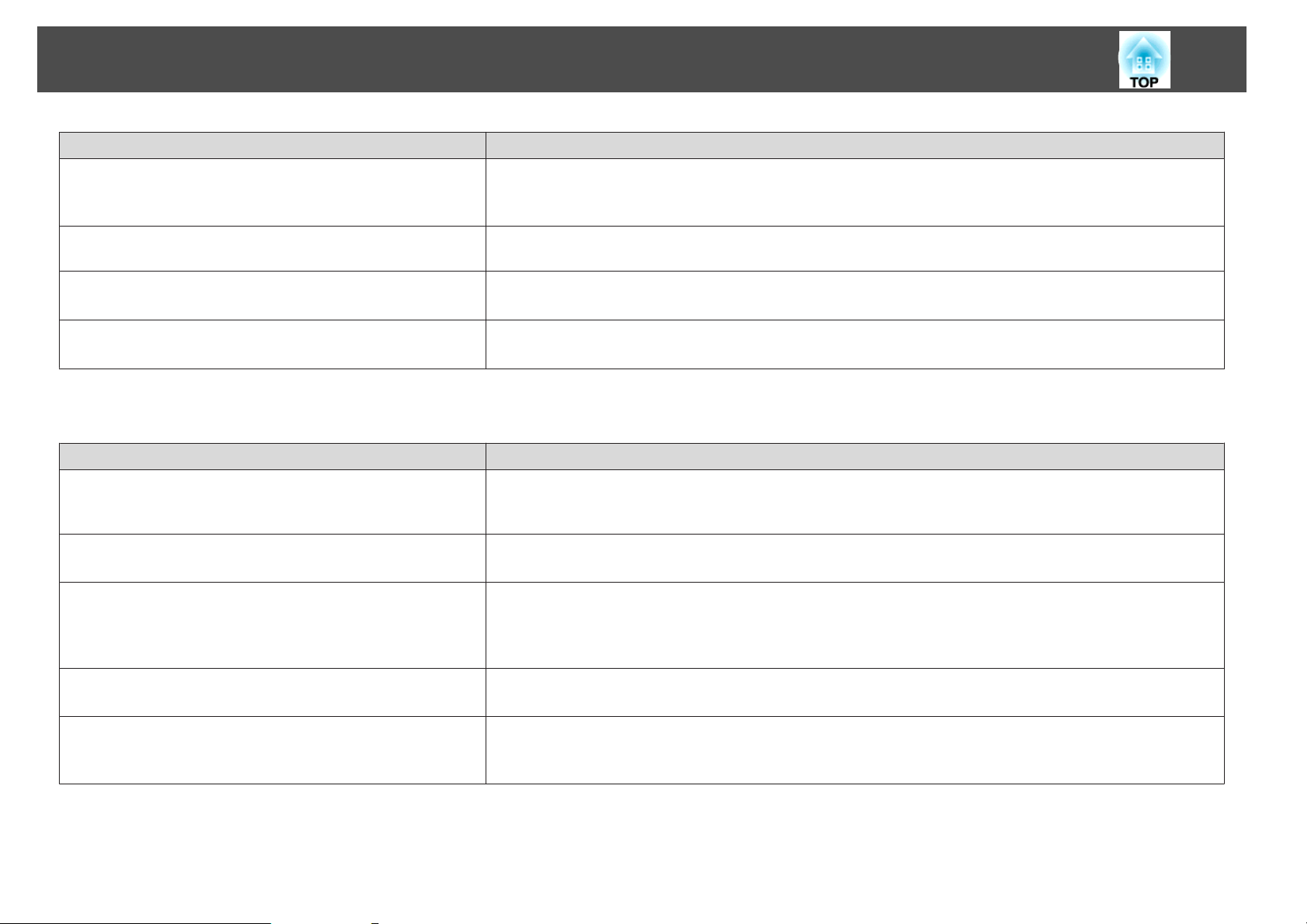
Устранение неполадок
Необходимая проверка Способ устранения
Активен режим Отключение A/V? Нажмите на кнопку [A/V Mute] на пульте дистанционного управления и отмените функцию Отключение
A/V.
s "Временное подавление изображения и звука (Отключение A/V)" стр.46
Кабель имеет характеристику “Нулевое сопротивление”? При использовании серийно выпускаемого кабеля для аудиосигнала убедитесь в том, что на нем есть
маркировка “Нулевое сопротивление”.
86
Используется ли для подключения кабель HDMI?
(только модель EB-X15)
Выбран ли параметра Вывод звука с проектора?
(Только при использовании USB Display)
Если при подключении через кабель HDMI звук отсутствует, то переключите подключенное оборудование в
режим импульсно-кодовой модуляции.
Выберите Все программы – EPSON Projector – Epson USB Display – Настройки Epson USB Display Vx.xx и
установите флажок Вывод звука с проектора.
Не работает пульт дистанционного управления
Необходимая проверка Способ устранения
Во время работы с пультом дистанционного управления
область пульта, излучающая свет, направлена на приемник
сигнала пульта?
Пульт дистанционного управления находится на слишком
большом расстоянии от проектора?
Приемник сигнала пульта дистанционного управления
освещен прямым солнечным светом или мощными
флуоресцентными лампами?
Правильно выбрана настройка Удален. приемник? Проверьте параметр Удален. приемник в меню Настройка.
Аккумуляторы разрядились или неправильно установлены? Убедитесь в том, что аккумуляторы правильно установлены или, при необходимости, замените аккумуляторы
Направьте пульт дистанционного управления в сторону приемника сигнала пульта.
s "Область работы дистанционного управления" стр.18
Рабочий диапазон пульта дистанционного управления составляет около 6 м.
s "Область работы дистанционного управления" стр.18
Установите проектор в таком месте, где приемник сигнала пульта дистанционного управления не освещается
мощными источниками. Или установите значение для параметра Удален. приемник в меню Настройка
значение Выкл.
s Настройки – Удален. приемник стр.66
s Настройки – Удален. приемник стр.66
новыми.
s "Замена аккумуляторов пульта дистанционного управления" стр.17

Устранение неполадок
Требуется изменить язык сообщений и меню
Необходимая проверка Способ устранения
Измените настройку параметра Язык. Выберите нужное значение параметра «Язык» в меню Настройка.
s Расширен. – Язык стр.68
87

Обслуживание
В этой главе содержатся сведения о процедурах технического обслуживания, обеспечивающих оптимальный уровень функционирования проектора в
течение длительного времени.
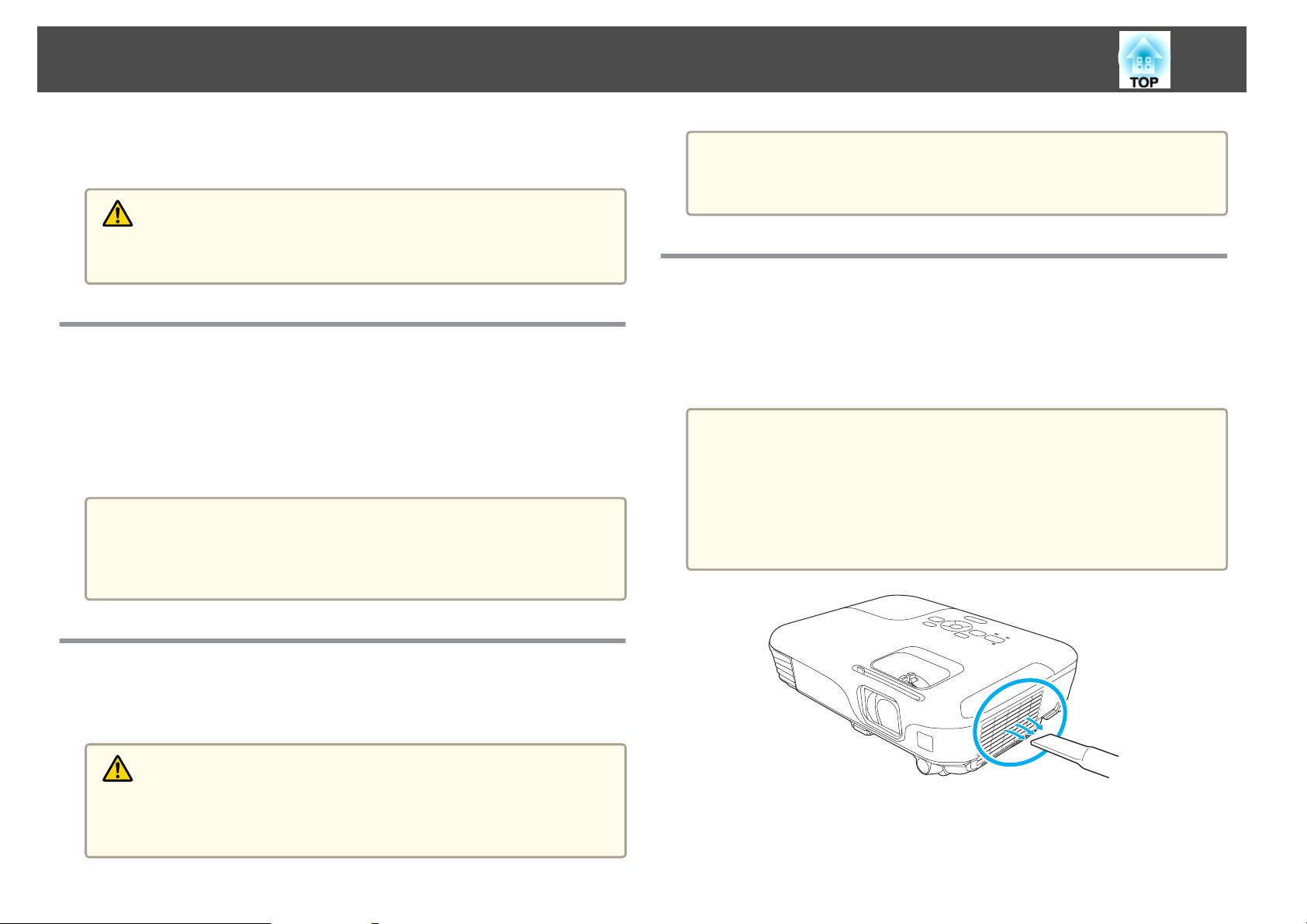
Чистка
89
Если проектор загрязнен или ухудшается качество проецируемых
изображений, то следует произвести чистку проектора.
Предостережение
Выключите питание проектора перед началом его чистки. Несоблюдение
этого требования может привести к поражению электрическим током.
Очистка поверхности проектора
Очищайте поверхность проектора, осторожно протирая ее мягкой
тканью.
Если проектор сильно загрязнен, смочите ткань водой с небольшим
содержанием нейтрального моющего средства. Перед тем, как
протирать поверхность проектора, выжмите ткань насухо.
Внимание
Не следует применять для очистки поверхности проектора летучие
вещества, такие как воск, спирт или растворитель. Это может вызвать
изменение качества корпуса или привести к его обесцвечиванию.
Внимание
Запрещается подвергать объектив воздействию жестких материалов или
ударов, поскольку его легко повредить.
Очистка воздушного Фильтра
При появлении следующего сообщения необходимо очистить
воздушный фильтр и отверстие воздухозаборника.
""Проектор перегрелся. Осмотрите вентиляционное отверстие, очистите
или замените воздушный фильтр."
Внимание
• Скопление пыли на воздушном фильтре вызвать повышение
температуры внутри проектора, что приводит к неполадкам в работе и
сокращает срок службы оптического устройства. При отображении этого
сообщения следует немедленно очистить воздушный фильтр.
• Не промывайте воздушный фильтр водой. Не используйте моющие
средства или растворители.
Очистка объектива
Объектив следует осторожно протирать специальной тканью для
чистки стекол, которая имеется в продаже.
Опасно
Не используйте для удаления пыли и загрязнений аэрозоли, содержащие
горючие газы. Проектор может загореться из-за разогретой до высокой
температуры лампы.
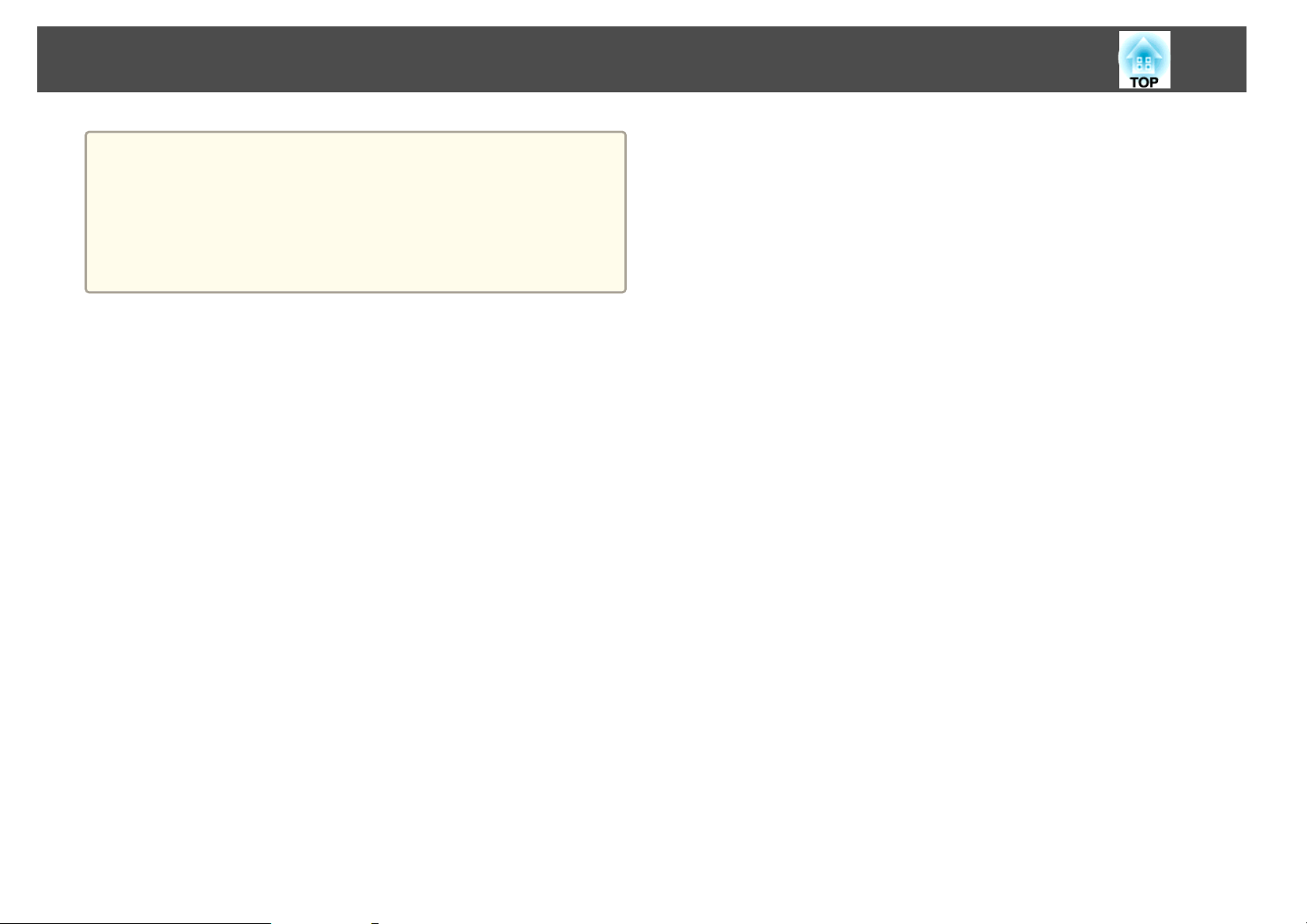
Чистка
a
90
• Если даже после чистки это сообщение часто отображается, это
означает, что воздушный фильтр пора заменить. Установите
новый воздушный фильтр.
s "Замена воздушного фильтра" стр.94
• Эти детали рекомендуется чистить по крайней мере каждые три
месяца. При использовании проектора в особенно пыльном
окружении их следует чистить чаще.
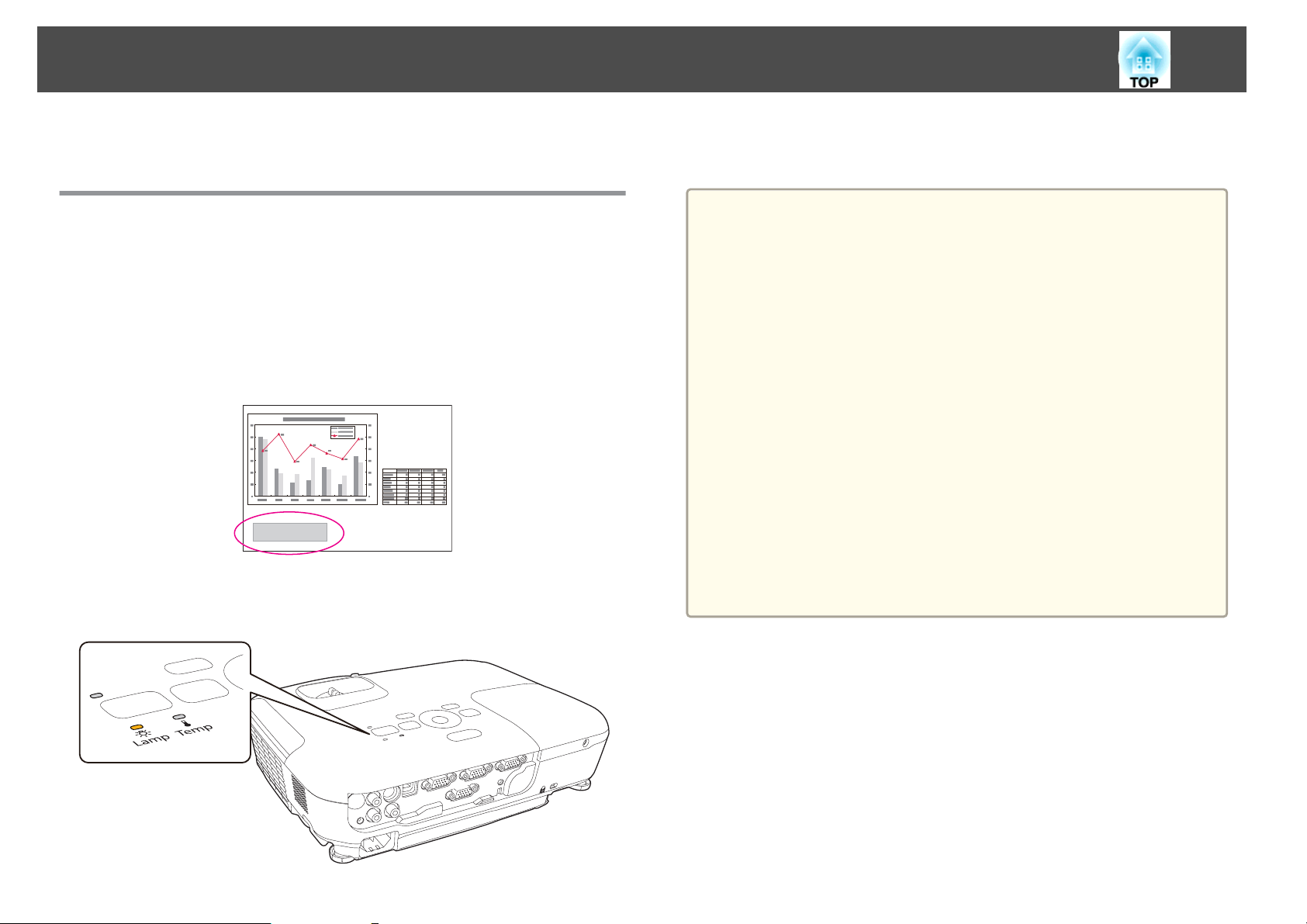
Замена Pасходных Mатериалов
91
В этом разделе описана замена лампы и воздушного фильтра.
Замена лампы
Периодичность замены лампы
Лампу следует заменить в следующих обстоятельствах:
• Отображается следующее сообщение.
"Пора заменить лампу. Для покупки обратитесь к торговому
представителю Epson по продаже проекторов или посетите веб-сайт
www.epson.com."
Сообщение выводится в течение 30 секунд.
• Мигает оранжевый сигнал индикатора лампы.
• Проецируемое изображение становится темным или начинает
ухудшаться.
Внимание
• Для поддержания исходной яркости и качества проецируемых
изображений задается следующая периодичность вывода сообщения о
необходимости замены лампы.
Если для параметра Энергопотребл. установлено значение Нормал:
около 3900 часов
Если для параметра Энергопотребл. установлено значение ECO: около
4900 часов
Настройки – Энергопотребл. стр.66
s
• Если лампа эксплуатируется после окончания периода, рекомендованного
для замены, увеличивается вероятность взрыва лампы. При появлении
сообщения о необходимости замены лампы замените лампу новой как
можно скорее, даже если она еще работает.
• Не повторяйте выключение и немедленное включение питания. Частое
включение и выключение проектора может сократить срок эксплуатации
ламп.
• В зависимости от характеристик лампы и способа ее использования
лампа может потускнеть или перестать работать до вывода
предупреждающего сообщения. Необходимо всегда иметь наготове
запасной блок лампы на тот случай, если он понадобится.
Замена лампы
Замену лампы можно производить даже в подвешенном к потолку
проекторе.

Замена Pасходных Mатериалов
Опасно
• При замене лампы, вызванной прекращением свечения, существует
вероятность того, что лампа разбита. При замене лампы проектора,
установленного на потолке, учитывайте, что лампа может разбиться.
Стойте сбоку от крышки отсека лампы, а не под ней. Аккуратно снимите
крышку отсека с лампой. Соблюдайте осторожность при снятии крышки
отсека лампы, из него могут выпасть осколки стекла, которые могут
причинить вред здоровью. В случае попадания осколков стекла в глаза
или рот незамедлительно обратитесь к местному врачу.
• Запрещается разбирать и переделывать лампу. В случае установки в
проектор и использования переделанной или повторно собранной лампы
возможно возгорание, поражение электрическим током и несчастные
случаи.
Предостережение
Перед снятием крышки отсека с лампой дайте лампе остыть. Если лампа
по-прежнему горячая, можно получить ожоги или другие травмы. Для
достижения достаточного уровня охлаждения лампы требуется
приблизительно один час после отключения питания.
92
a
b
После отключения питания проектора и двух звуковых
сигналов подтверждения отключите кабель питания.
Дождитесь, пока лампа остынет, и снимите крышку на верхней
панели проектора.
Отверткой из комплекта поставки (или любой крестовой
отверткой) ослабьте винт, фиксирующий крышку отсека с
лампой. Затем сдвиньте крышку отсека с лампой в направлении
вперед и поднимите ее, чтобы снять.
c
Ослабьте два винта, которыми крепится лампа.

Замена Pасходных Mатериалов
93
②
①
d
Извлеките старую лампу, потянув за ручку.
Если лампа треснула, замените ее новой лампой или обратитесь
к местному торговому представителю за дополнительной
помощью.
s
Контактная информация по проекторам Epson
e
Установите новую лампу.
Вставьте новую лампу по направляющей в правильном
направлении так, чтобы она встала на место, сильно прижмите и
после полной вставки закрепите ее двумя винтами.
①
②
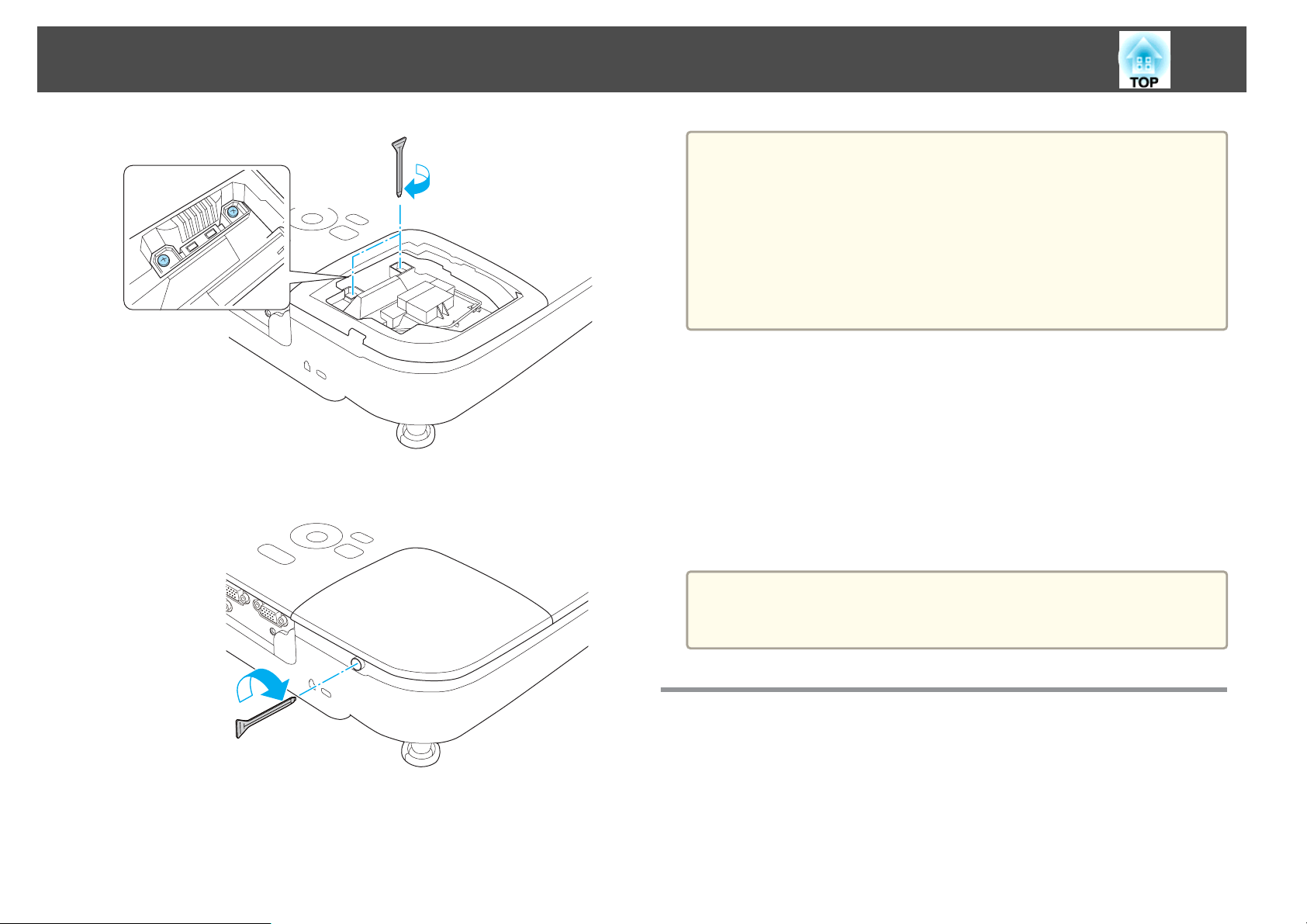
Замена Pасходных Mатериалов
Верните на место крышку отсека с лампой.
f
94
Внимание
• Убедитесь, что лампа установлена надежно. При снятой крышке лампа
автоматически выключается из соображений безопасности. Если лампа
или крышка отсека лампы установлены неправильно, лампа не
включается.
• В данное устройство входит лампа, составная часть которой содержит
ртуть (Hg). Ознакомьтесь с местными правилами по ликвидации или
утилизации. Избавляйтесь от использованных фильтров надлежащим
образом в соответствии с местными правилами.
Сброс времени работы лампы
В проекторе ведется учет времени, в течение которого лампа находится
во включенном состоянии, и при достижении момента замены лампы
соответствующее сообщение и показания индикатора уведомляют
пользователя о необходимости замены лампы. После замены лампы
убедитесь в том, что в меню Настройка сброшено значение параметра
времени работы лампы.
s
Сброс – Сброс врем. раб. лампы стр.70
Сбрасывайте значение параметра Время раб. лампы только после
a
замены лампы. Иначе период замены лампы будет указан
неправильно.
Замена воздушного фильтра
Периодичность замены воздушного фильтра
Если сообщение выводится даже после очистки воздушного фильтра,
замените фильтр.

Замена Pасходных Mатериалов
95
Способ замены воздушного фильтра
Замену воздушного фильтра можно производить даже в подвешенном
к потолку проекторе.
a
После отключения питания проектора и двух звуковых
сигналов подтверждения отключите кабель питания.
Откройте крышку воздушного фильтра.
b
c
d
Извлеките воздушный фильтр.
Захватите язычок крышки воздушного фильтра и вытяните ее
наружу.
Установите новый воздушный фильтр.
Вставьте воздушный фильтр снаружи и нажимайте на него до
защелкивания в предусмотренном месте.
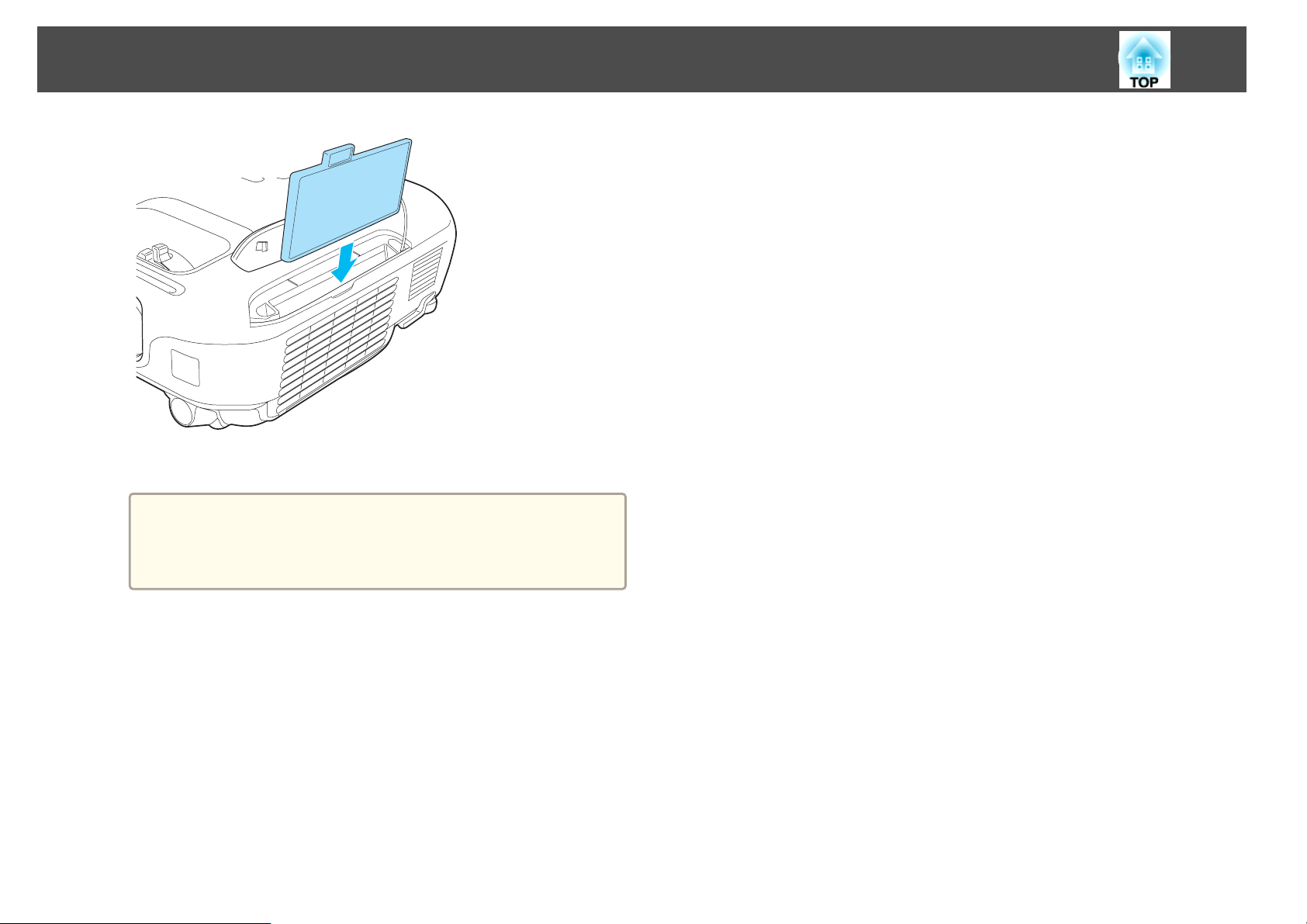
Замена Pасходных Mатериалов
96
e
Закройте крышку воздушного фильтра.
Избавляйтесь от использованных фильтров надлежащим
a
образом в соответствии с местными правилами.
Рамка фильтра: АБС
Фильтр: полиуретановая пена

Приложение
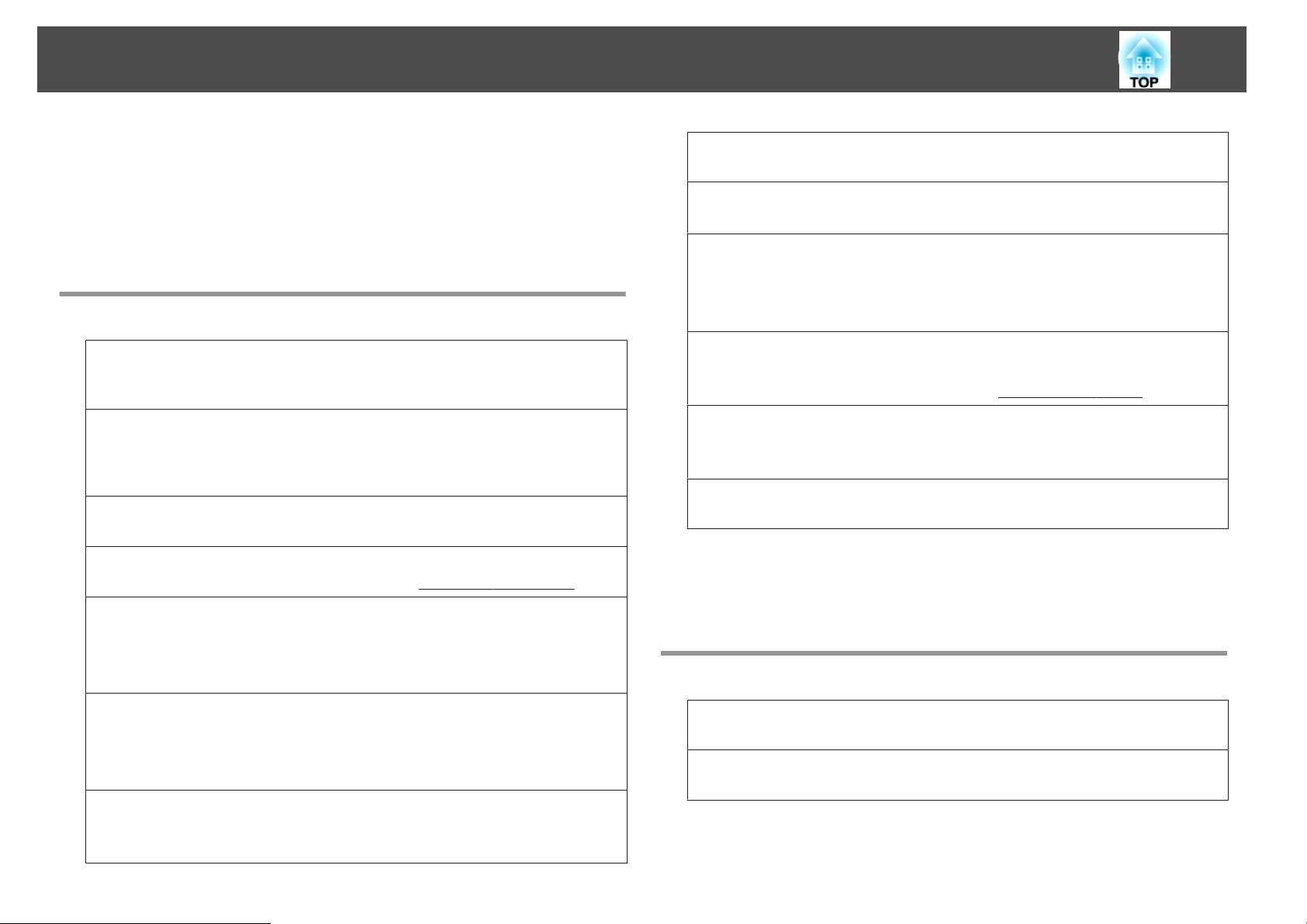
Дополнительные Принадлежности и Pасходные Mатериалы
98
Доступны следующие дополнительные принадлежности и расходные
материалы. Приобретайте эти изделия по мере необходимости. Ниже
приведен список дополнительных принадлежностей и расходных
материалов по состоянию на февраль 2012 г. Подробная информация о
принадлежностях изменяется без предварительного уведомления, а
наличие в продаже зависит от страны, в которой совершается покупка.
Дополнительные принадлежности
Интерактивны й модуль ELPIU01
Используется для управления экраном компьютера на проекционной
поверхности.
Камера для документов ELPDC06/ELPDC11
Используется при проецировании книг, документов для OHP-проектора и
слайдов при подключении камеры для документов к проектору через
компьютер.
Мягкий футляр для переноски ELPKS63
Мягкий футляр для переноски проектора.
Переносной экран размера 50" ELPSC32
Компактный экран, удобный при переноске. (Форматное отношениеg 4:3)
Переносной экран размера 60" ELPSC27
Переносной экран размера 80" ELPSC28
Экран размера 100" ELPSC29
Портативные скатываемые экраны. (форматное отношение 4:3)
Экран с переменны м соотношением сторон ELPSC26
Портативный экран с переменным соотношением сторон.
Кабель для соединения с компьютером ELPKC02
(1,8 м - для mini D-Sub15-pin/mini D-Sub 15pin)
Кабель для соединения с компьютером ELPKC09
(3 м - для mini D-Sub15-pin/mini D-Sub 15pin)
Кабель для соединения с компьютером ELPKC10
(20 м - для mini D-Sub15-pin/mini D-Sub 15pin)
Кабель для компонентного видеосигнала ELPKC19
(3 м - для mini D-Sub 15-pin/RCA male
Используется для подключения источника Компонентное видеоg.
^
3)
Потолочная трубка (450 мм)* ELPFP13
Потолочная трубка (700 мм)
Используется при установке проектора на высоком потолке.
*
ELPFP14
Потолочный монтаж* ELPMB23
Используется при установке проектора на потолке.
* Для подвешивания проектора к потолку необходим особый опыт.
Обратитесь к своему дилеру или по ближайшему из адресов, приведенных
в документе Контактная информация по проекторам Epson.
s Контактная информация по проекторам Epson
Расходные материалы
Переносной экран размера 70" ELPSC23
Переносной экран размера 80" ELPSC24
Переносной экран размера 90" ELPSC25
Портативные скатываемые экраны. (форматное отношение 16:10)
Переносной экран размера 53" ELPSC30
Переносной экран размера 64" ELPSC31
Портативные магнитные экраны. (форматное отношение 4:3)
Блок лампы ELPLP67
Используется для замены отслуживших ламп.
Воздушный фильтр ELPAF32
Используется для замены отслуживших воздушных фильтров.
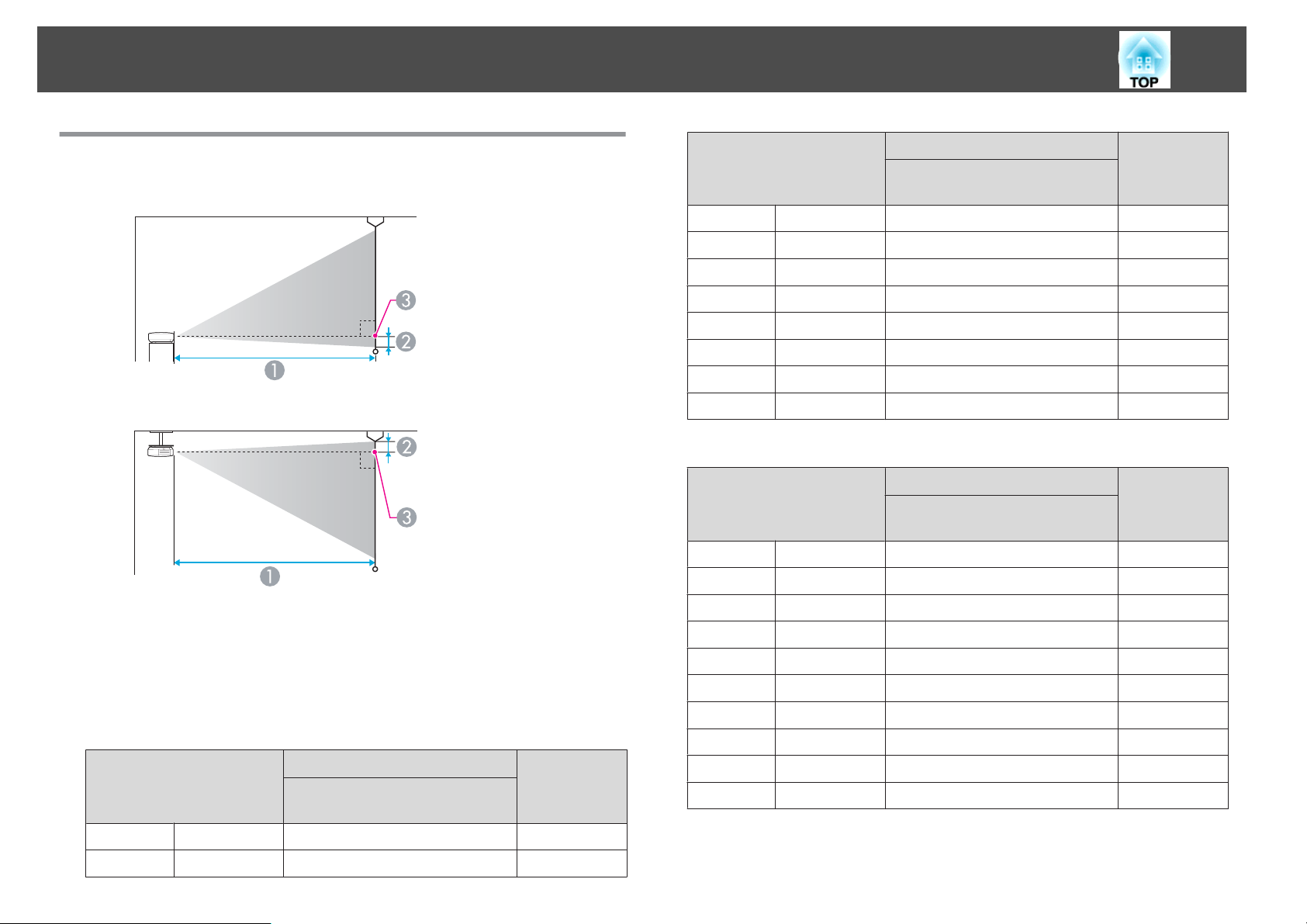
Формат экрана и pасстояние проецирования
99
Расстояние проецирования (для модели EB-X15/ EB-X14H/EB-X11H)
A
Формат экрана 4:3
50" 100x76 150 - 180 -8
60" 120x91 180 - 217 -10
80" 160x120 241 - 290 -14
100" 200x150 302 - 363 -17
150" 300x230 454 - 546 -25
200" 410x300 607 - 729 -34
250" 510x380 759 - 912 -42
300" 610x460 912 - 1095 -51
Минимум (Широк.) —
максимум (Теле)
Единица измерения: см
A
Формат экрана 16:9
30" 66x37 97 - 117 1
40" 89x50 130 - 156 1
Минимум (Широк.) —
максимум (Теле)
B
B
Расстояние проецирования
A
Расстояние от центра объектива до нижней части экрана
B
(или до верхней кромки экрана, при монтаже на потолке)
Центр объектива
C
Единица измерения: см
A
Формат экрана 4:3
30" 61x46 89 - 107 -5
40" 81x61 119 - 143 -7
Минимум (Широк.) —
максимум (Теле)
B
50" 110x62 163 - 196 1
60" 130x75 196 - 236 1
80" 180x100 263 - 316 2
100" 220x120 329 - 396 2
150" 330x190 495 - 595 3
200" 440x250 661 - 794 5
250" 550x310 827 - 994 6
275" 610x340 910 - 1093 6
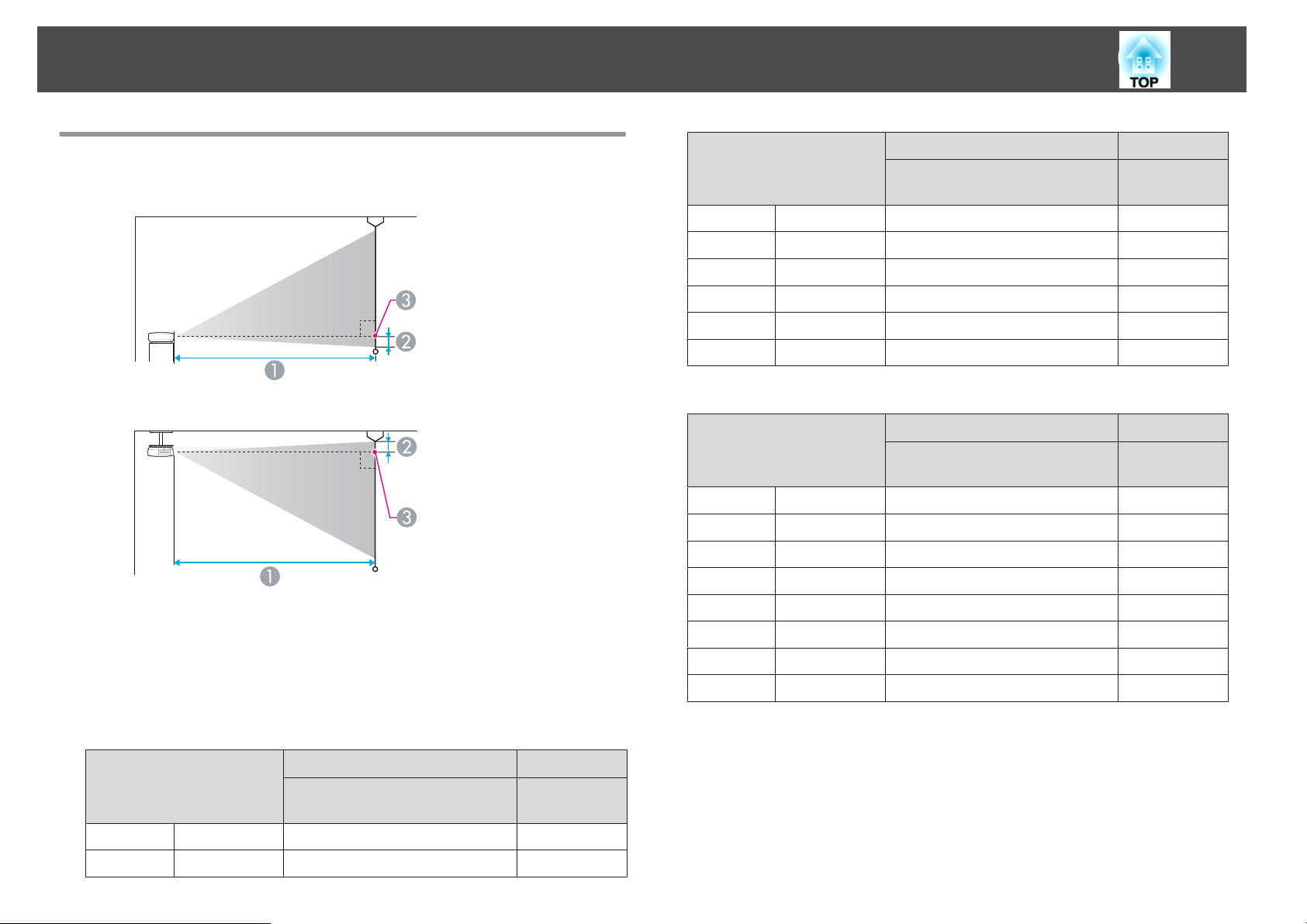
Формат экрана и pасстояние проецирования
100
Расстояние проецирования (для модели EBS11H)
AB
Формат экрана 4:3
60" 120x91 177 - 240 -10
70" 142x107 207 - 280 -12
80" 160x120 237 - 321 -13
100" 200x150 297 - 401 -17
150" 300x230 446 - 603 -25
200" 410x300 595 - 805 -33
Минимум (Широк.) —
максимум (Теле)
(Широк.)
Единица измерения: см
AB
Формат экрана 16:9
30" 66x37 96 - 130 1
50" 110x62 161 - 218 1
60" 130x75 193 - 262 2
70" 155 x 87 226 - 306 2
Минимум (Широк.) —
максимум (Теле)
(Широк.)
Расстояние проецирования
A
Расстояние от центра объектива до нижней части экрана
B
(или до верхней кромки экрана, при монтаже на потолке)
Центр объектива
C
Единица измерения: см
AB
Формат экрана 4:3
30" 61x46 88 - 119 -5
50" 100x76 147 - 200 -8
Минимум (Широк.) —
максимум (Теле)
(Широк.)
80" 180x100 258 - 349 2
100" 220x120 323 - 437 3
150" 330x190 486 - 657 4
200" 440x250 649 - 877 5
